주:
- 이 자습서에서는 Oracle Cloud에 액세스해야 합니다. 무료 계정에 등록하려면 Oracle Cloud Infrastructure Free Tier 시작하기를 참조하십시오.
- Oracle Cloud Infrastructure 자격 증명, 테넌시 및 구획에 예제 값을 사용합니다. 실습을 완료했으면 이러한 값을 자신의 클라우드 환경과 관련된 값으로 대체하십시오.
Oracle Cloud VMware Solution 소프트웨어 정의 데이터 센터를 7.x에서 8.x로 업그레이드
소개
이 사용지침서에서는 Oracle Cloud VMware Solution SDDC(소프트웨어 정의 데이터 센터)를 버전 7.0 업데이트 3(7.u3)에서 버전 8.0 업데이트 2(8.u2)로 업그레이드하기 위한 포괄적인 지침을 제공합니다.
SDDC가 배포되면 Oracle Cloud Infrastructure(OCI)는 더 이상 고객의 VMware 환경을 제어할 수 없습니다. 따라서 Oracle Cloud VMware Solution 제어 플레인 외부에서 수행된 업그레이드는 서비스에서 인식하지 못합니다. 정확한 최신 Oracle Cloud VMware Solution 데이터베이스를 유지 관리하고 안정성 및 호환성을 위해 최신 드라이버를 사용하여 새 호스트가 프로비저닝되도록 하려면 Oracle Cloud VMware Solution 서비스를 사용하여 롤링 업그레이드를 수행하는 것이 좋습니다. 이 접근 방식은 귀사의 환경을 최신 ESXi 릴리스와 연계하여 업데이트의 정확성과 인프라의 안정성을 보장합니다.
업그레이드 프로세스 워크플로우
업그레이드는 성공적인 전환을 위해 각각 중요한 여러 단계로 구성됩니다. 다음 순서도는 관련된 주요 작업에 대한 간략한 요약을 제공합니다.
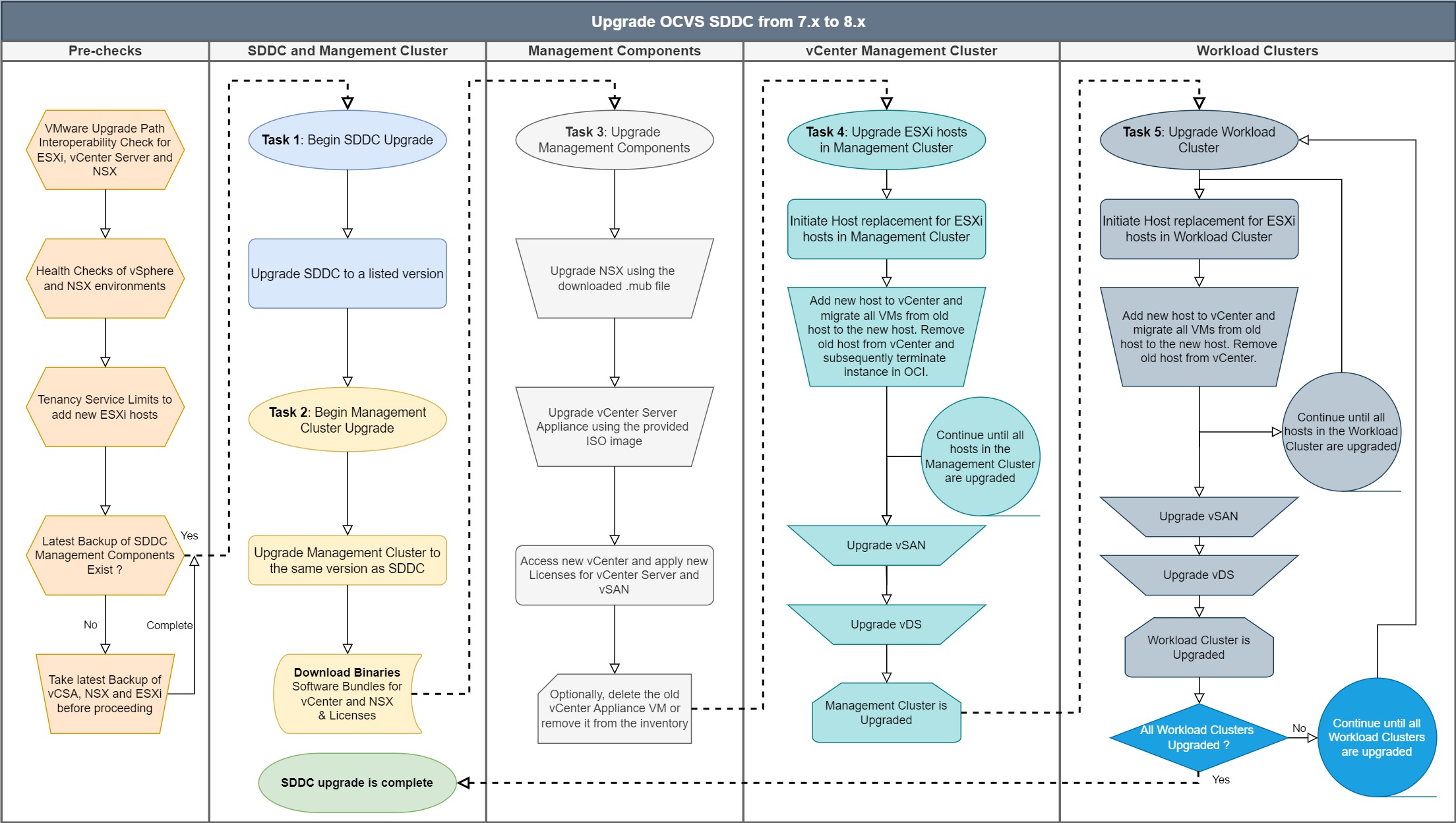
순서도 요약:
-
사전 검사: 필요 조건 작업을 수행하고 업그레이드 경로 호환성을 확인합니다.
-
SDDC 업그레이드: SDDC를 대상 버전으로 업그레이드합니다.
-
관리 클러스터 업그레이드: SDDC 버전과 일치하도록 통합 관리 클러스터를 업그레이드합니다.
-
VMware 소프트웨어 구성요소 업그레이드: NSX, vCenter 서버 및 HCX(선택사항)를 업그레이드합니다.
-
ESXi 호스트 업그레이드: 관리 클러스터에서 ESXi 호스트의 롤링 업그레이드를 수행합니다.
-
작업 로드 클러스터 업그레이드(해당하는 경우): 관리 클러스터와 유사한 단계를 따릅니다.
-
최종화: 모든 구성 요소가 업그레이드되고 제대로 작동하는지 확인합니다.
목표
- Oracle Cloud VMware Solution Software-Defined Data Center를 버전 7.0 업데이트 3(7.u3)에서 버전 8.0 업데이트 2(8.u2)로 업그레이드합니다.
필요 조건
호환성을 보장하고 잠재적 데이터 손실로부터 보호하려면 다음 단계를 수행하십시오.
-
백업:
업그레이드를 계속하기 전에 모든 SDDC 구성요소의 백업이 있는지 확인하십시오. 이 단계는 업그레이드가 실패하거나 VM(가상 머신)에 문제가 발생할 경우 구성을 복원하는 데 중요합니다. 이러한 백업을 보장하면 업그레이드 프로세스 도중 또는 이후에 발생할 수 있는 문제를 해결하는 데 필요한 Restore Point가 제공됩니다.
- SDDC 구성 요소 백업: vCenter 서버 구성, NSX 구성 및 vDS 스위치 구성 백업에 대한 백업 절차는 공식 VMware 설명서를 참조하십시오.
- ESXi 호스트 구성: ESXi 호스트의 구성을 백업합니다. 자세한 내용은 ESXi 호스트 구성을 참조하십시오.
- VM 백업: 원하는 백업 툴을 사용하여 모든 VM의 백업을 생성합니다.
-
업그레이드 호환성 검사:
VMware Upgrade Path Interoperability Matrix를 사용하여 업그레이드 경로에 대한 지원을 확인합니다.
-
VMware ESXi: 7.0u3에서 8.0u2로 업그레이드합니다.
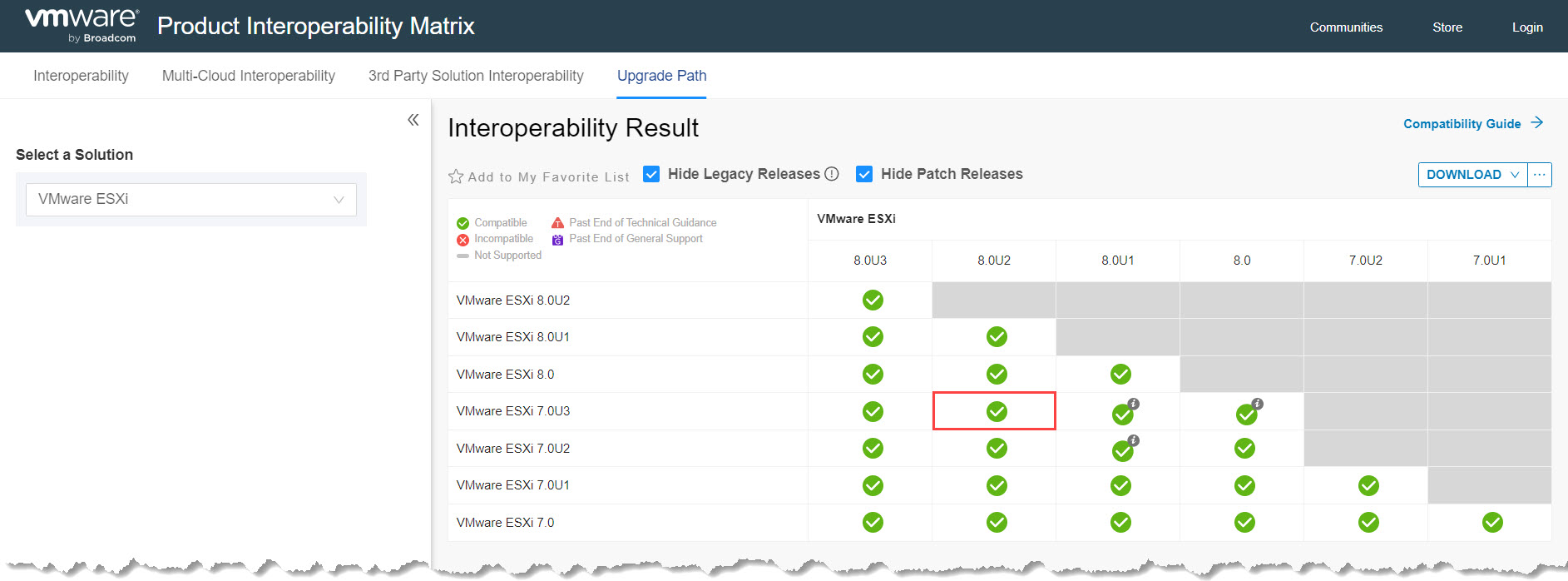
-
VMware vCenter 서버: 7.0.3에서 8.0.2로 업그레이드합니다.
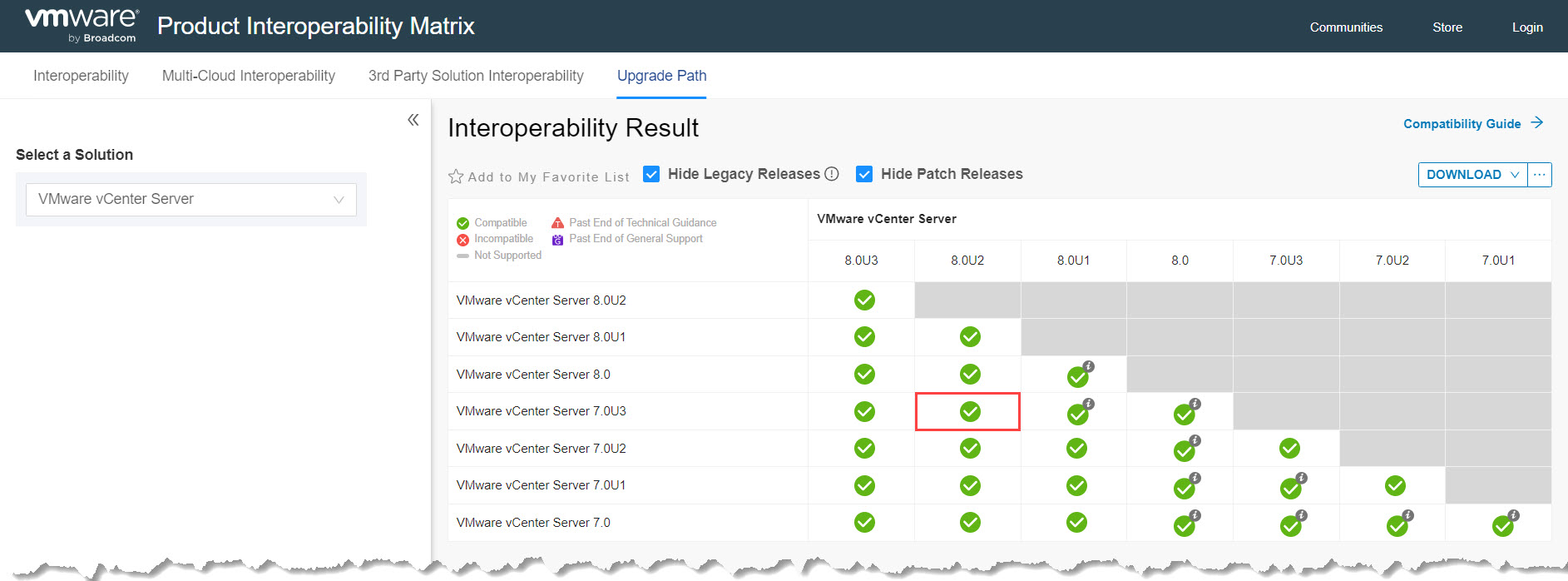
-
VMware NSX: 3.2.2에서 4.1.2로 업그레이드합니다.
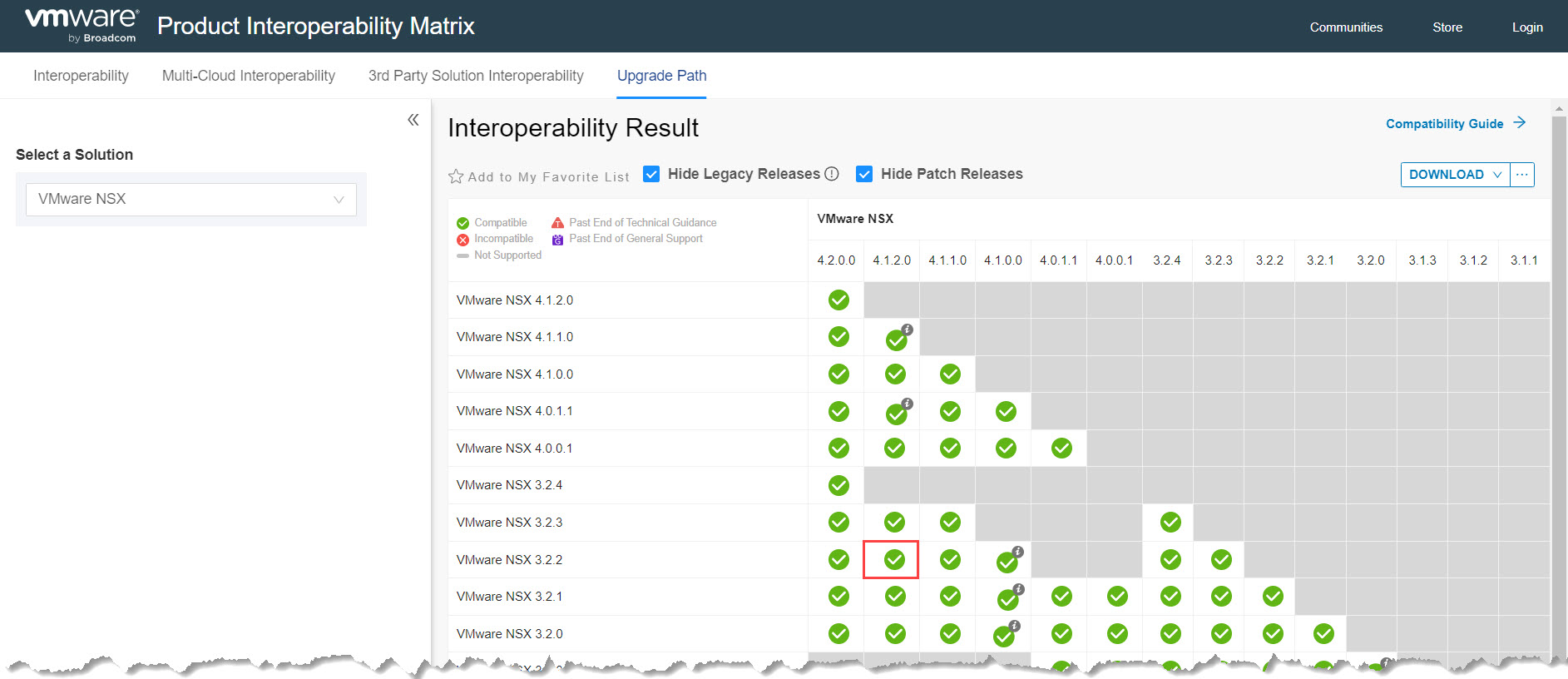
-
-
통합 관리 클러스터 크기:
특히 NSX의 경우 원활한 업그레이드를 허용하려면 관리 클러스터가 4개 이상의 호스트로 구성되어 있어야 합니다. 클러스터에 호스트가 세 개뿐인 경우 업그레이드 중 네번째 또는 수동으로 VM 마이그레이션을 관리하는 것이 좋습니다.
-
관리 권한;
OCI, vCenter, NSX Manager 및 HCX Manager 내에서 필요한 관리 권한이 있는지 확인합니다. 이러한 권한은 호스트, 클러스터, 네트워크 구성 및 데이터 저장소를 포함하여 SDDC 리소스를 관리하는 데 필요합니다.
-
환경 호환성:
사용자 환경의 모든 VMware 및 타사 제품이 새 VMware 버전과 호환되고 호환되는지 확인하여 모든 통합 시스템에서 상호 운용성을 확인합니다.
작업 1: SDDC 소프트웨어 버전 업그레이드
이 작업에서는 소프트웨어 정의 데이터 센터를 최신 소프트웨어 버전으로 업그레이드하는 프로세스를 시작합니다.
-
SDDC에 액세스합니다.
-
OCI 콘솔에 로그인하여 하이브리드, VMware 솔루션 및 소프트웨어 정의 데이터 센터로 이동합니다.
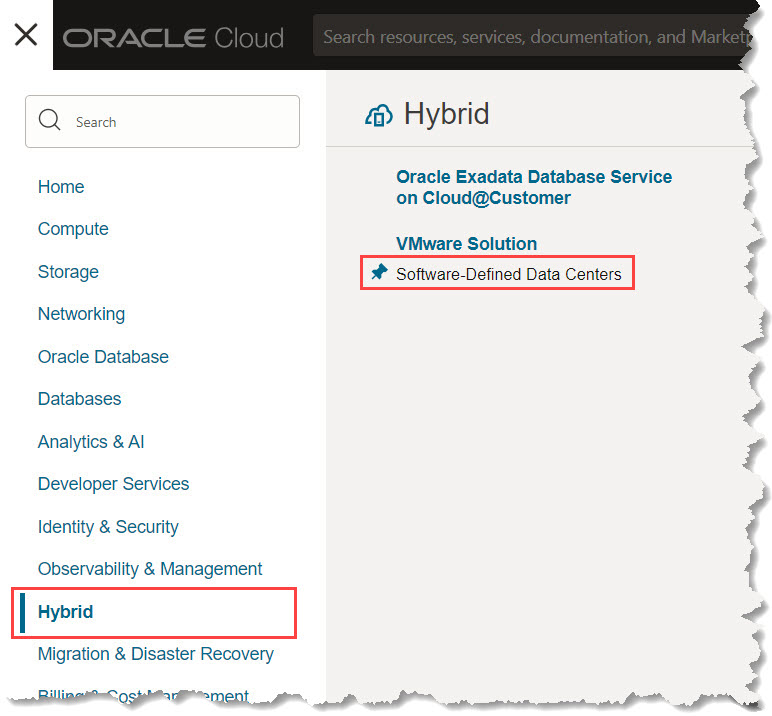
-
목록에서 업그레이드할 SDDC를 선택합니다.
-
-
업그레이드 프로세스를 시작합니다.
-
소프트웨어 정의 데이터 센터 세부정보 페이지에서 업그레이드를 누르고 화면 프롬프트를 따릅니다.
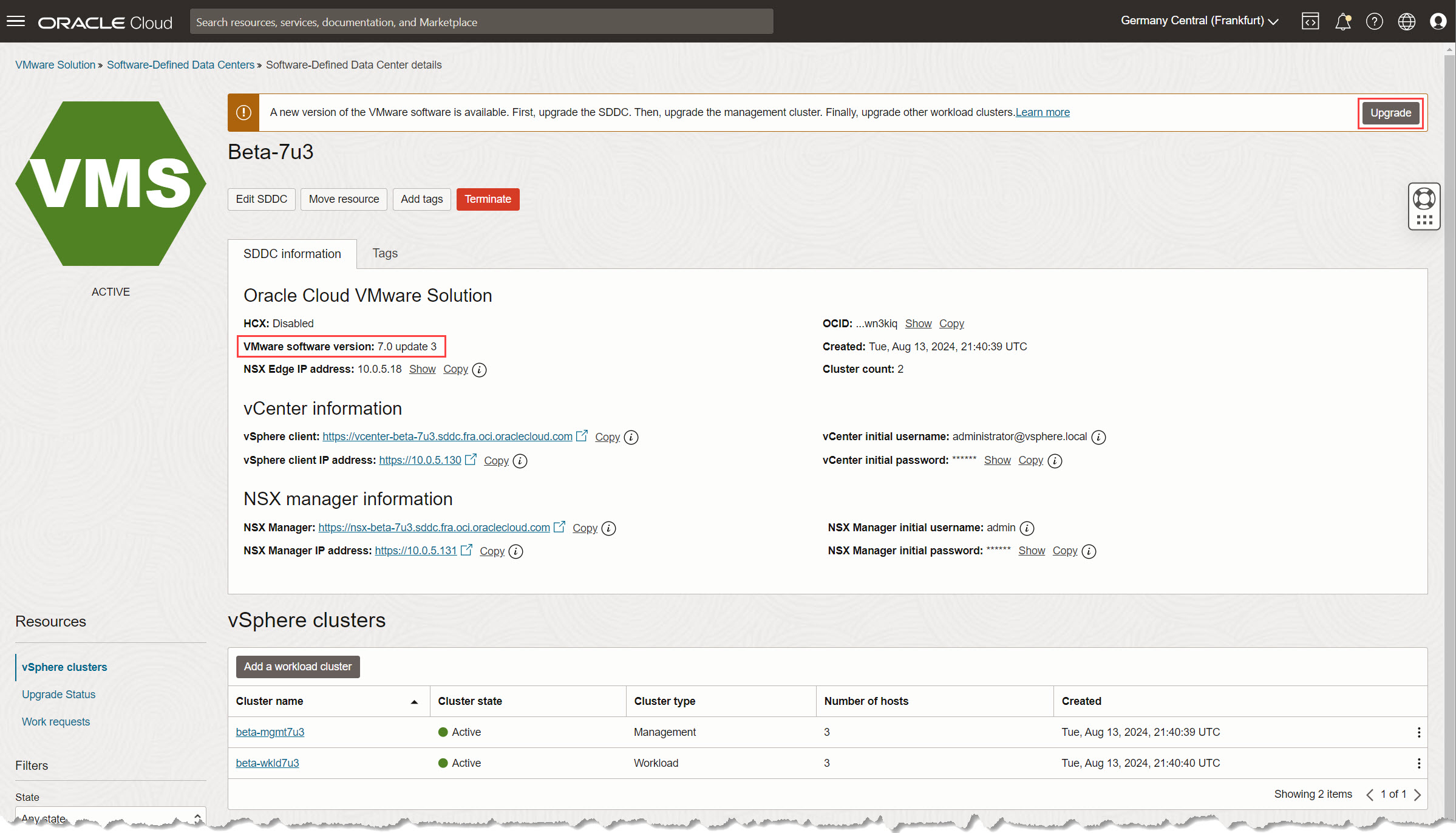
-
사용 가능한 옵션에서 원하는 소프트웨어 버전을 선택합니다. 최신 버전을 선택하는 것이 좋지만 VMware 호환성 매트릭스와의 호환성을 확인하는 것이 좋습니다.
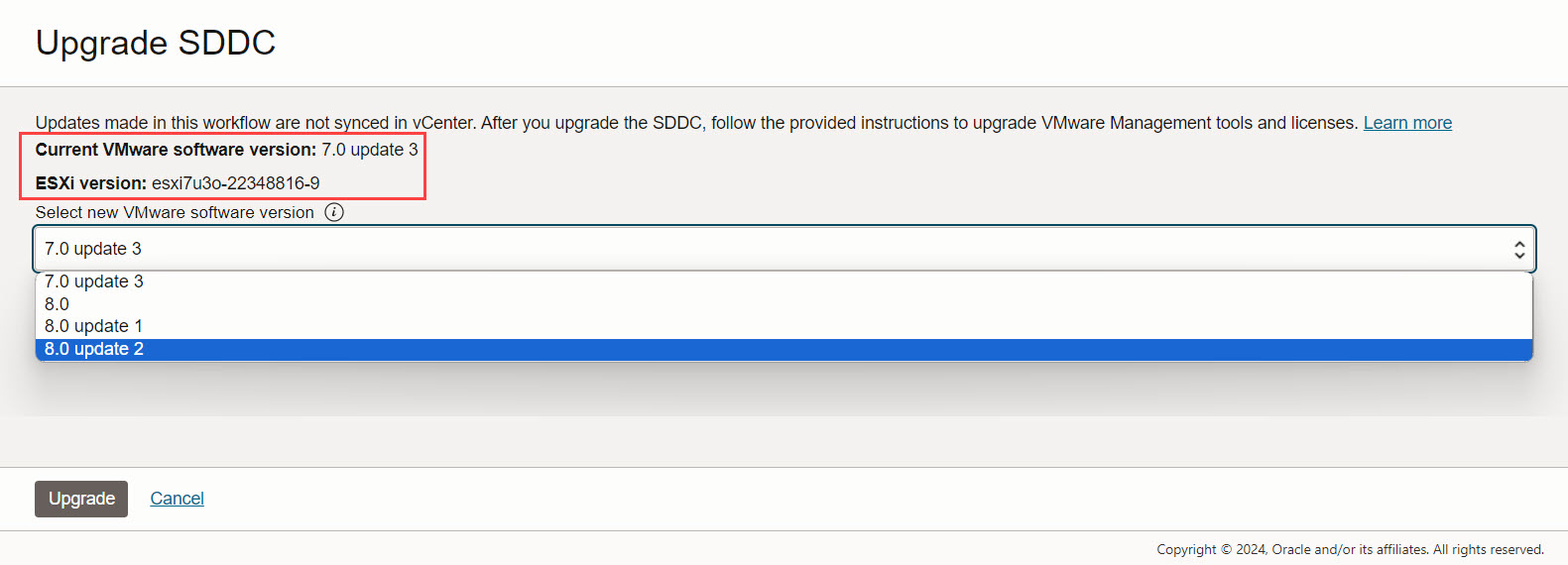
-
선택한 버전을 확인하고 업그레이드를 눌러 업그레이드를 계속합니다.
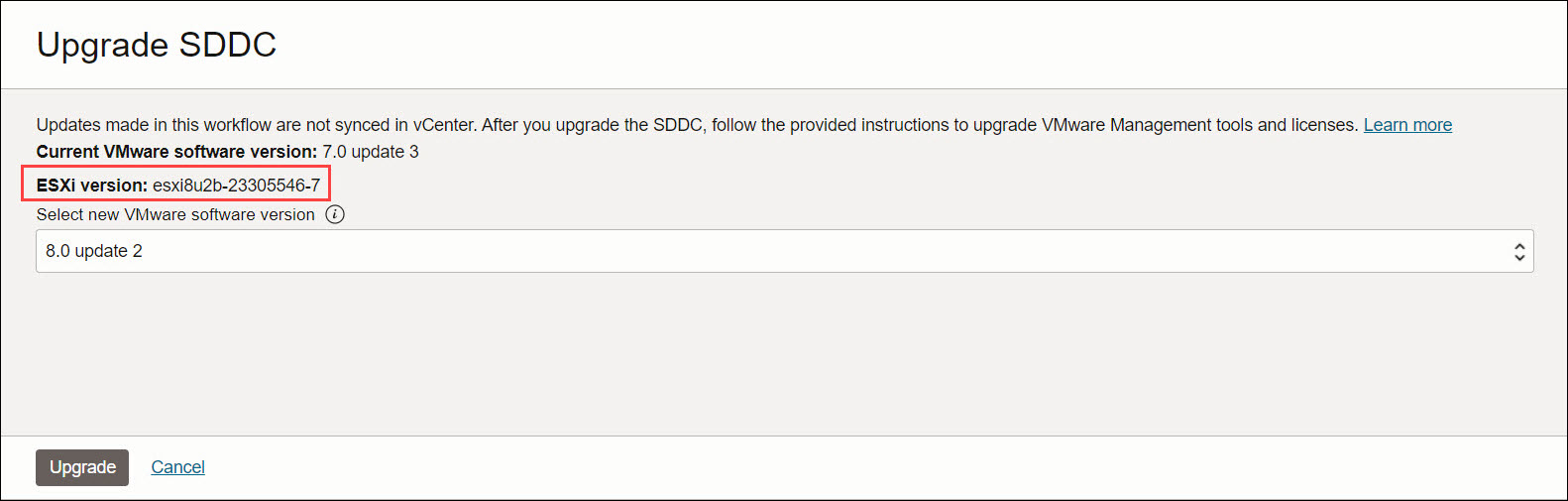
-
-
업그레이드가 완료되면 SDDC 세부정보 페이지에서 VMware 소프트웨어 버전이 업데이트되었는지 확인합니다.
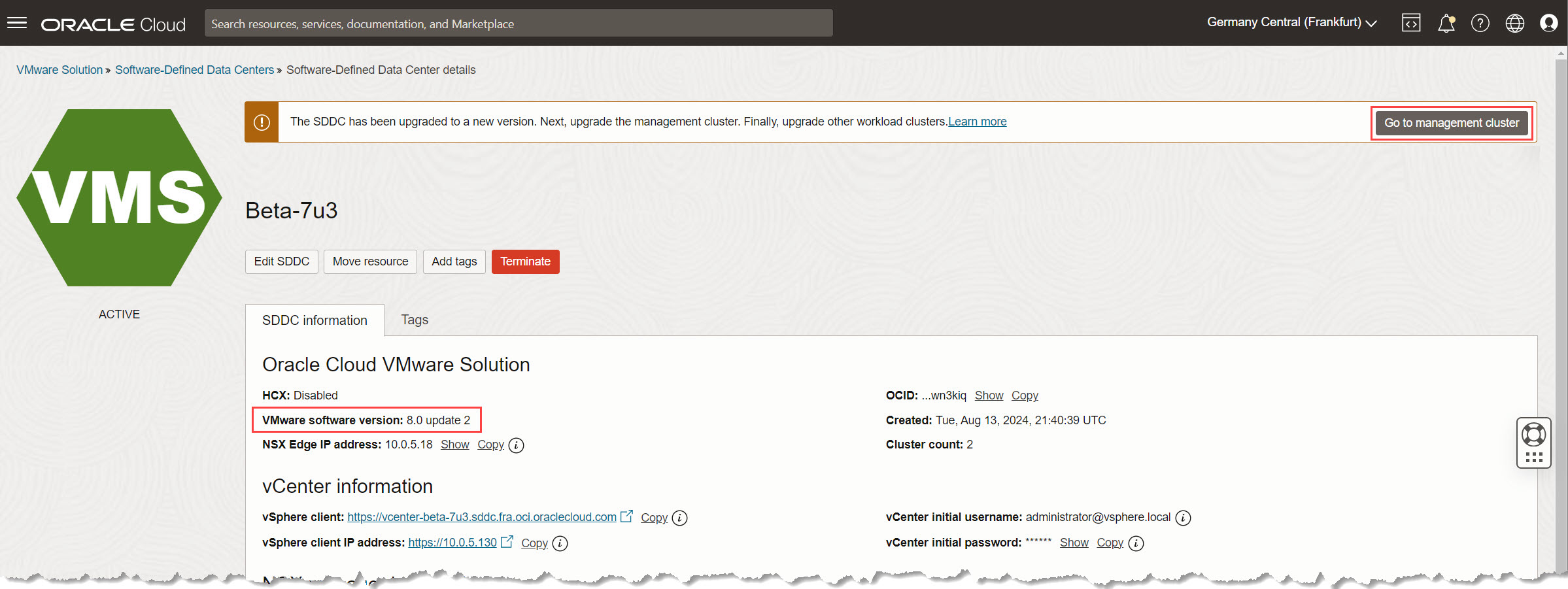
작업 2: 관리 클러스터 업그레이드 및 바이너리 다운로드
이 작업에서는 통합 관리 클러스터를 SDDC 소프트웨어 버전과 일치하도록 업그레이드하고 필요한 바이너리를 다운로드합니다.
-
관리 클러스터 업그레이드를 시작합니다.
-
SDDC 업그레이드가 완료되면 완료를 나타내는 새 배너가 나타납니다. Go to Management Cluster를 눌러 다음 단계를 진행합니다.
-
관리 클러스터 세부정보 페이지에서 업그레이드를 눌러 업그레이드 프로세스를 시작합니다.
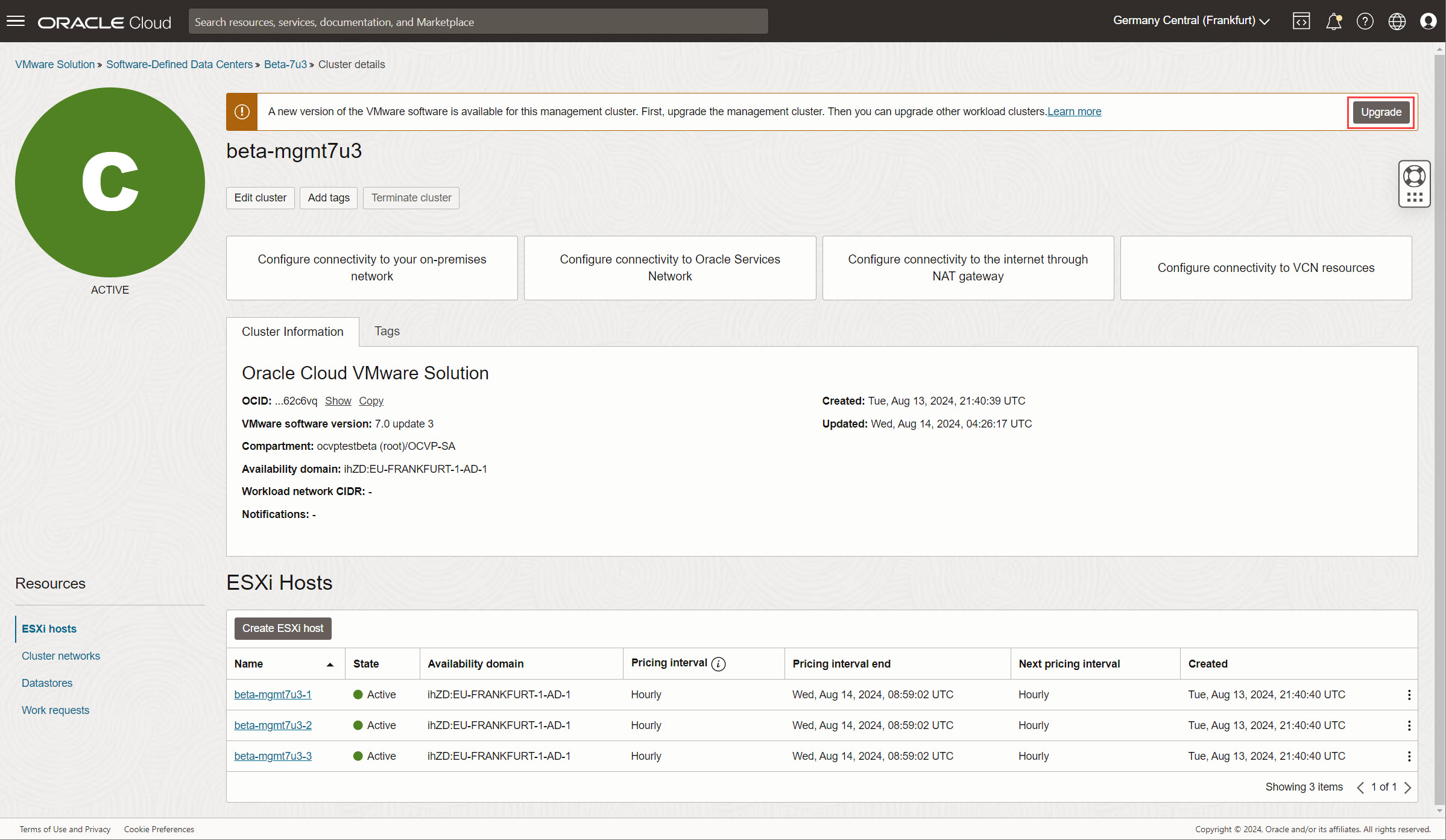
-
-
업그레이드 버전을 선택합니다.
-
선택할 수 있는 SDDC 버전만 표시됩니다. 선택한 항목을 확인하고 업그레이드를 눌러 계속합니다.
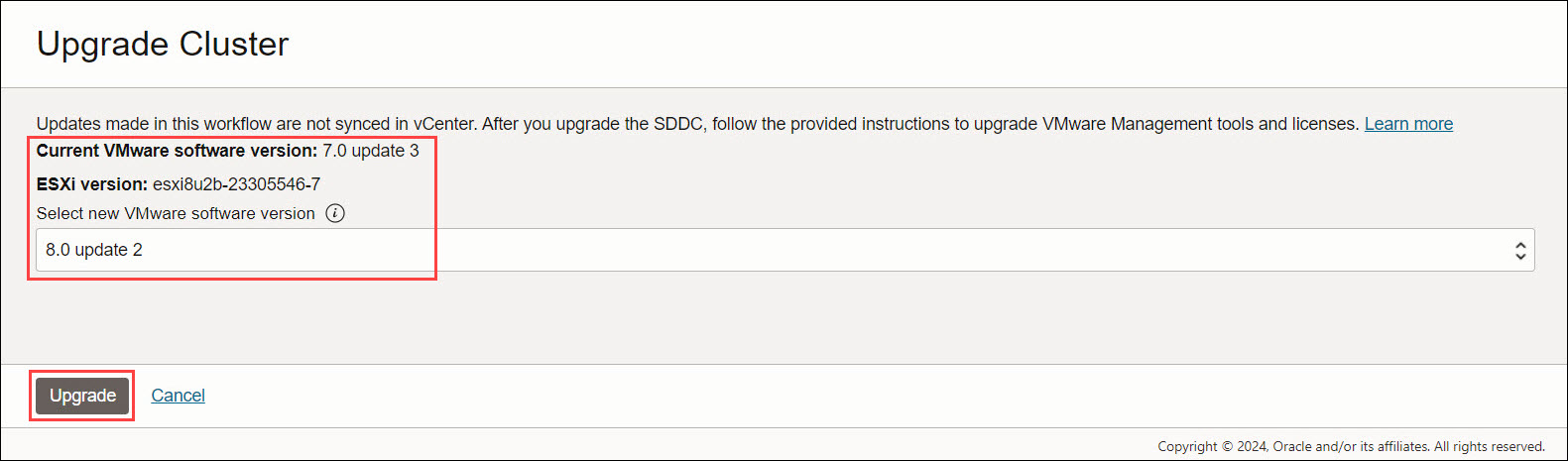
-
관리 클러스터 세부정보 페이지에서 소프트웨어 버전이 성공적으로 업데이트되었는지 확인합니다.
-
-
업그레이드 바이너리를 다운로드합니다.
-
업그레이드가 완료되면 Get updated binaries and licenses라는 URL이 표시된 새 배너가 나타납니다.
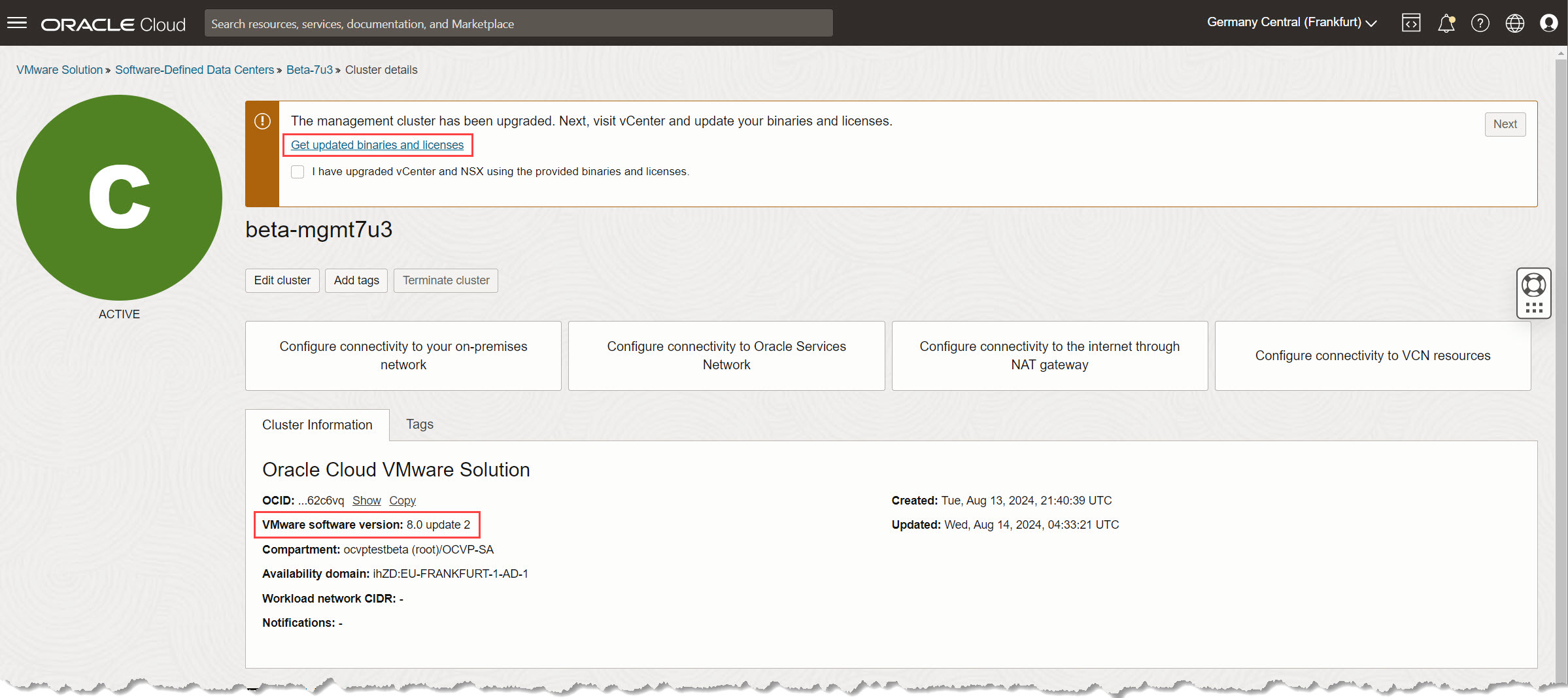
-
URL을 눌러 업그레이드 소프트웨어 번들을 다운로드합니다. 다운로드를 누르거나 PAR 다운로드 링크를 워크스테이션에 복사합니다.
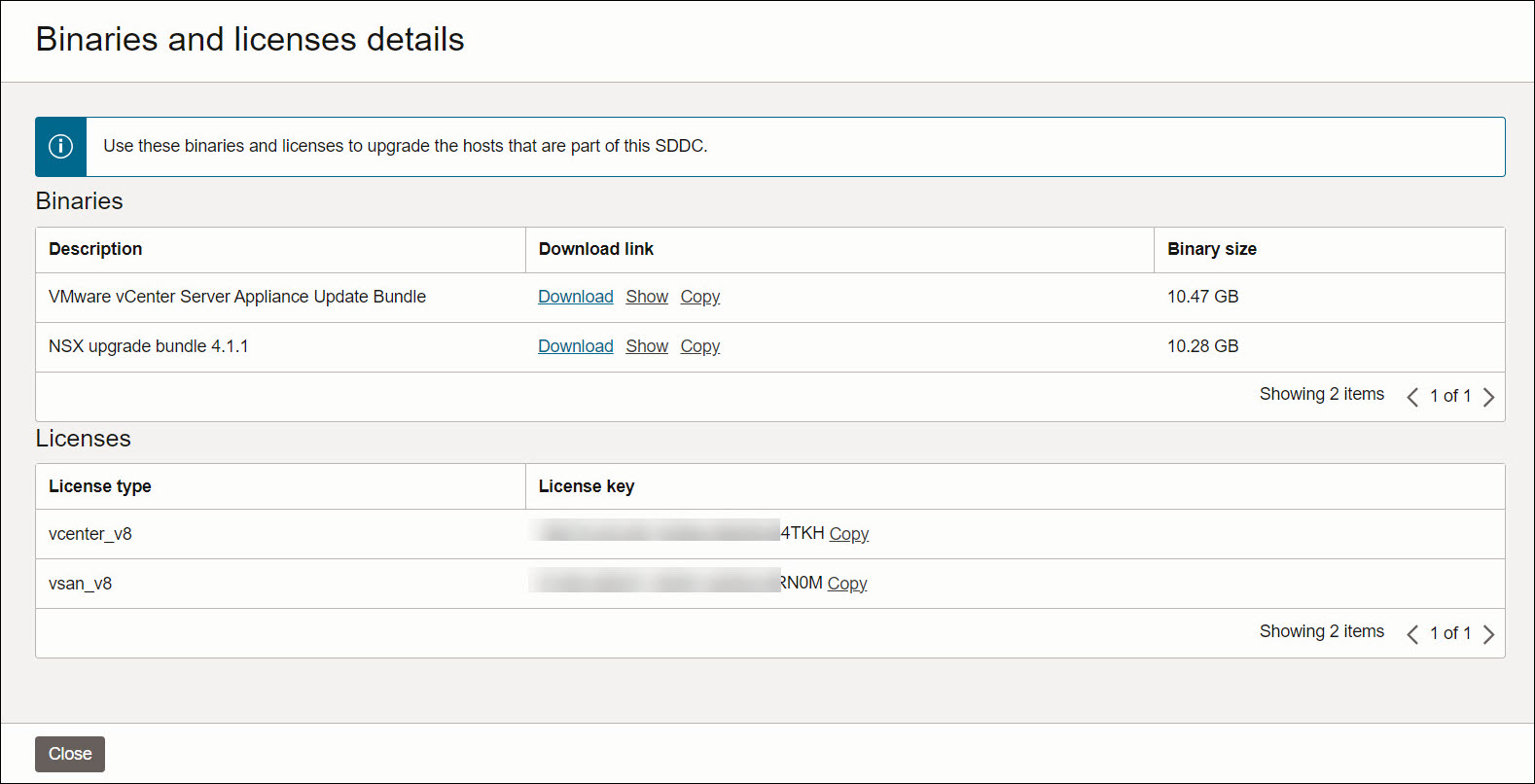
-
-
라이센스 키는 구성요소 업그레이드에 필요하므로 보안 위치에 저장합니다.
주: 이진을 쉽게 검색할 수 있도록 Management Components 업그레이드(작업 3)를 완료할 때까지 업그레이드 배너가 계속 표시됩니다.
작업 3: VMware 관리 구성 요소 업그레이드
업그레이드 SDDC 패널에 설명된 대로 OCI 콘솔의 변경사항은 VMware 환경 내의 구성요소를 자동으로 업그레이드하지 않습니다. 따라서 제공된 이진을 사용하여 각 VMware 소프트웨어 구성 요소를 수동으로 업그레이드해야 합니다. VMware는 다음 순서로 업그레이드를 수행할 것을 권장합니다.
- NSX 구성요소
- vCenter 서버 어플라이언스
- HCX Manager(HCX 클라우드 콘솔에서 온라인 업그레이드, 이 설명서에서는 다루지 않음)
작업 3.1: NSX 업그레이드
-
사전 업그레이드 백업입니다.
-
NSX Manager에 로그인하여 현재 버전을 검증합니다.
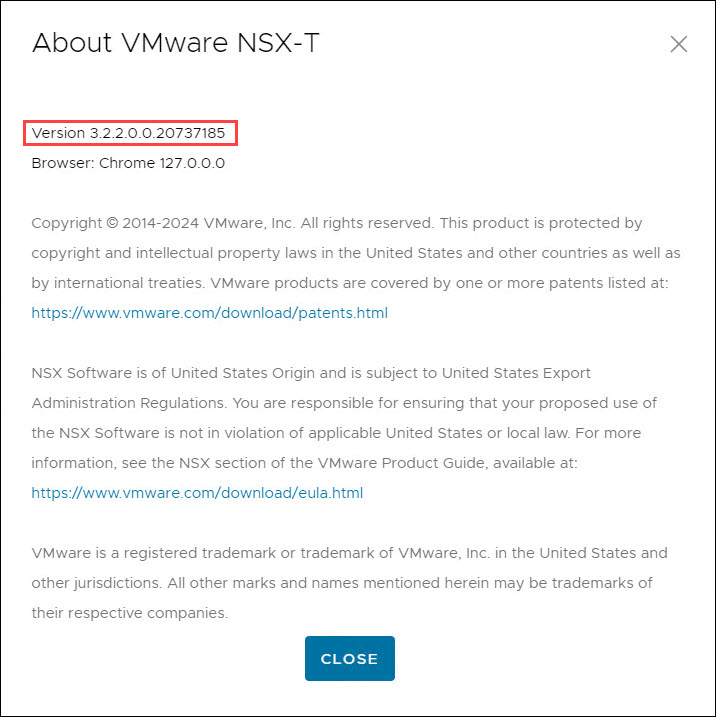
-
업그레이드를 시작하기 전에 System(시스템), Backup & Restore(백업 및 복원)로 이동하고 최신 정상 백업을 사용할 수 있는지 확인합니다.
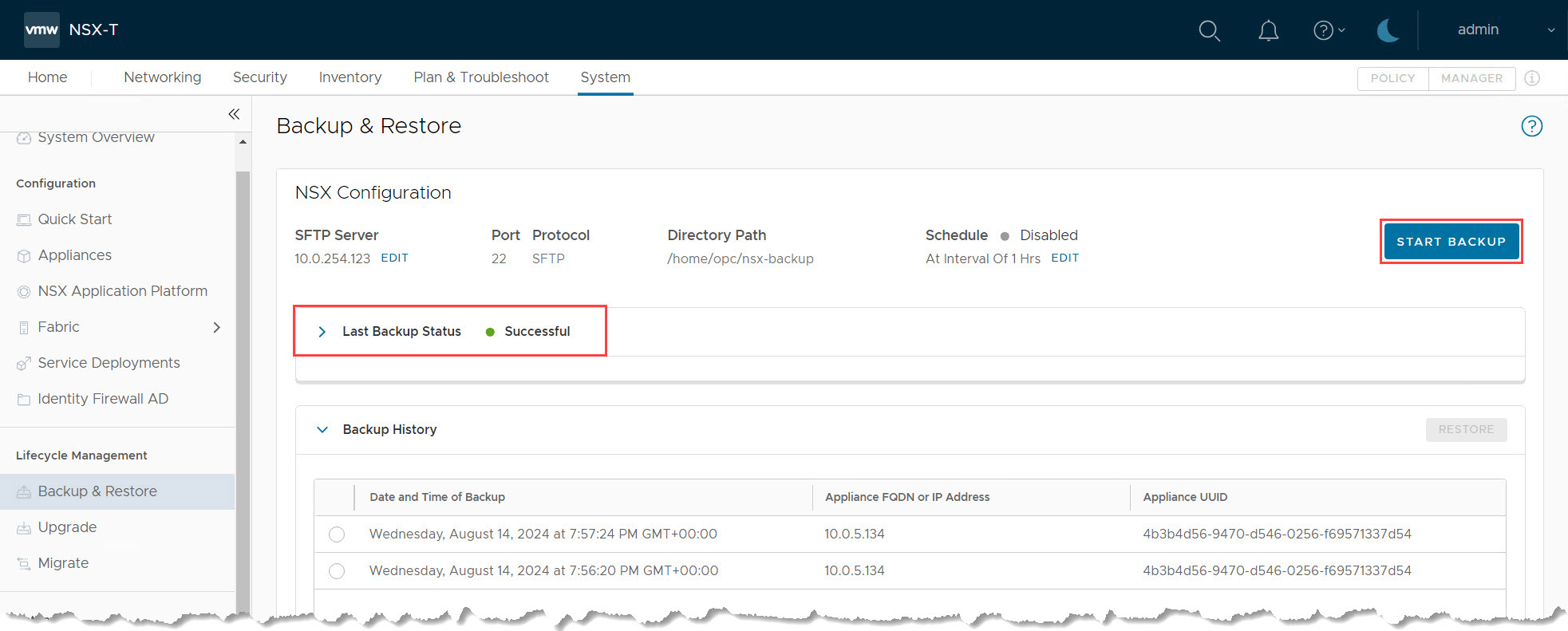
-
-
왼쪽 메뉴에서 Upgrade를 선택하고 Upgrade를 눌러 업그레이드 프로세스를 시작합니다.
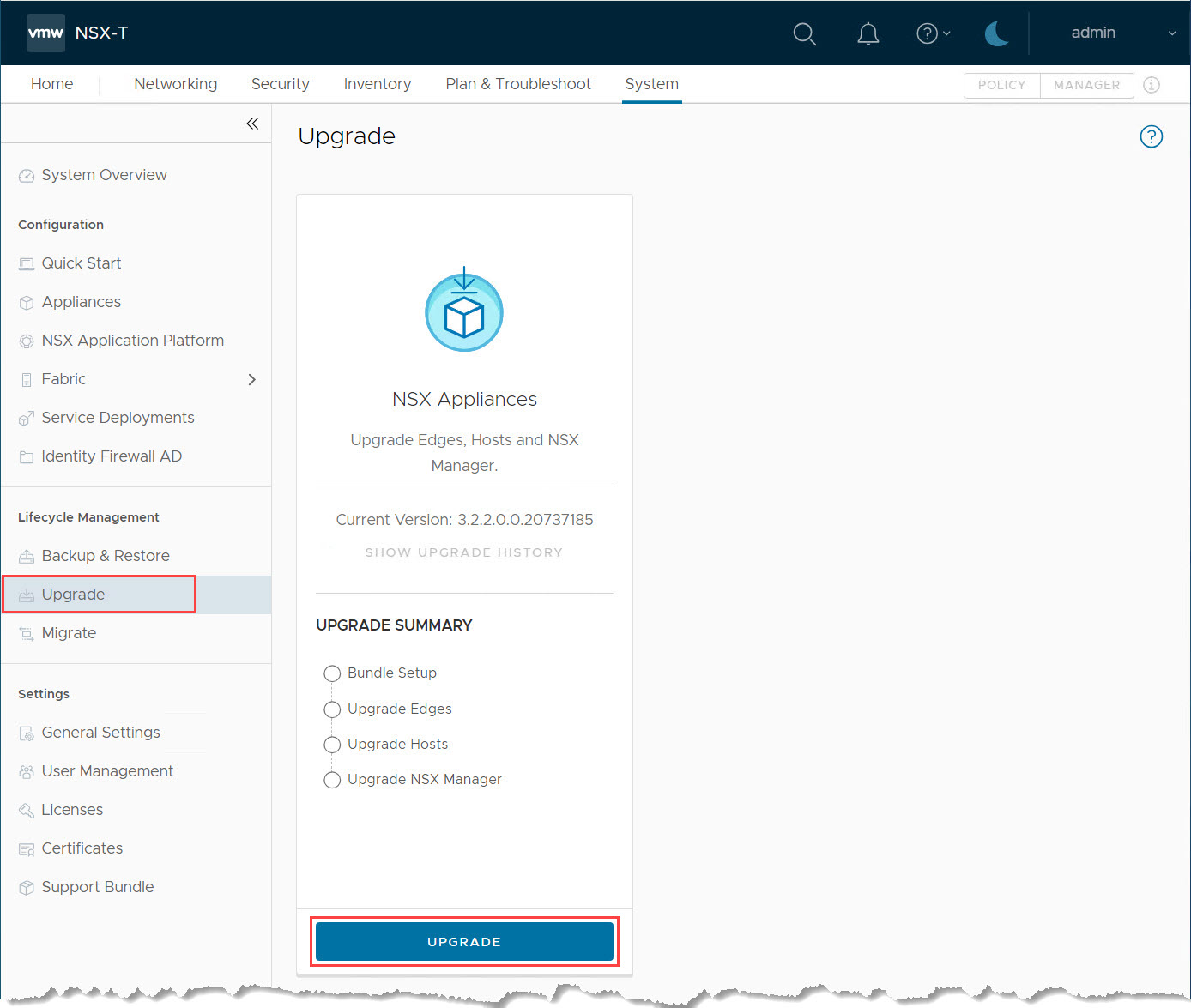
-
업그레이드 준비를 확인합니다.
-
Prepare for Upgrade 섹션에서 작업 2에서 다운로드한 MUB 파일을 업로드합니다.
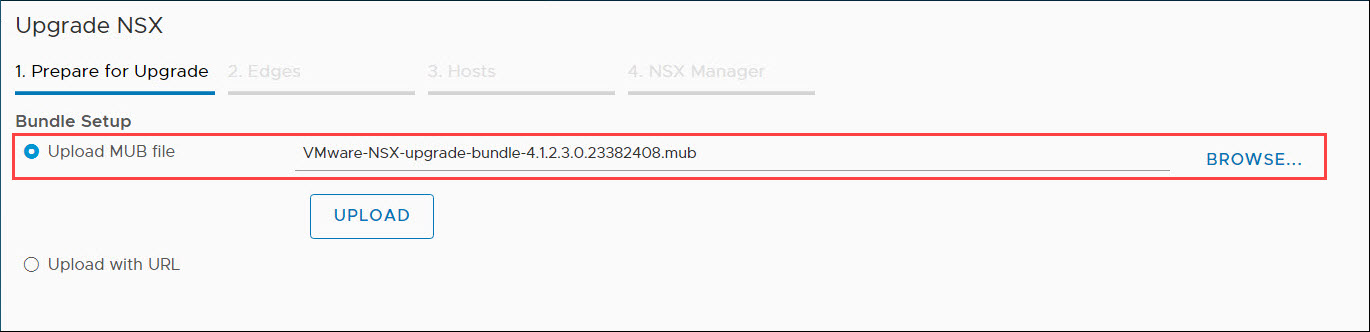
-
시스템이 파일을 업로드, 추출 및 확인하여 호환성 검사를 완료합니다.
검사를 성공하면 Upgrade Bundle retrieved successfully 메시지가 표시됩니다.
-
업그레이드 준비를 눌러 계속합니다.
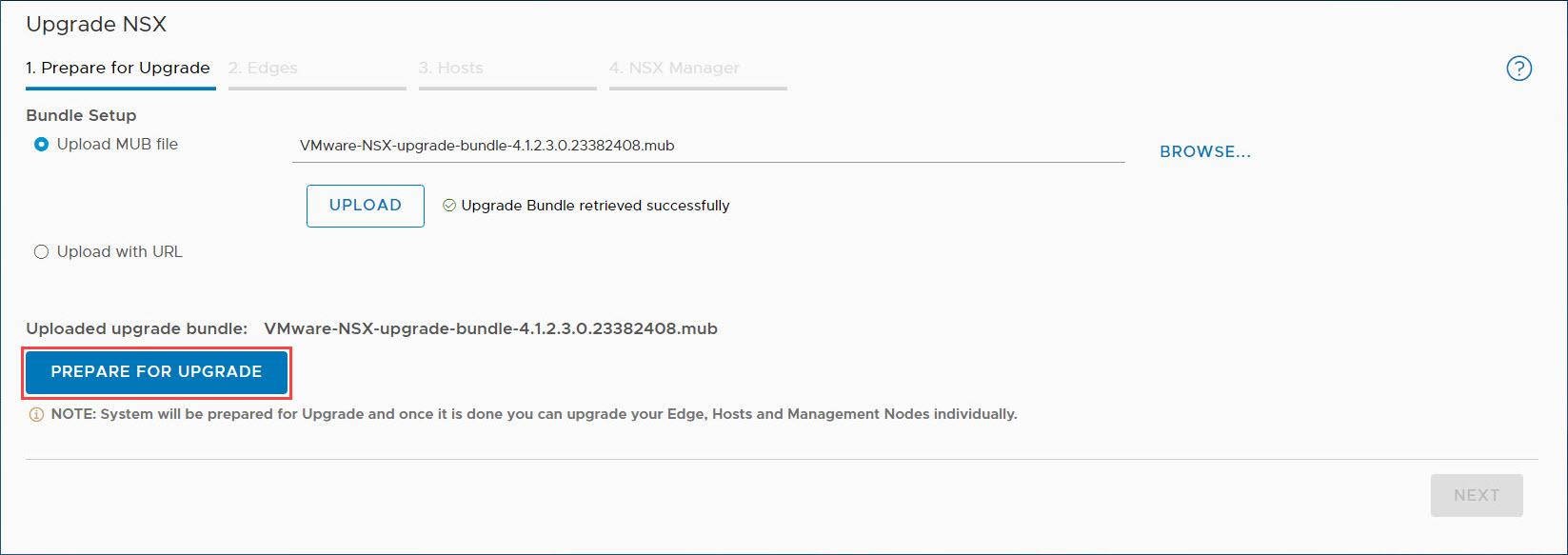
-
-
계약 및 사전 확인
-
동의 및 계속을 눌러 EULA를 수락합니다.
-
Run Pre-checks 섹션으로 이동합니다. 이 섹션에서는 새 NSX 버전이 예상대로 나타나는지 확인해야 합니다. 사전 검사 실행을 누르고 모든 사전 검사를 선택하여 환경을 검증합니다.
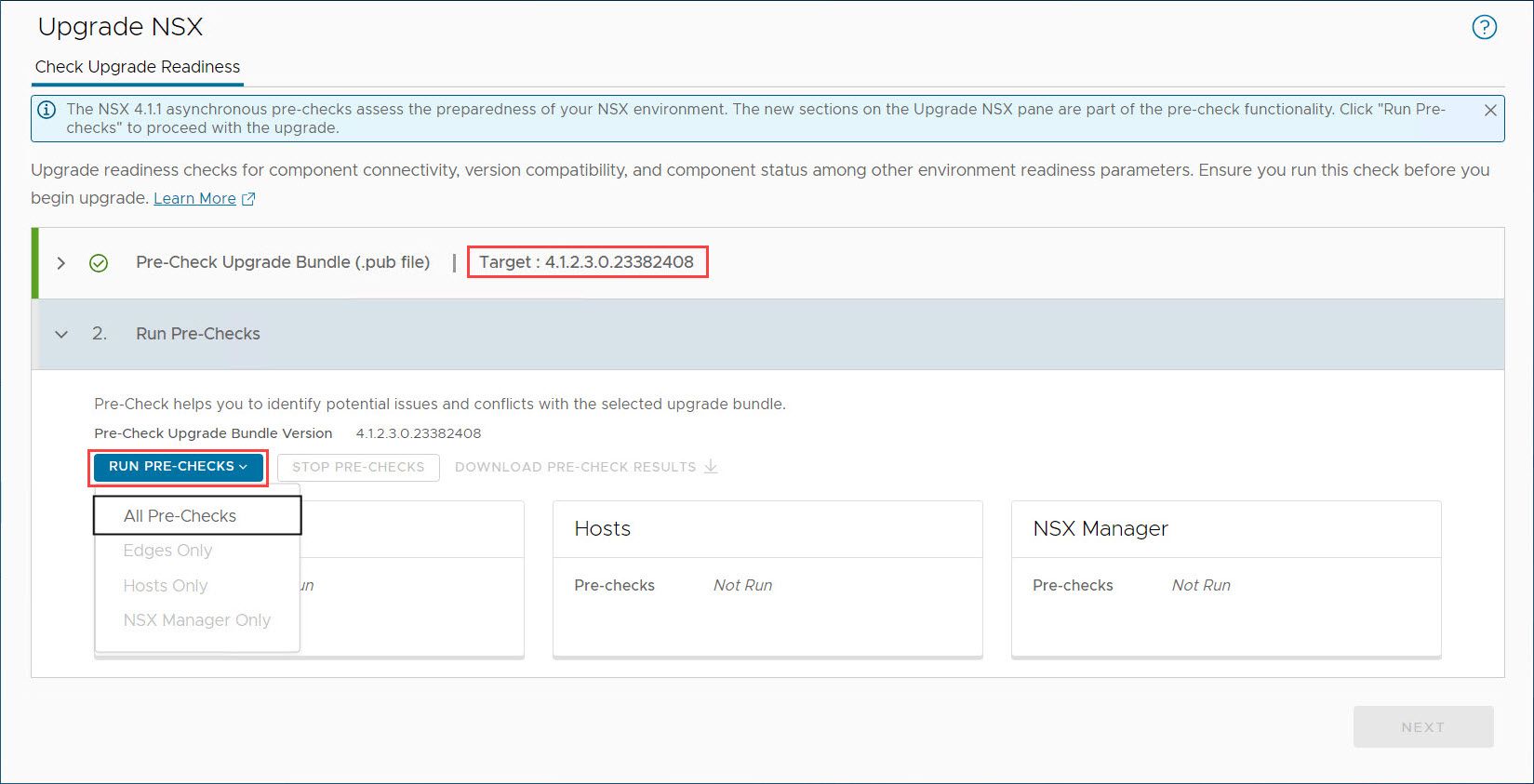
모든 사전 검사가 성공적으로 통과되었는지 확인하십시오. 문제가 발생하면 계속하기 전에 문제를 해결하십시오.
-
-
업그레이드 요약.
-
업그레이드 요약 섹션에서 NSX 현재 및 대상 버전을 검토합니다.
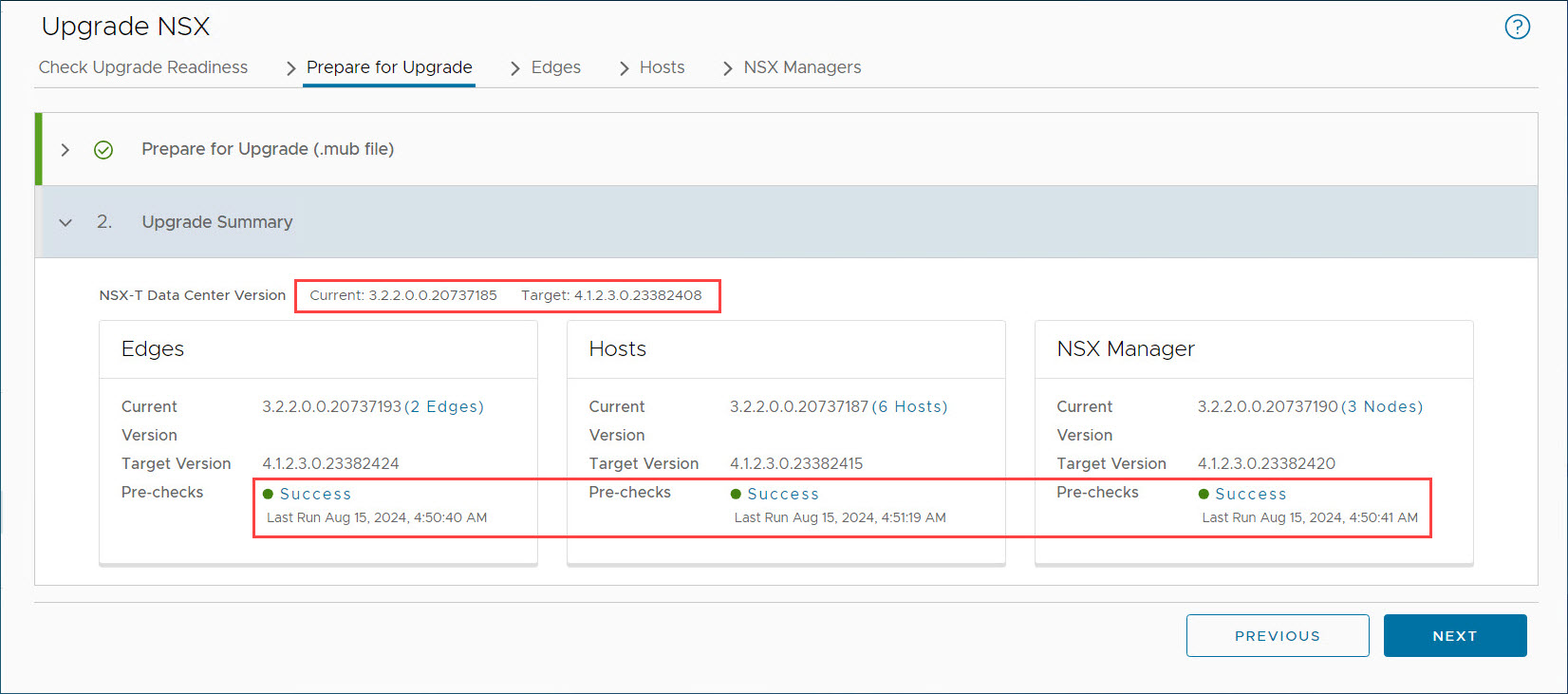
-
다음을 눌러 계속합니다.
-
-
에지 클러스터를 업그레이드합니다.
-
에지 섹션에서 에지 클러스터를 선택하고 업그레이드 시작을 눌러 NSX 에지의 롤링 업그레이드를 시작합니다.
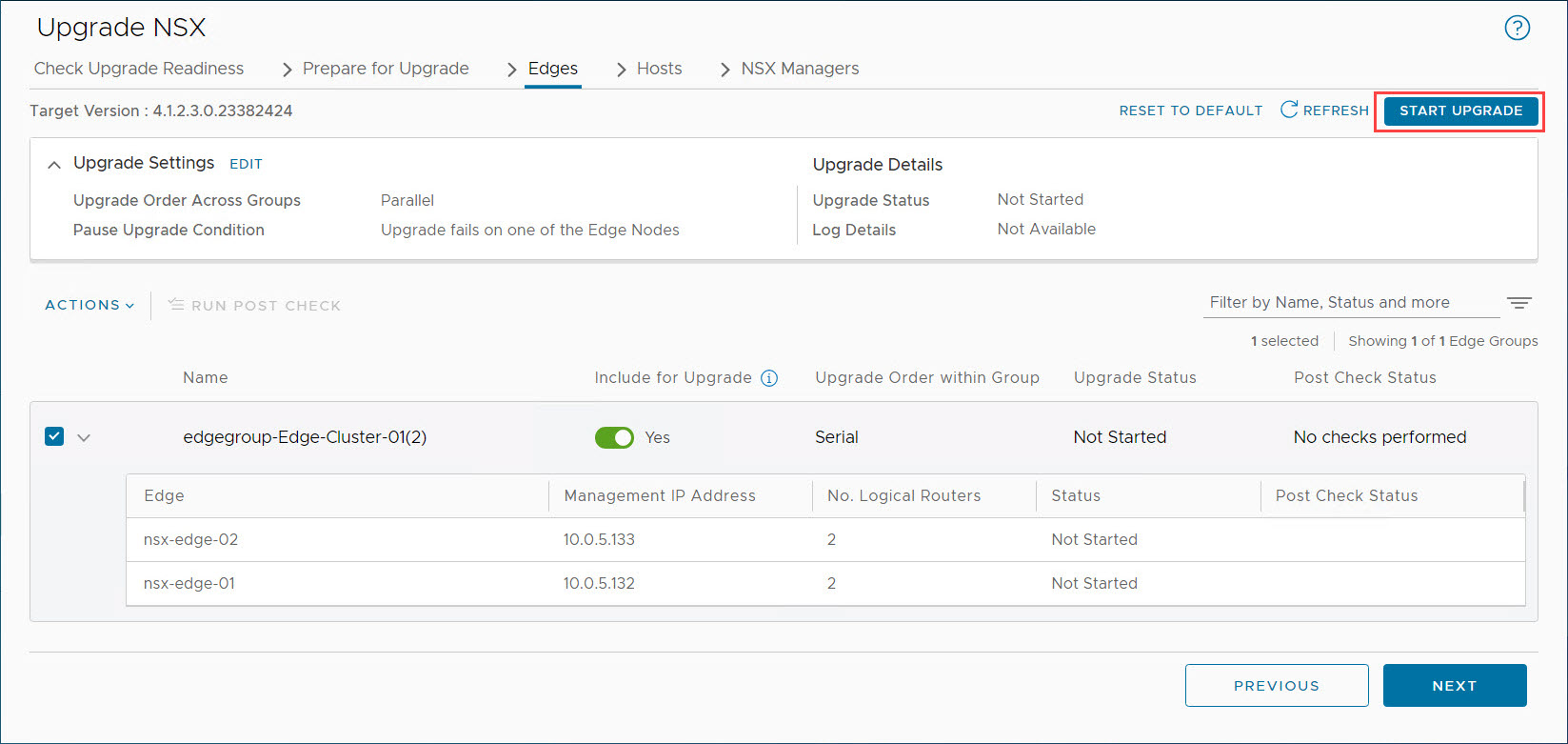
-
업그레이드가 성공적으로 완료될 때까지 모니터하고 사후 검사를 실행합니다.
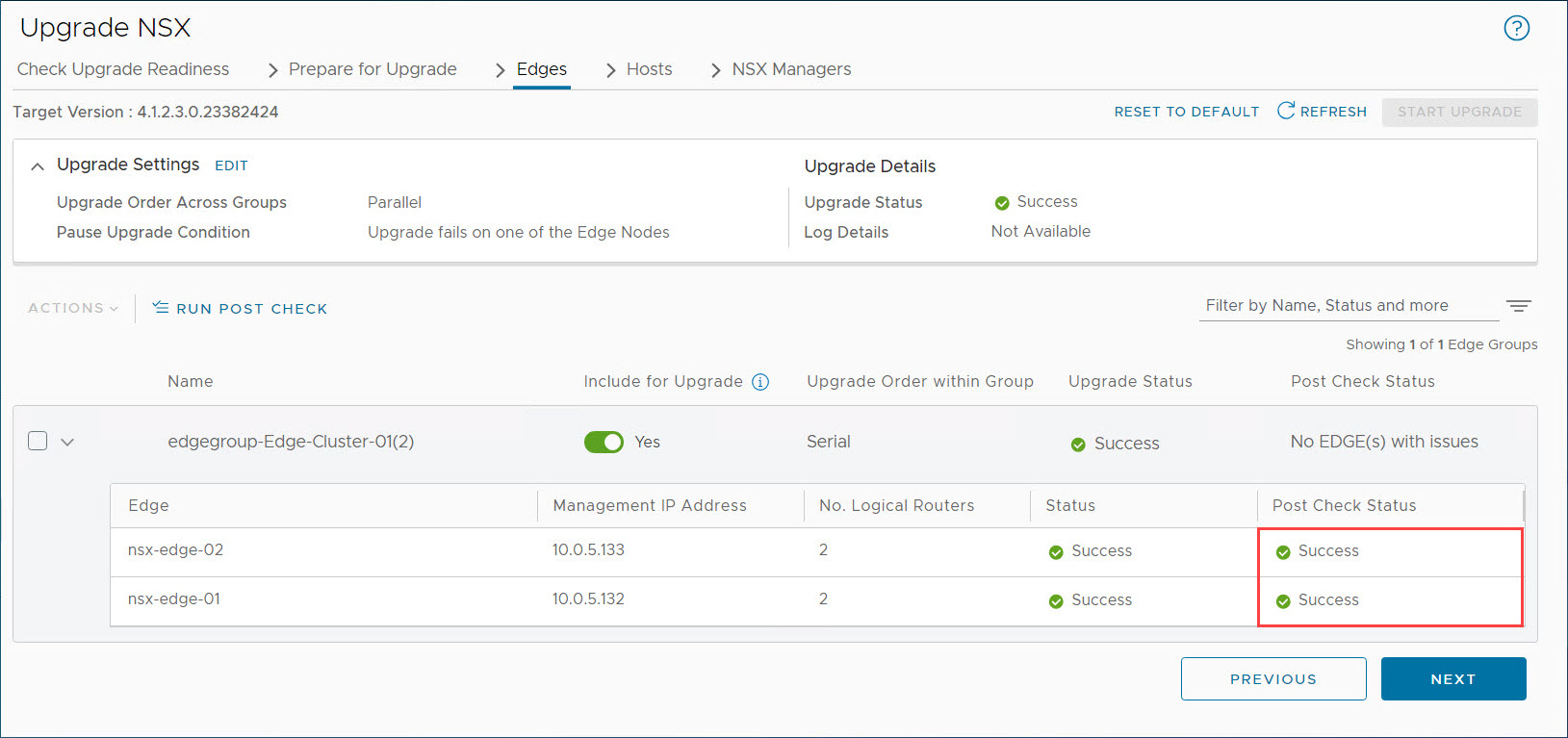
-
-
호스트를 업그레이드합니다.
-
Hosts(호스트) 섹션에서 스위치에 업그레이드에 모든 클러스터가 포함되도록 토글하고(권장) Start Upgrade(업그레이드 시작)를 누릅니다.
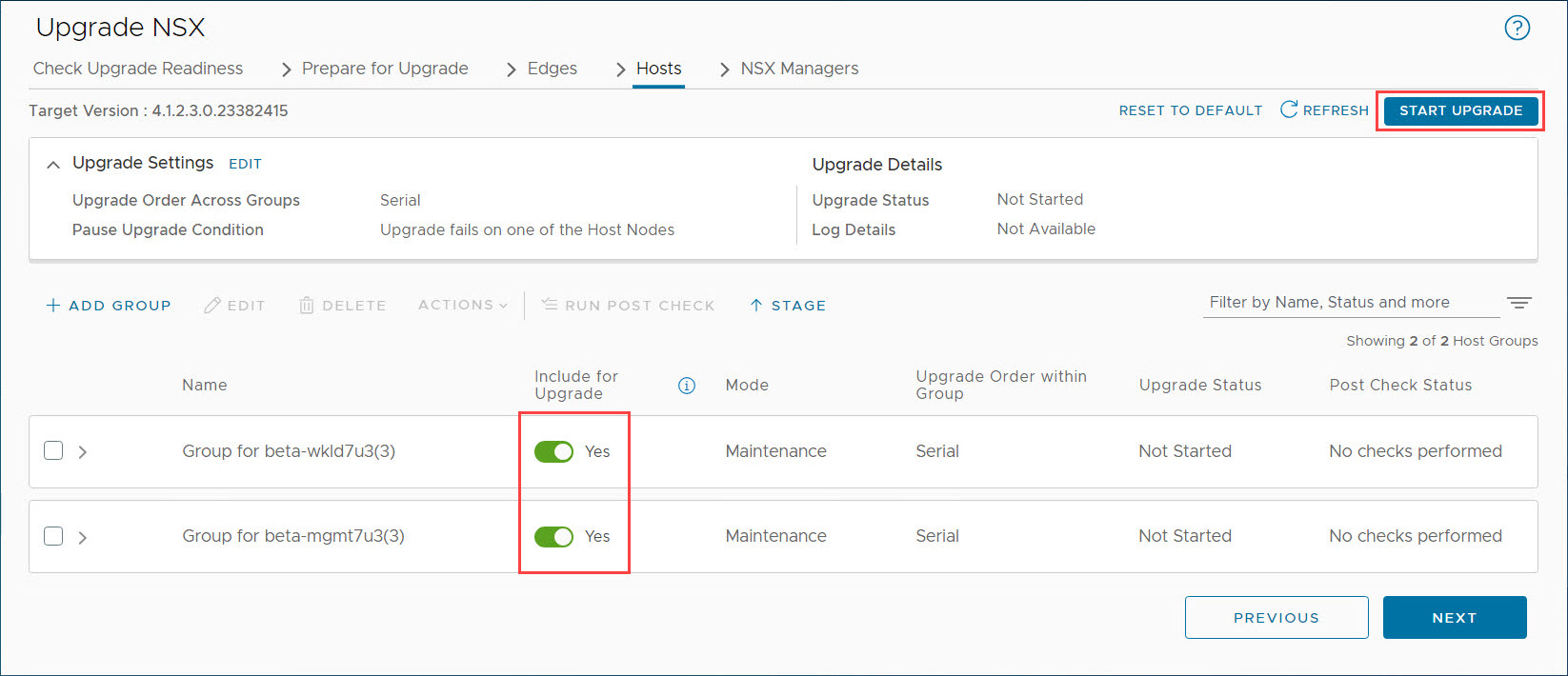
-
업그레이드는 한 번에 한 호스트씩 진행하여 각각 유지 관리 모드에 놓고 업그레이드한 다음 다음 다음 호스트로 이동합니다.
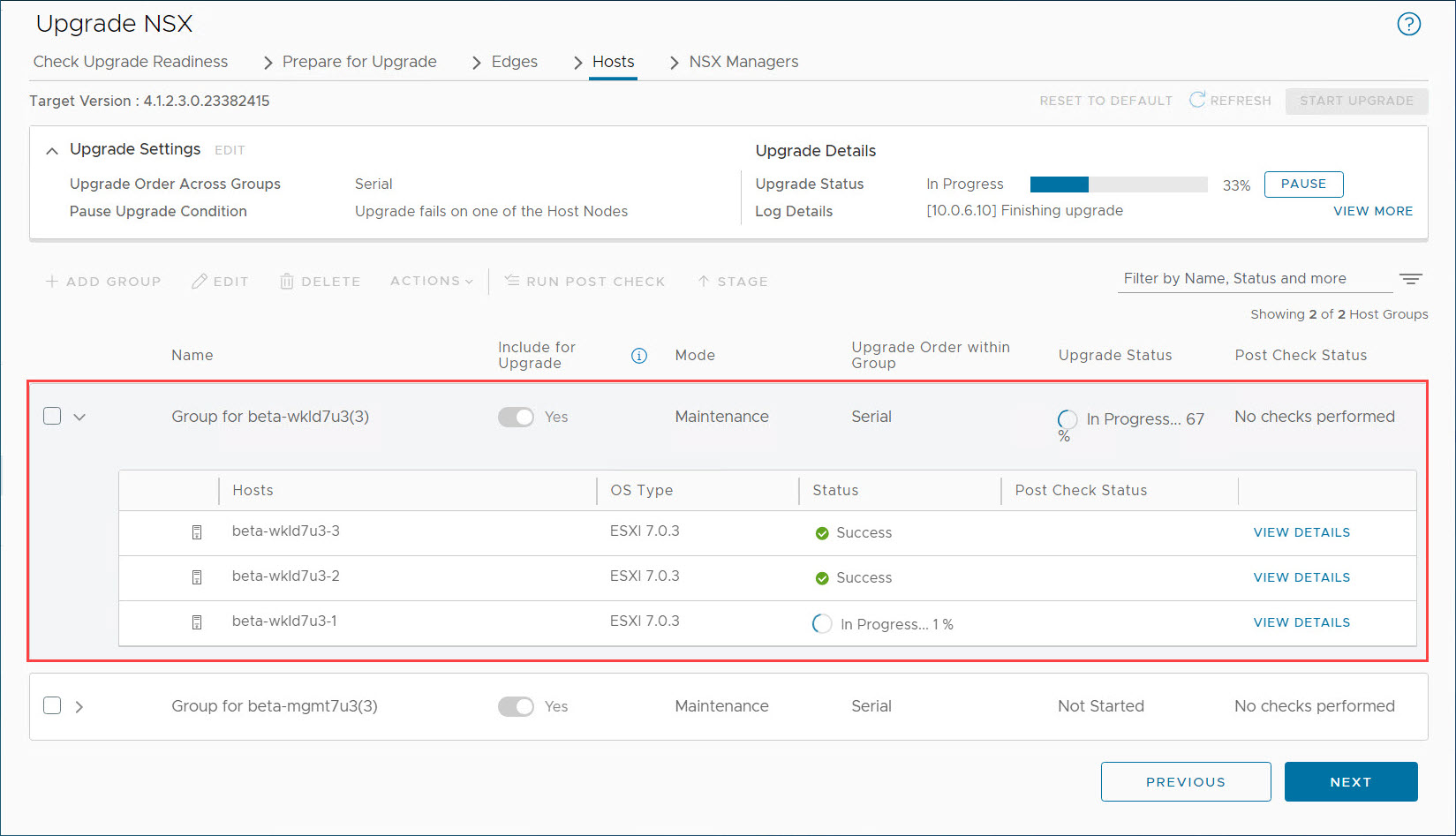
주: 관리 클러스터에 세 개의 ESXi 호스트만 있는 경우 NSX 관리 VM을 다른 호스트로 수동으로 마이그레이션하여 유지 관리 모드를 사용으로 설정하십시오. 이 시나리오를 방지하려면 운용 작업 로드에 대해 N+1 구성을 사용하는 것이 좋습니다.
-
환경 및 스토리지 구성에 따라 상당한 시간이 걸릴 수 있는 업그레이드 프로세스를 모니터링합니다(예: vSAN, OCI Block Volumes에서 지원하는 VMFS가 더 빠름).
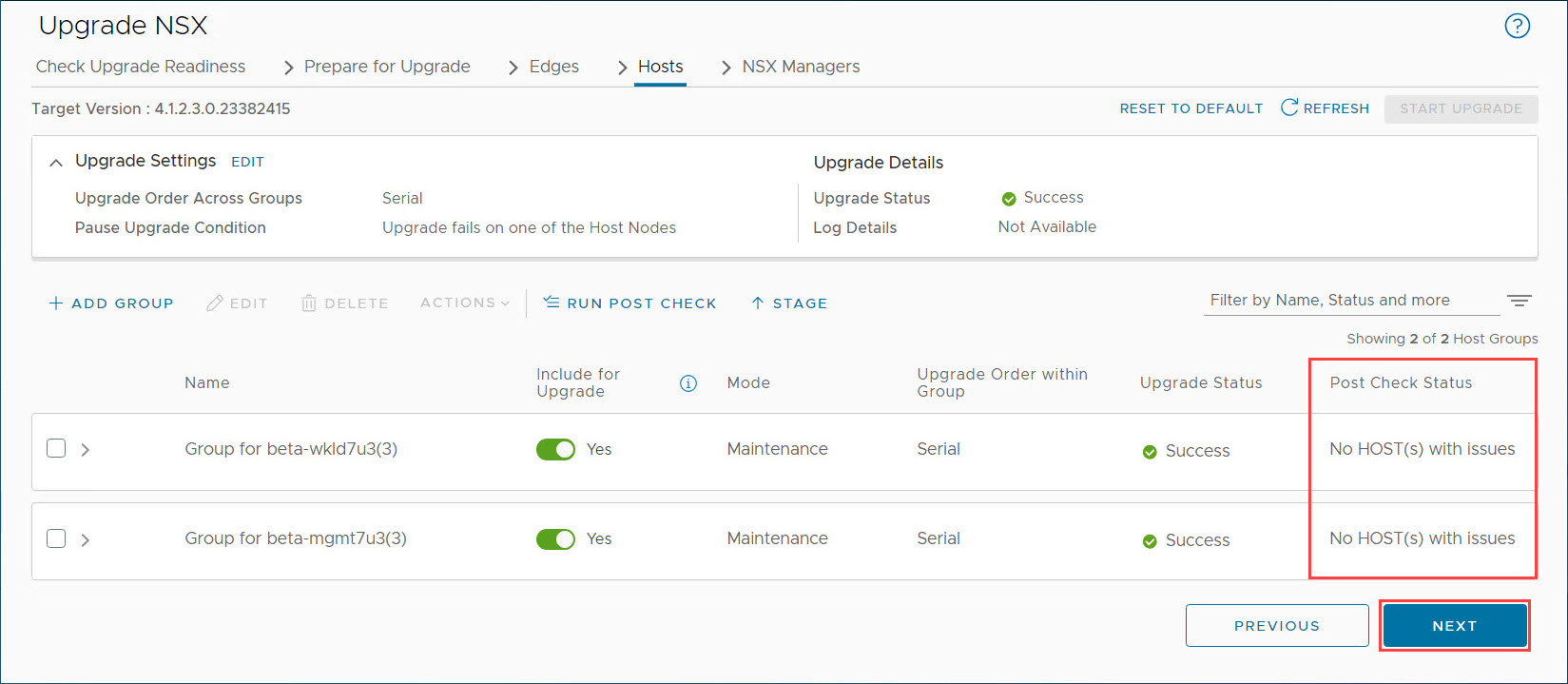
-
-
NSX 관리자를 업그레이드합니다.
-
호스트가 업그레이드되면 NSX Manager 섹션으로 이동합니다. 업그레이드 시작을 누르고 확인란을 선택하여 확인하고 프로세스를 시작합니다.
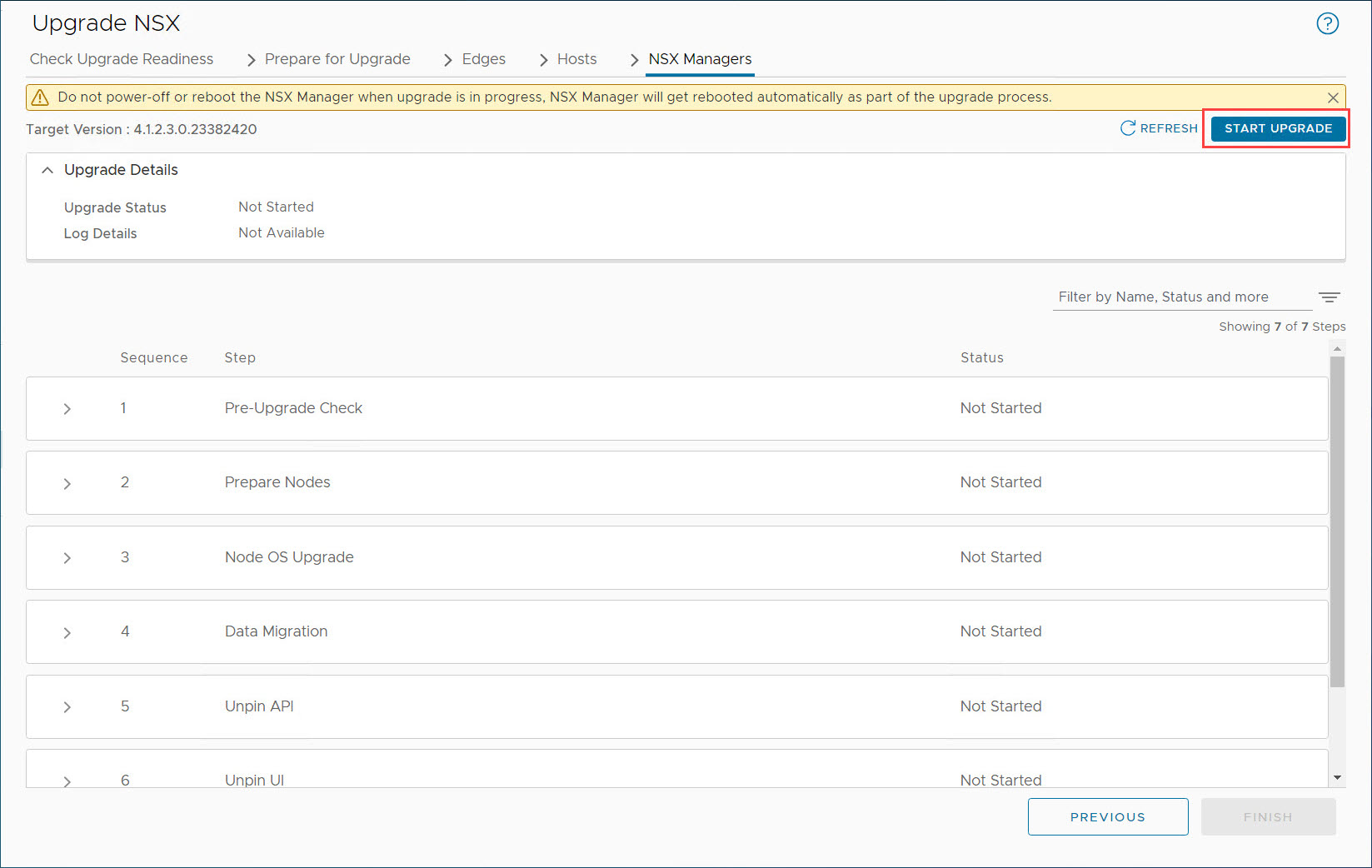
주: 불안정해질 수 있으므로 배너는 NSX Manager VM의 전원을 끄거나 재부트하지 말라고 경고합니다. 이 프로세스 중에 NSX Manager에 일시적으로 액세스할 수 없게 됩니다. 로그인을 재시도하기 전에 몇 분 정도 기다리십시오.
-
업그레이드가 NSX OS 업그레이드 단계에 도달하면 NSX Manager에 대한 연결이 끊길 수 있습니다. 몇 분 정도 기다린 후 페이지를 새로 고쳐 로그인 화면에 액세스합니다.
-
로그인하여 업그레이드 페이지로 돌아가서 업그레이드 계속을 선택합니다.
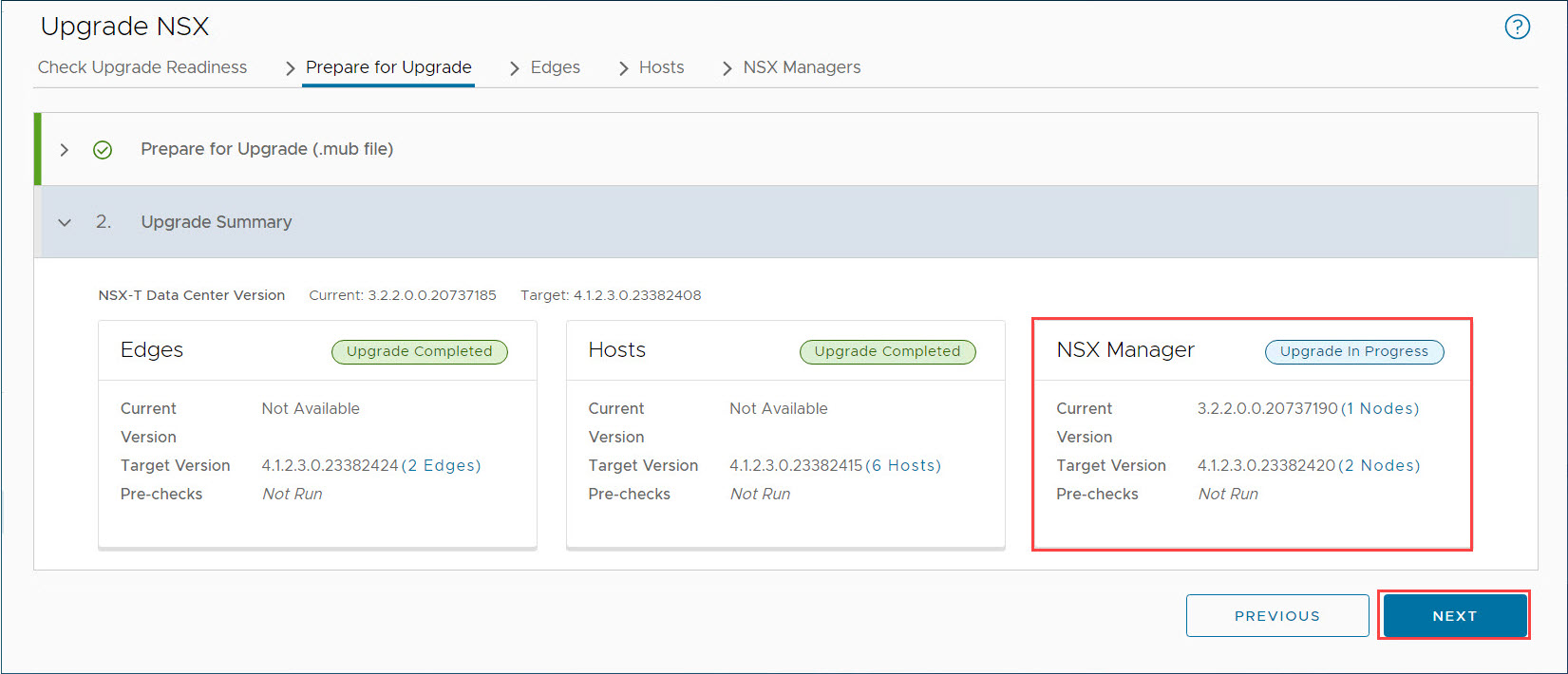
업그레이드가 성공적으로 완료될 때까지 모니터합니다.
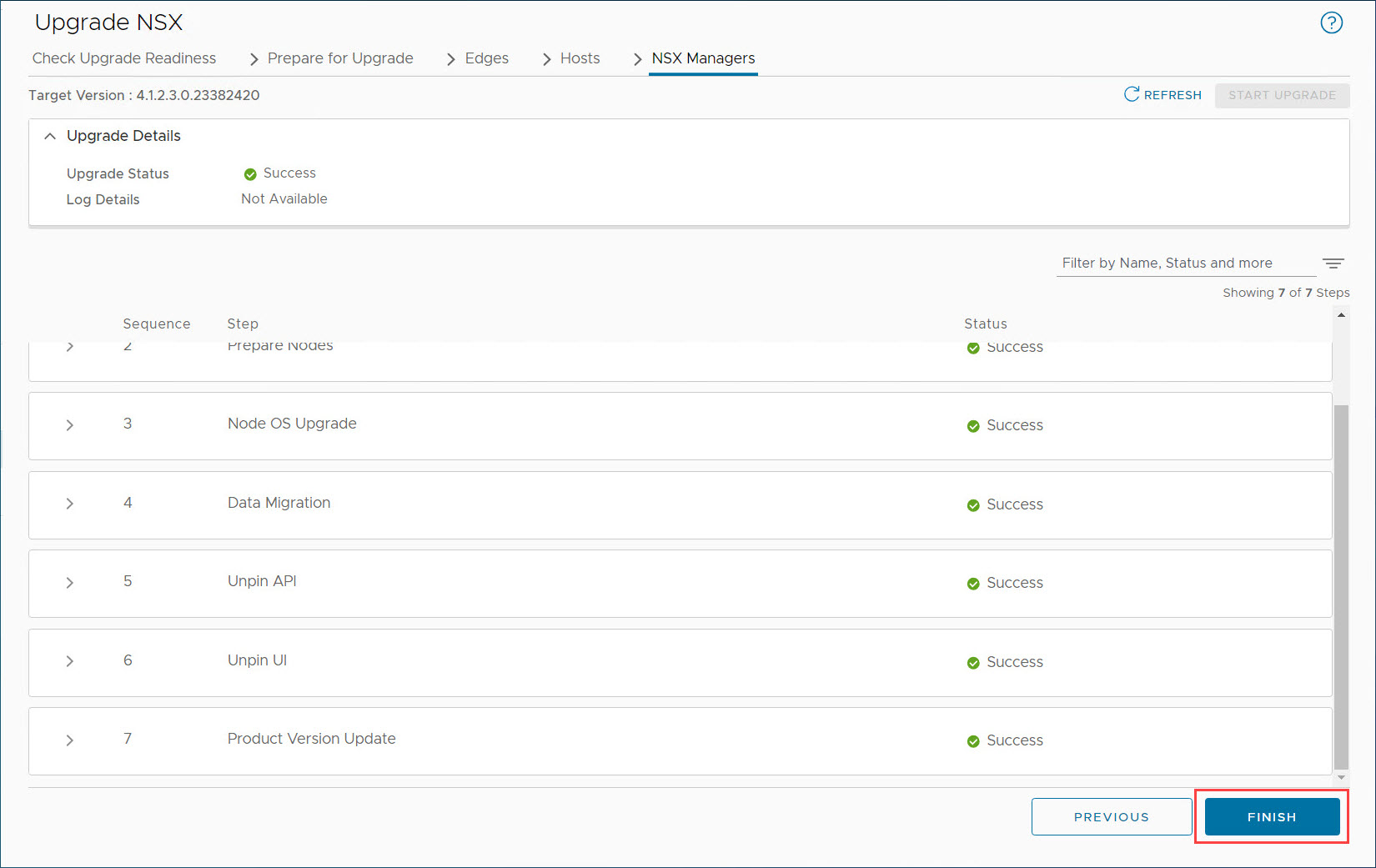
-
-
업그레이드 후 About VMware NSX 섹션으로 이동하여 NSX Manager 버전이 업데이트되었는지 확인합니다.
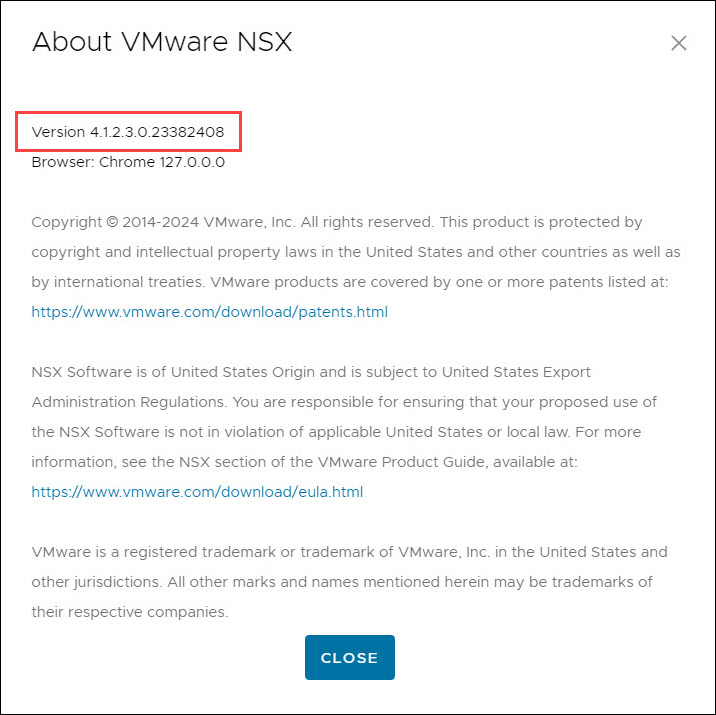
NSX 환경이 이제 업그레이드되면 다음 작업으로 이동하여 vCenter 환경을 업그레이드합니다.
작업 3.2: vCenter Server Appliance 업그레이드
-
vCenter vCSA(Server Appliance) 업그레이드를 시작하기 전에 필요 조건에 설명된 대로 유효한 백업을 사용할 수 있는지 확인합니다.
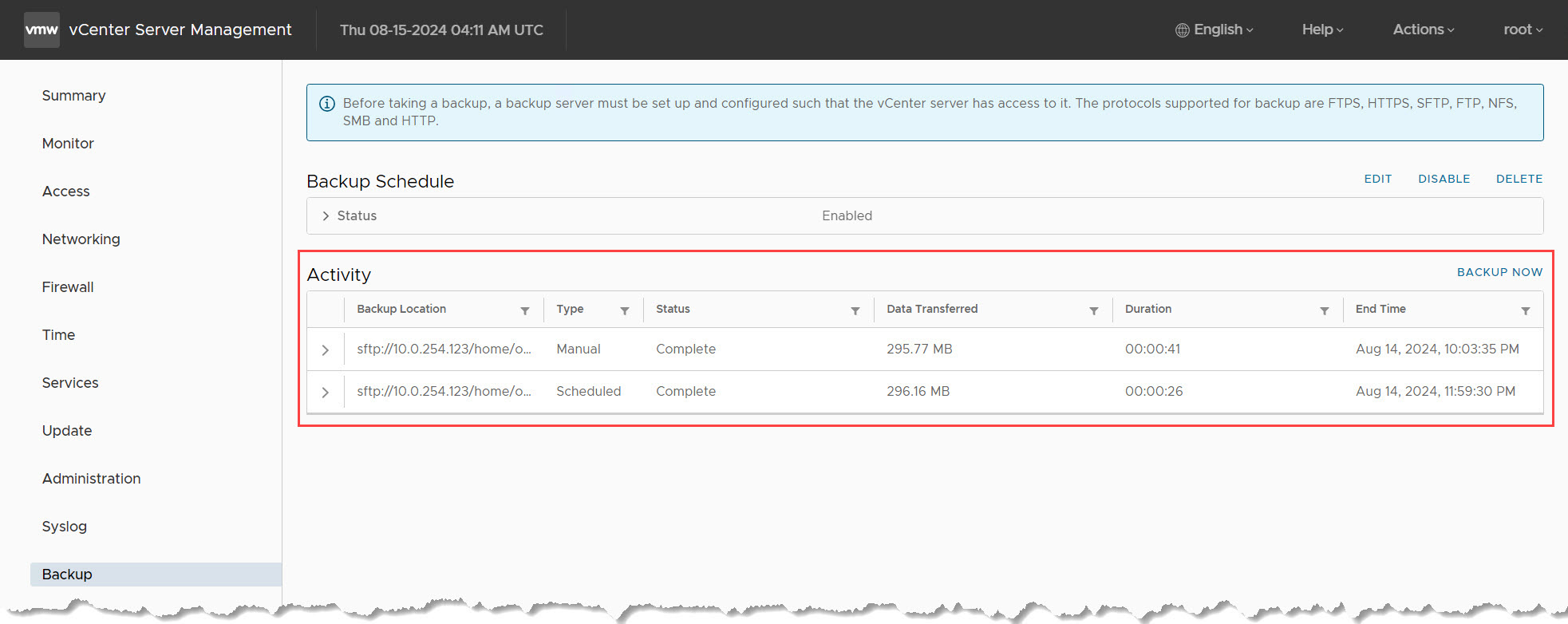
-
ISO 파일을 마운트합니다.
-
OCI 콘솔에서 다운로드한 바이너리에 제공된 ISO 파일을 찾습니다. ISO 파일을 두 번 눌러 마운트합니다.
-
설치 프로그램 파일로 이동하고 두 번 눌러 vCenter Server 8.0 설치 프로그램을 실행합니다.
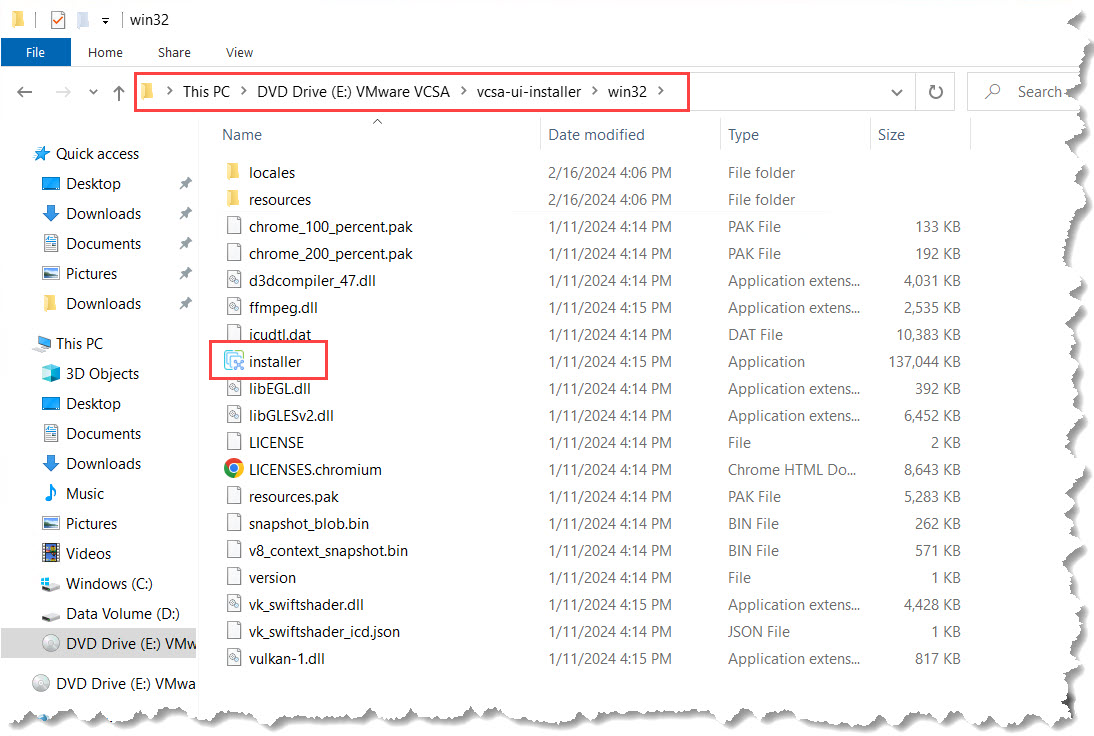
-
-
업그레이드를 눌러 기존 vCenter 서버 어플라이언스 업그레이드를 시작합니다.
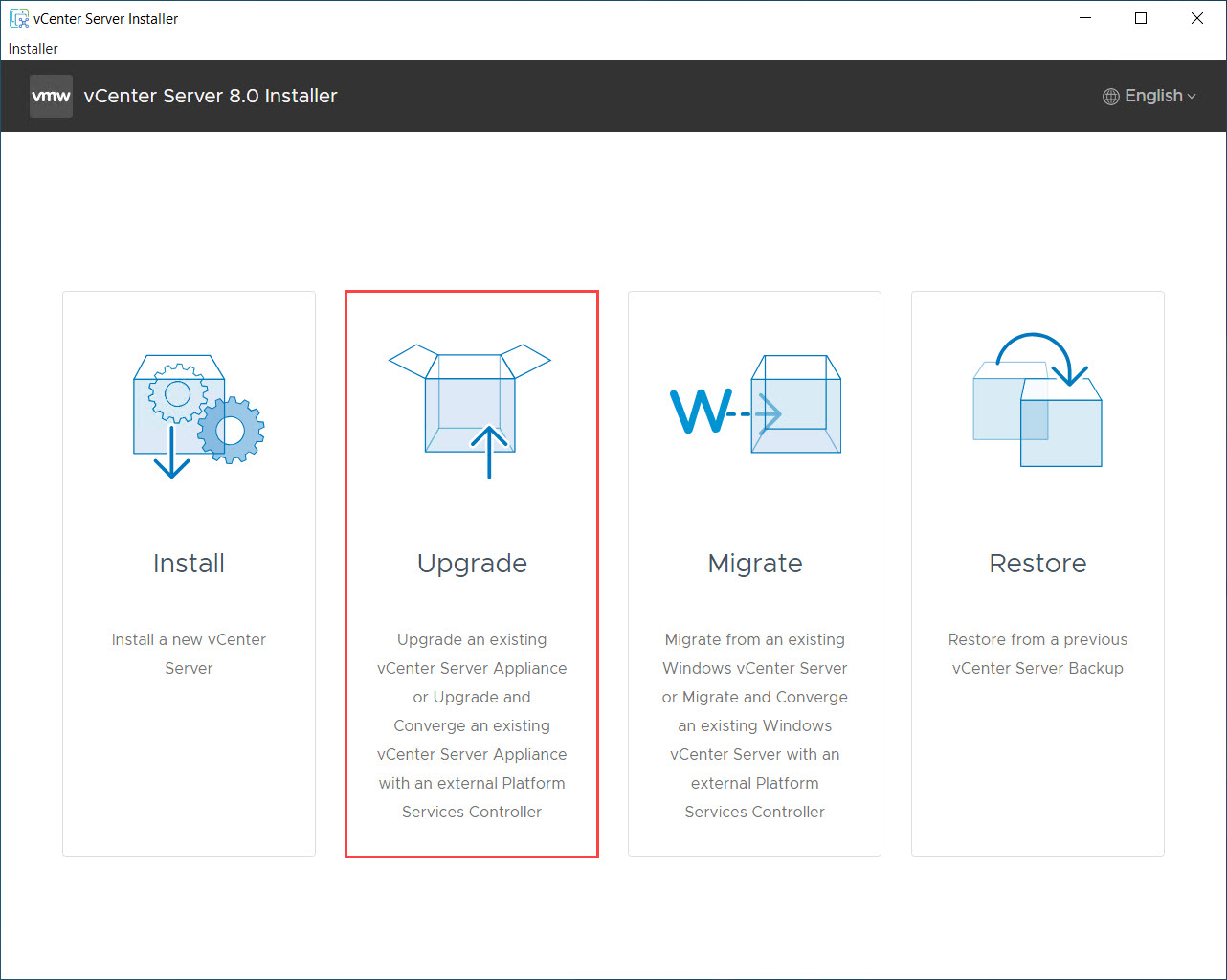
주: 자세한 내용은 vCenter Server Appliance 업그레이드 가이드를 참조하십시오.
-
단계 1: 새 vCenter 서버를 배치합니다.
-
소개 페이지에서 다음을 눌러 계속합니다.
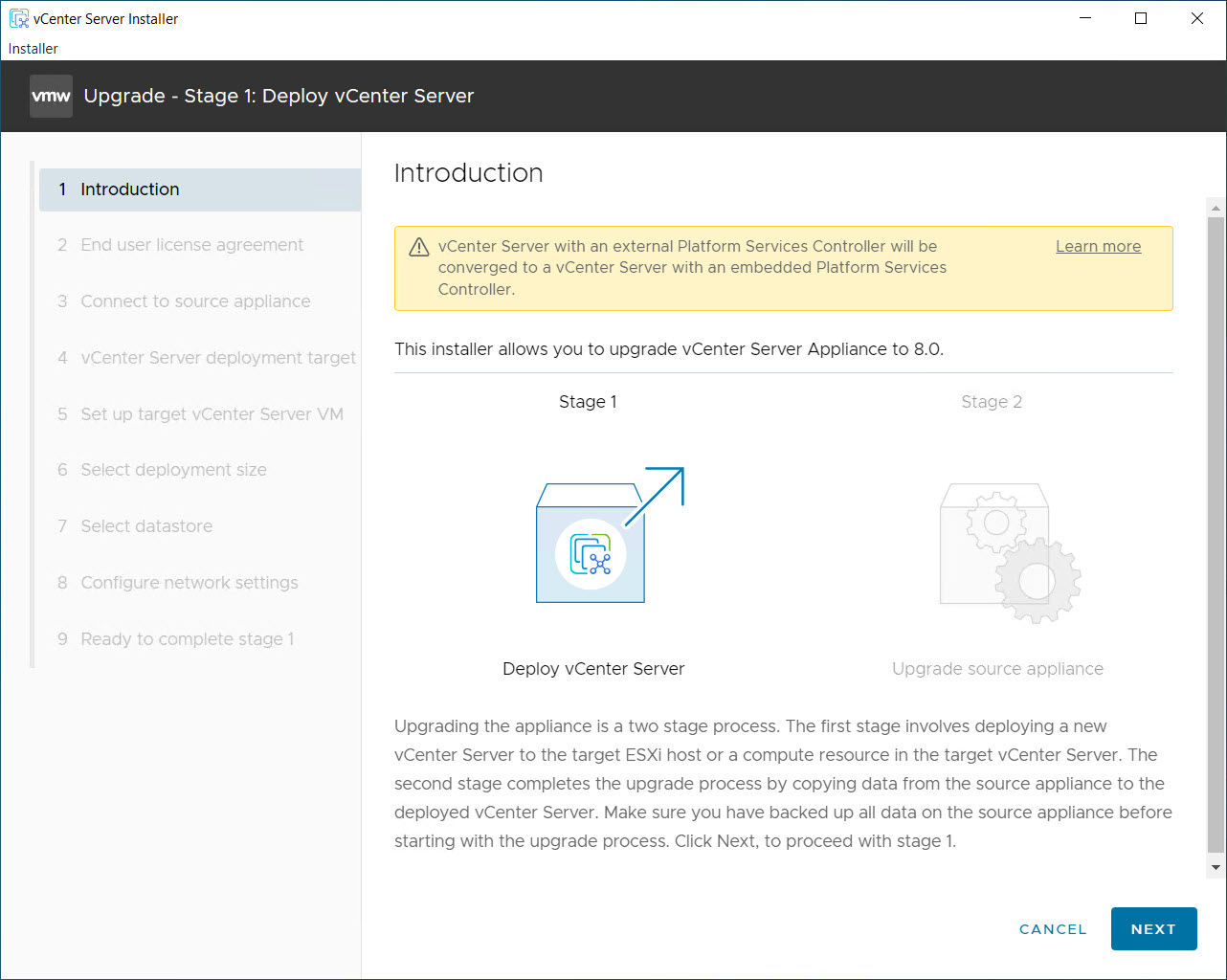
-
EULA를 수락하고 Next를 누릅니다.
-
소스 어플라이언스에 접속 페이지에서 현재 vCenter 서버 어플라이언스 이름을 입력하고 포트를 443으로 두고 소스에 접속을 선택합니다.
-
SSO 사용자 이름, SSO 비밀번호 및 어플라이언스(OS) 루트 비밀번호를 입력합니다.
-
대상 vCenter에 대해 동일한 세부정보를 반복하고 다음을 누릅니다.
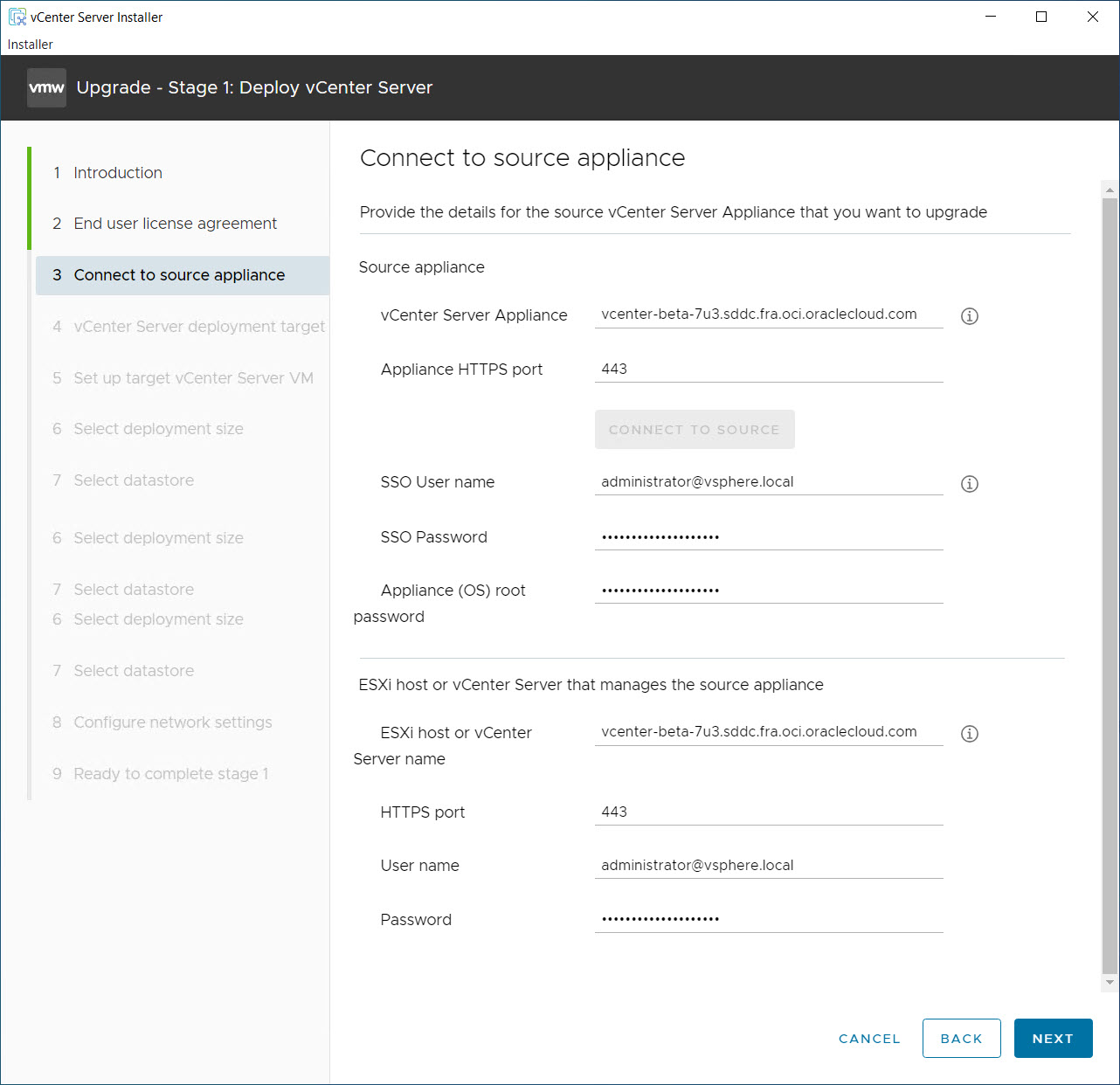
-
SSL 인증서를 사용하여 신뢰를 설정하려면 인증서 경고를 수락합니다.
-
vCenter 서버 배치 대상 정보를 입력합니다. 이 업그레이드의 경우 업그레이드를 시작하기 전에 8.x 어플라이언스에 대한 새 DNS 항목을 만드는 것이 좋지만 동일한 DNS 이름이 사용되었습니다.
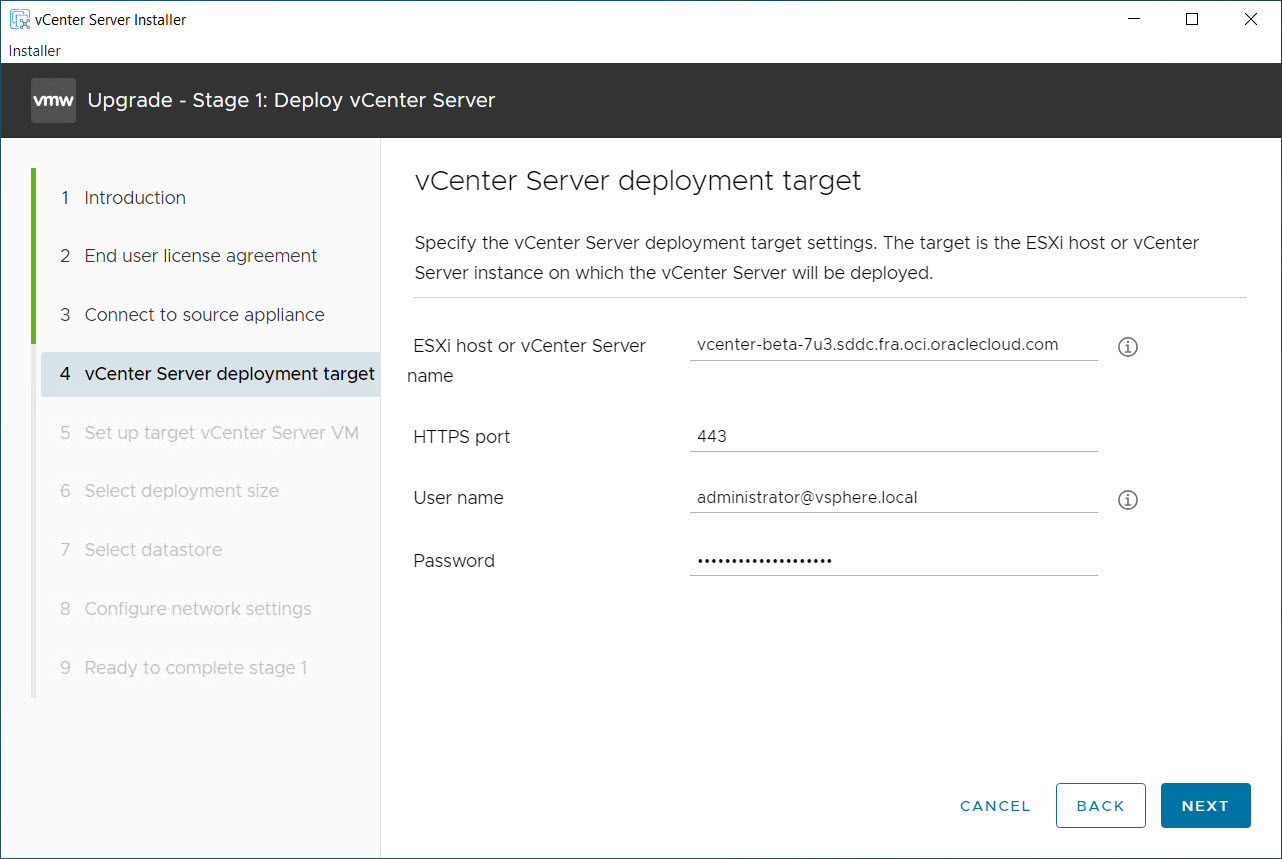
-
인증서 경고를 받아들이고 계속합니다.
-
폴더 선택 페이지에서 관리 어플라이언스를 생성할 관리 폴더를 선택합니다.
-
컴퓨트 리소스 페이지에서 관리 클러스터를 선택합니다.
주: 호스트에서 잠금 모드가 사용으로 설정된 경우 호스트를 선택할 수 없습니다. 호스트에서 잠금 모드를 사용 안함으로 설정한 후 원하는 호스트 선택을 재시도하십시오.
-
대상 vCenter 서버 VM 설정 페이지에서 VM 이름 및 비밀번호를 입력하고 다음을 누릅니다.
-
배포 크기 페이지에서 Oracle Cloud VMware Solution의 기본값인 중간을 선택합니다. 사용자정의가 필요한 경우 적절한 크기를 선택하고 다음을 누릅니다.
-
관리 데이터 저장소를 선택합니다.
-
필요한 네트워크 설정을 입력하고 다음을 누릅니다.
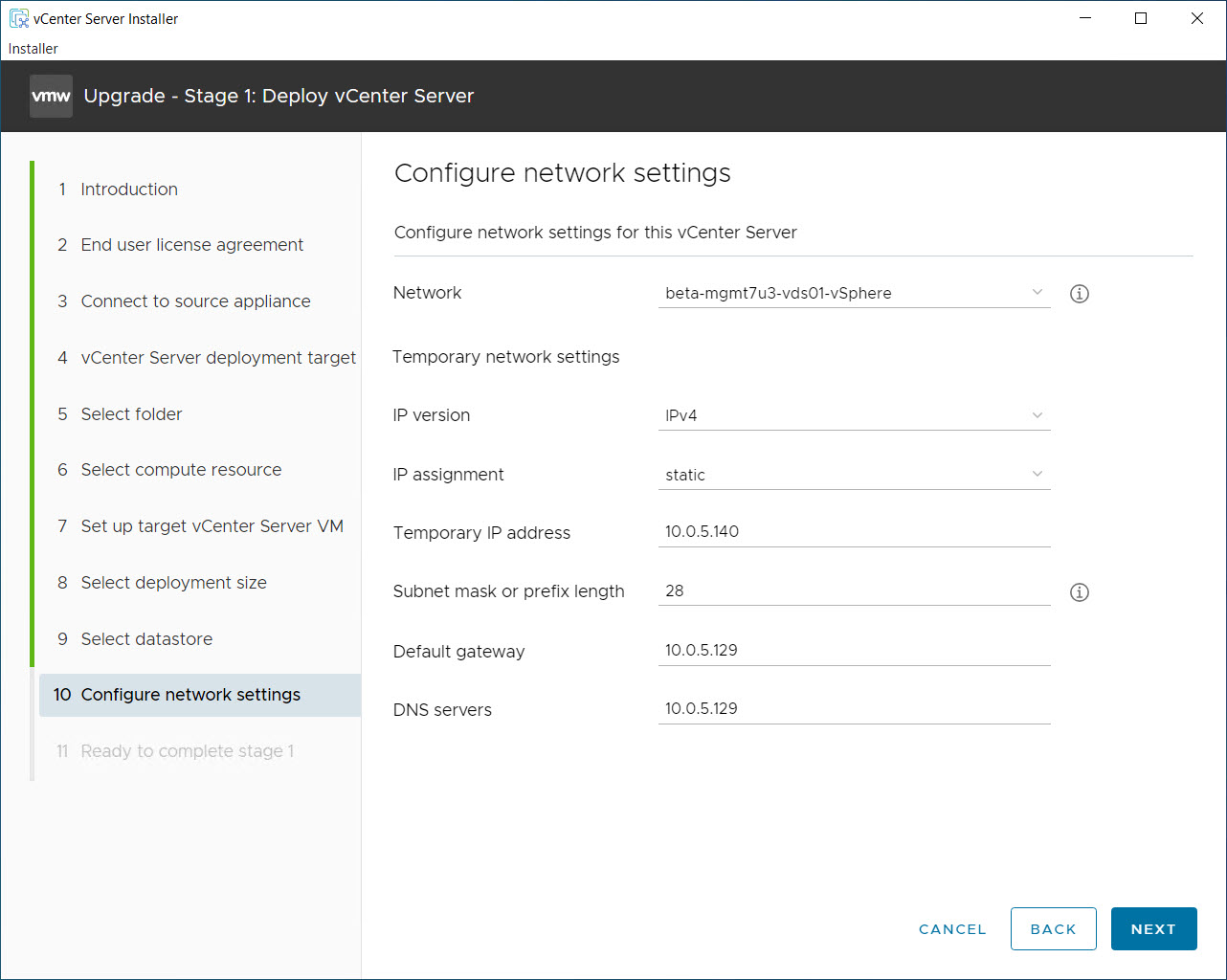
-
구성을 검토하고 완료를 눌러 업그레이드 프로세스의 단계 1을 완료합니다.
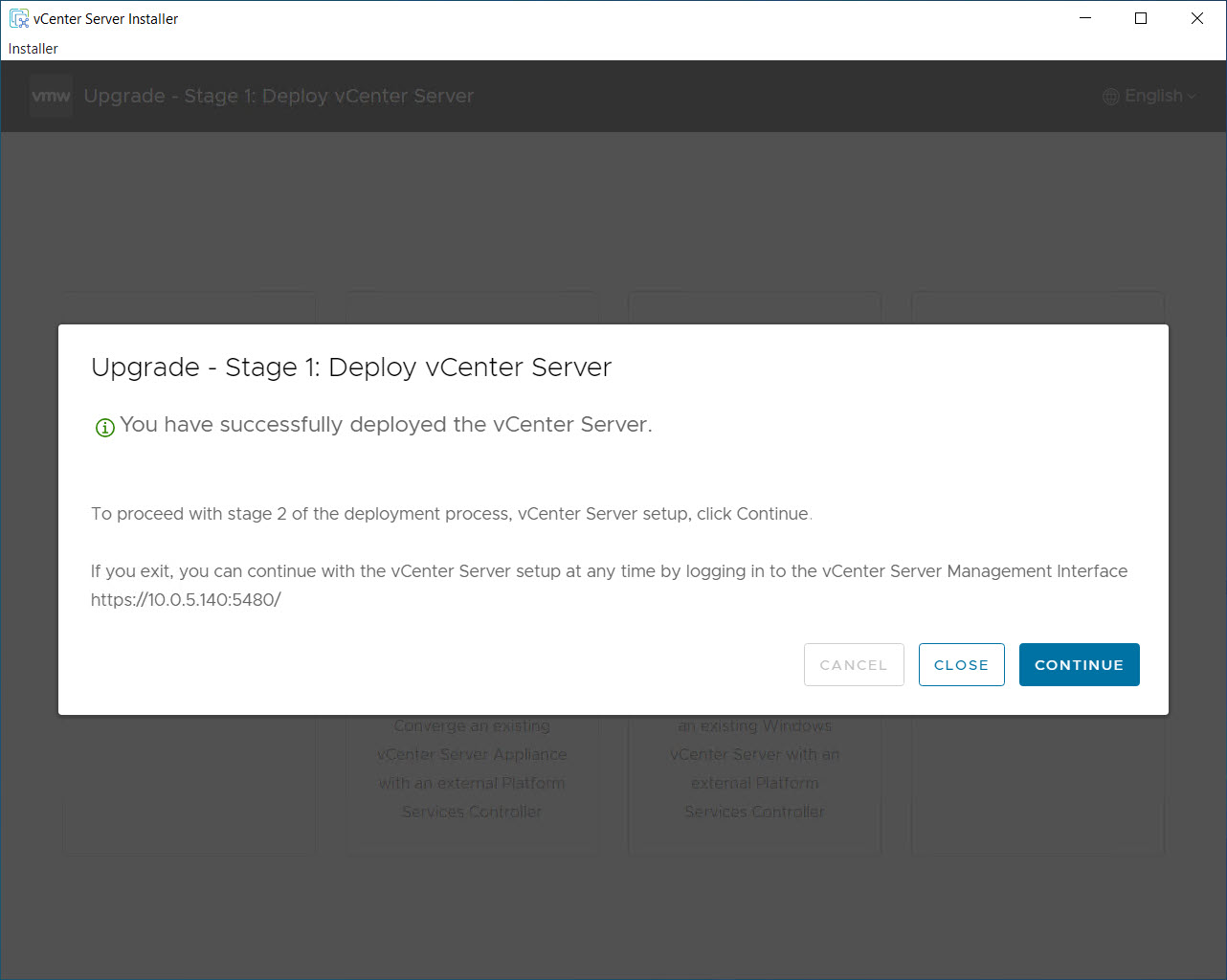
주: 1단계는 몇 분 정도 걸릴 수 있습니다. 성공적으로 완료될 때까지 진행 상황을 모니터합니다.
-
-
단계 2: 소스 vCenter 서버를 업그레이드합니다.
-
새 vCSA를 성공적으로 배치한 후 Continue를 눌러 2단계를 시작합니다.
-
소개 페이지를 검토하고 다음을 누릅니다.
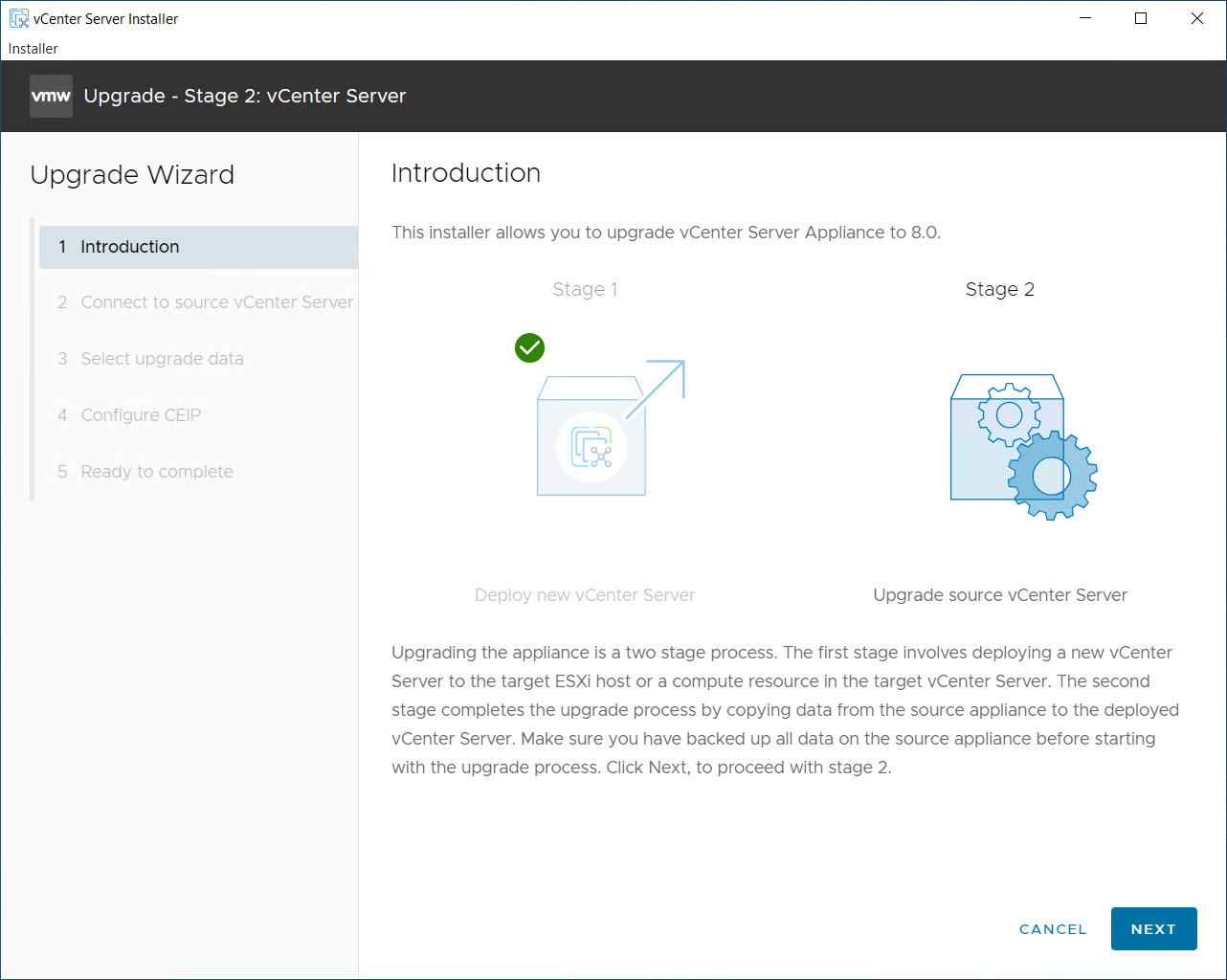
-
소스 vCenter 서버 세부정보를 입력하고 업그레이드 전 체크리스트를 계속 진행합니다.
-
업그레이드 데이터 선택 페이지에서 구성, 인벤토리, 작업, 이벤트 및 성능 측정 단위를 선택하고 다음을 누릅니다.
-
CEIP 설정을 구성하고 Next를 누릅니다.
-
완료 준비 완료 페이지에서 설정을 검토하고 완료를 누릅니다.
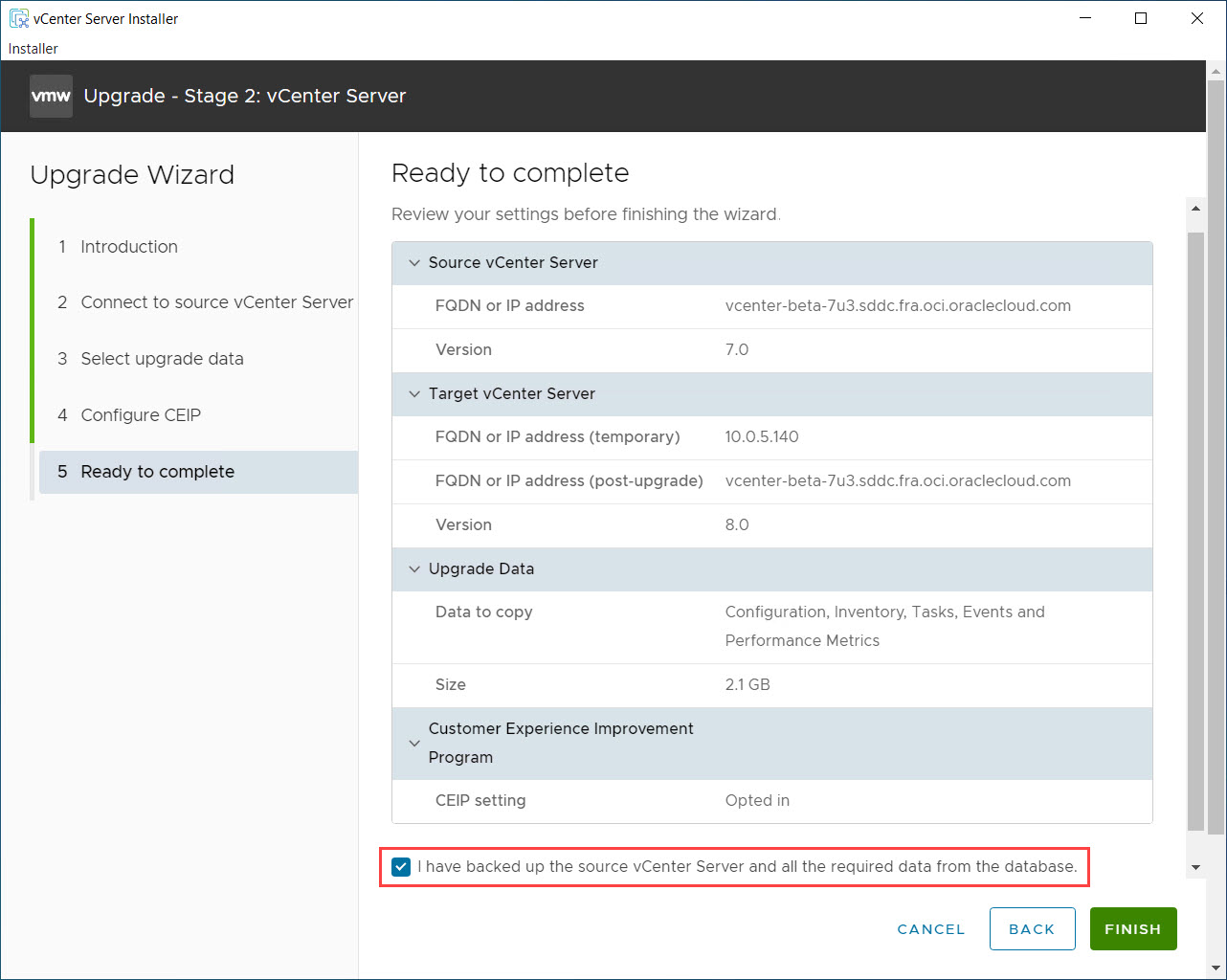
주: vCenter 소스가 종료되고 vCenter 대상에서 활성화됨을 나타내는 경고가 표시됩니다. 네트워크 구성이 전환되고 이전 네트워크 세부정보가 새 vCenter 서버에 적용됩니다.
-
-
모든 구성을 검증하고 라이센스를 지정합니다.
-
업그레이드가 완료될 때까지 진행 상황을 모니터링합니다.
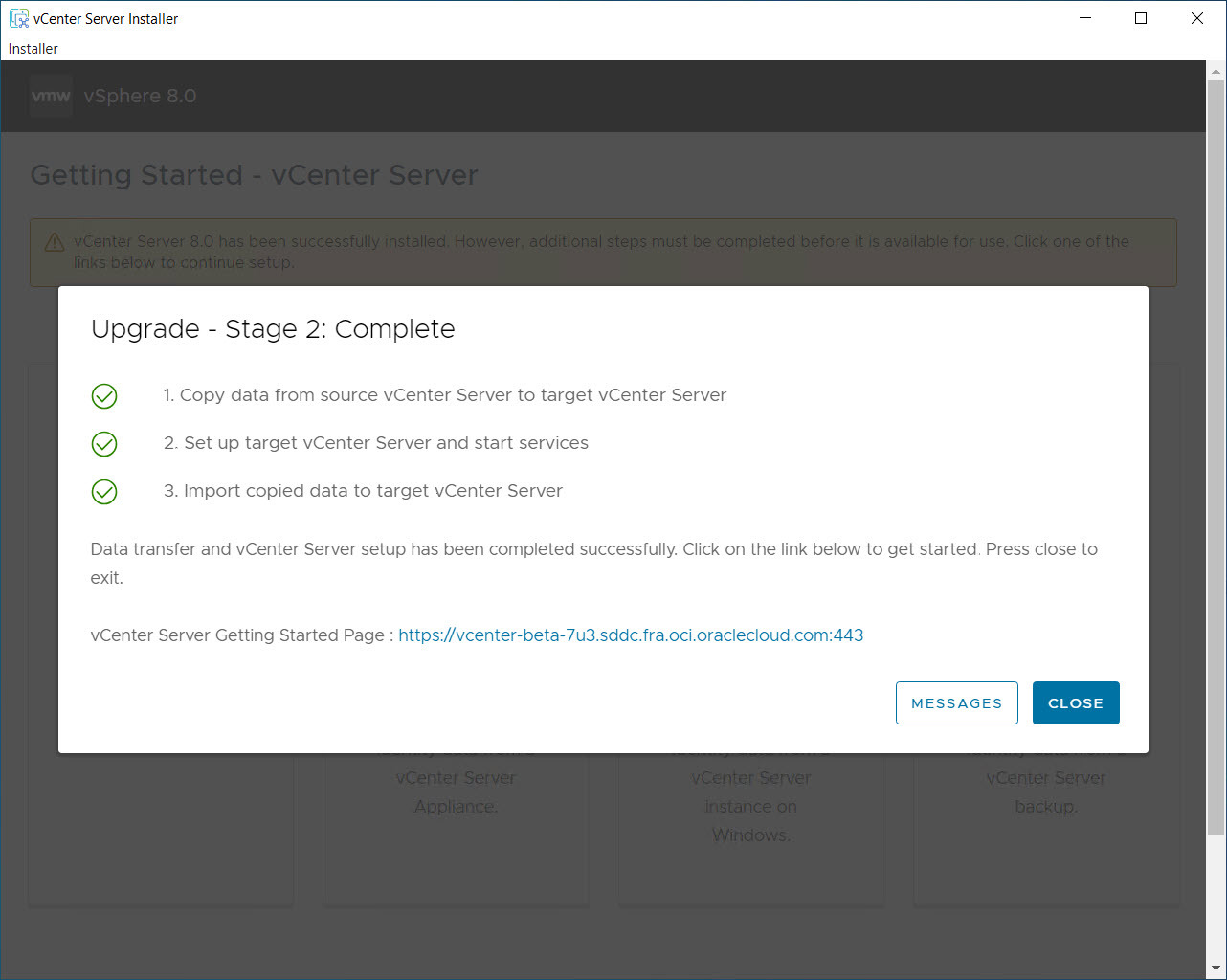
-
팝업을 닫고 제공된 URL을 새 브라우저 창에서 열어 vCSA 관리 어플라이언스에 액세스하고 vCenter 버전을 검증합니다.
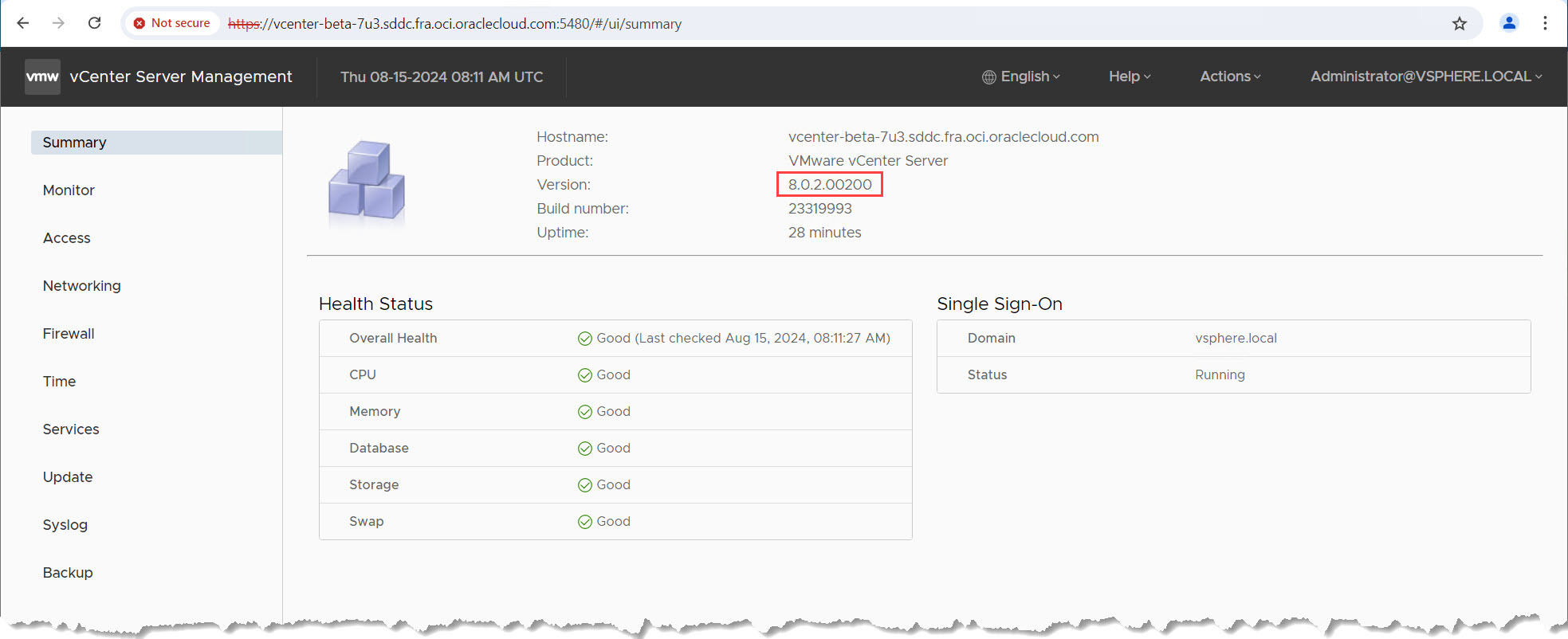
-
새 vCenter 서버에 액세스하고 라이센스 섹션으로 이동한 다음 작업 2에 제공된 vCenter 서버 및 vSAN 라이센스를 추가합니다.
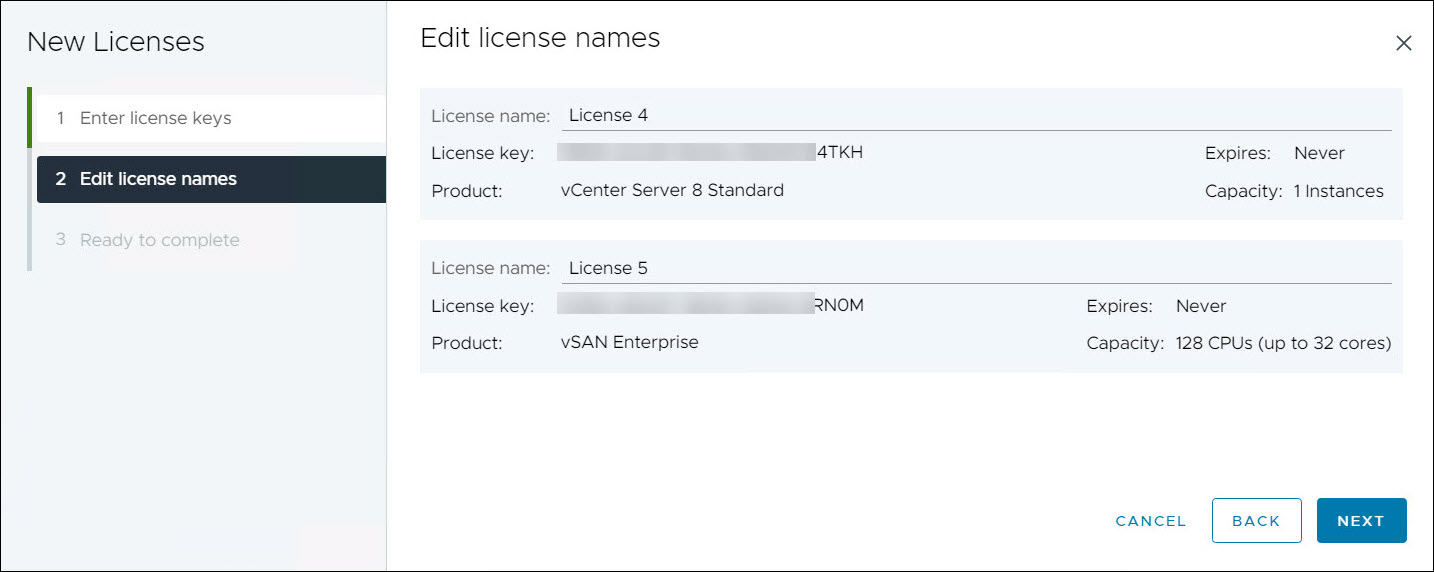
-
vCenter 서버에 라이센스를 지정합니다.
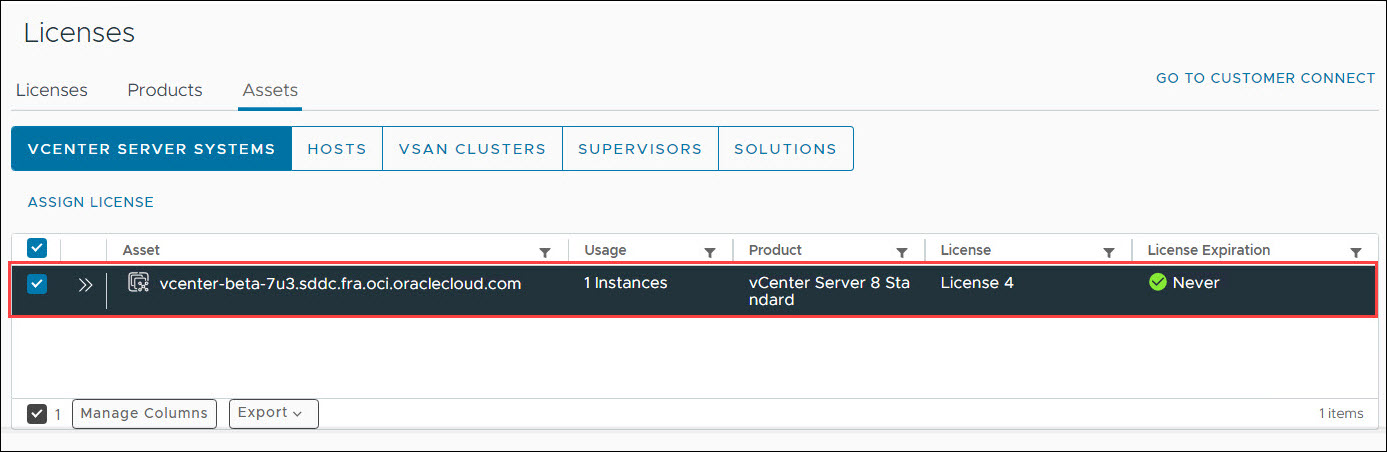
-
모든 구성에 액세스할 수 있는지 검증합니다. 선택적으로 이전 vCenter Server Appliance VM을 vCenter 인벤토리에서 제거하여 혼동을 방지하거나 조직의 표준에 따라 삭제합니다.
-
잠금 모드가 사용 안함으로 설정된 경우 호스트에서 설정을 이전 상태로 복원합니다.
-
이렇게 해서 vCenter 서버 업그레이드가 완료되었습니다. 그런 다음 통합 관리 클러스터에서 ESXi 호스트 업그레이드를 진행합니다.
작업 4: 관리 클러스터의 ESXi 호스트 업그레이드
이 작업에서는 관리 클러스터의 ESXi 호스트를 업그레이드합니다. 이 프로세스에는 OCI 콘솔에서 호스트를 업그레이드하고, 새 호스트를 vCenter 클러스터에 추가하고, VM을 마이그레이션하고, 마지막으로 이전 호스트를 제거하는 작업이 포함됩니다.
작업 4.1: OCI 콘솔에서 호스트 업그레이드
-
OCI의 관리 클러스터에 액세스합니다.
-
OCI 콘솔로 이동하여 SDDC로 이동한 다음 관리 클러스터 세부정보 페이지를 엽니다.
-
제공된 바이너리 및 라이센스를 사용하여 vCenter 및 NSX를 업그레이드했습니다.를 선택하고 다음을 누릅니다.
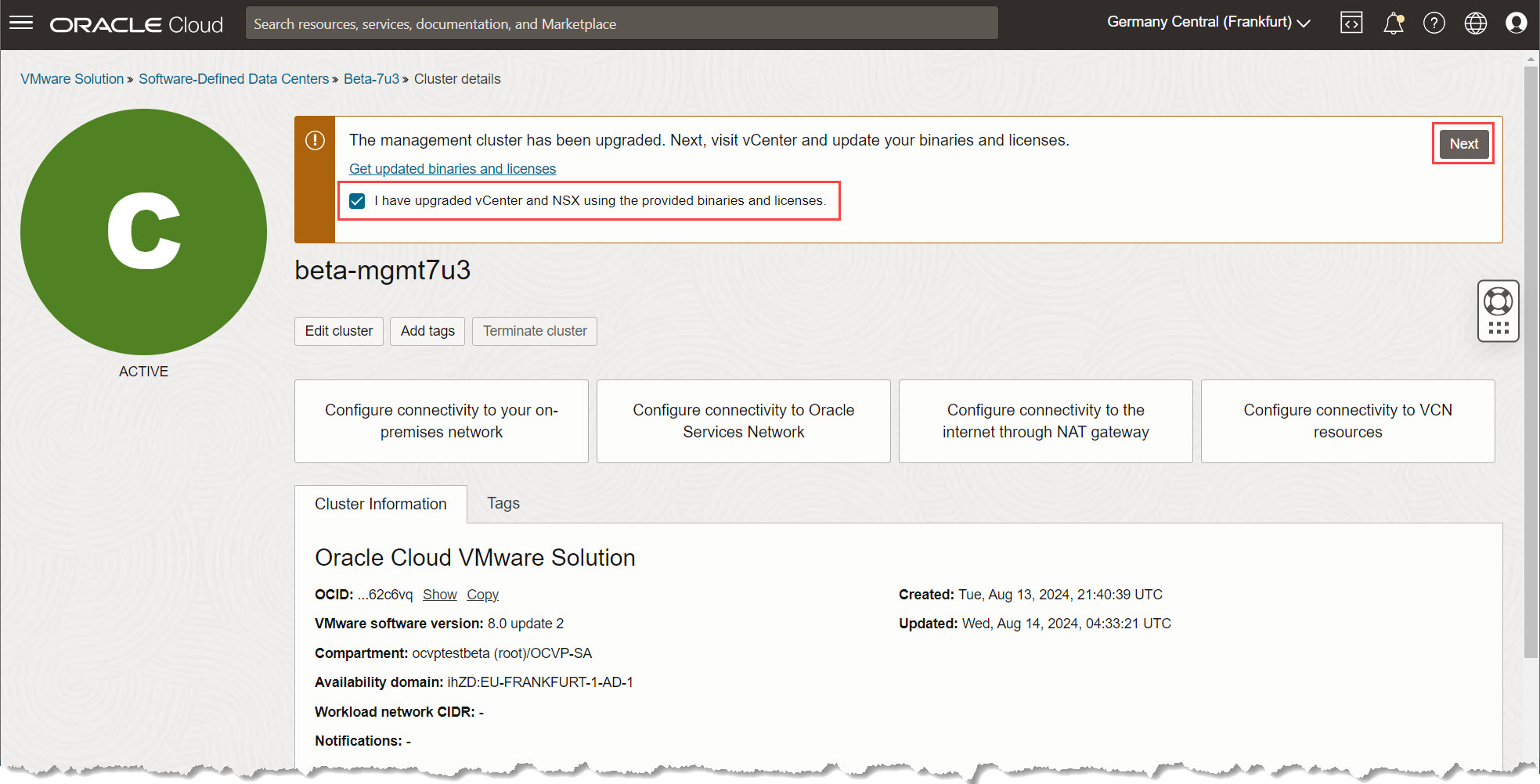
-
-
업그레이드 프로세스를 시작합니다.
-
클러스터 호스트 업그레이드를 눌러 업그레이드 상태 페이지에 액세스합니다.
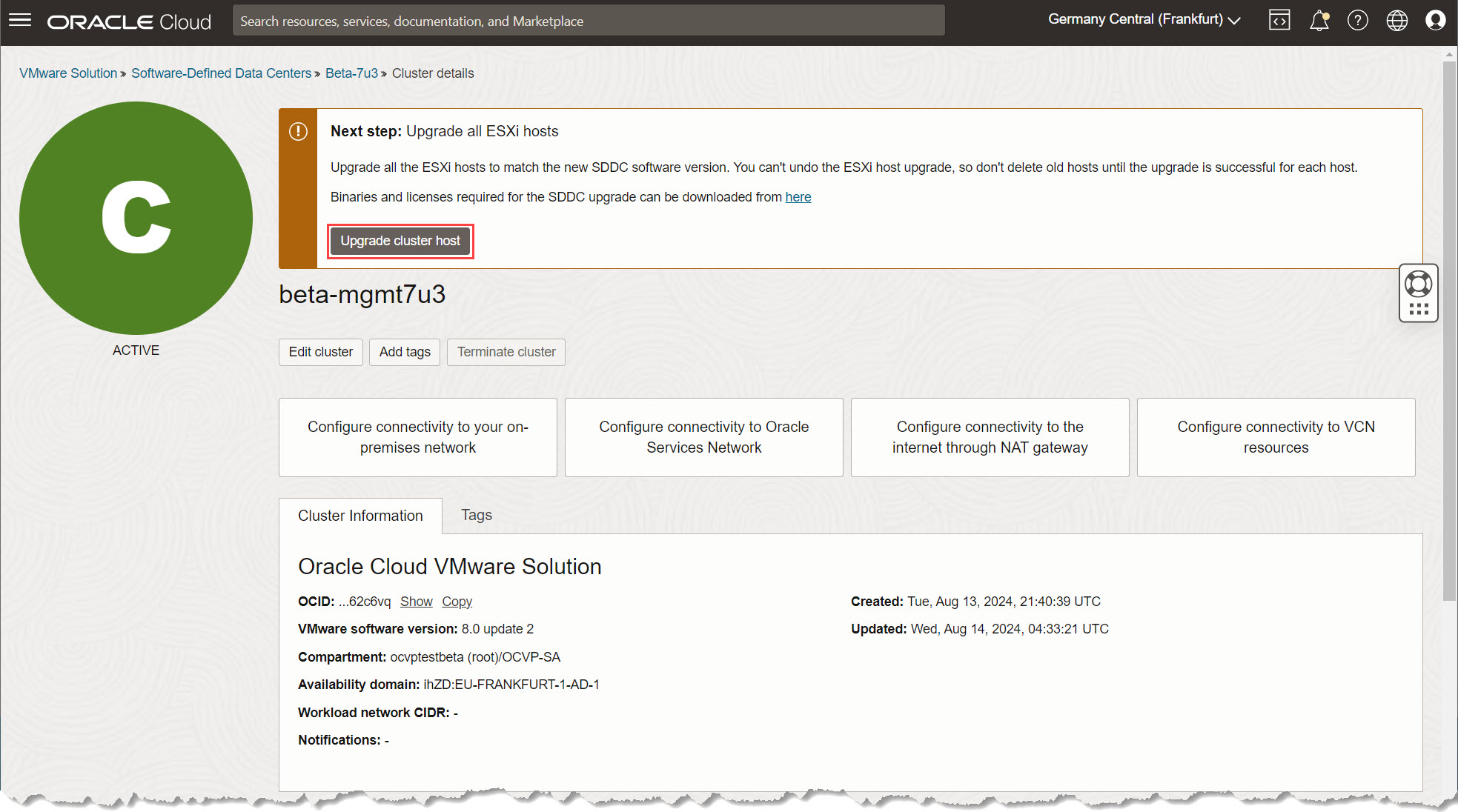
-
업그레이드 상태 페이지에서 관리 클러스터를 선택하고 첫번째 ESXi 호스트를 누릅니다.
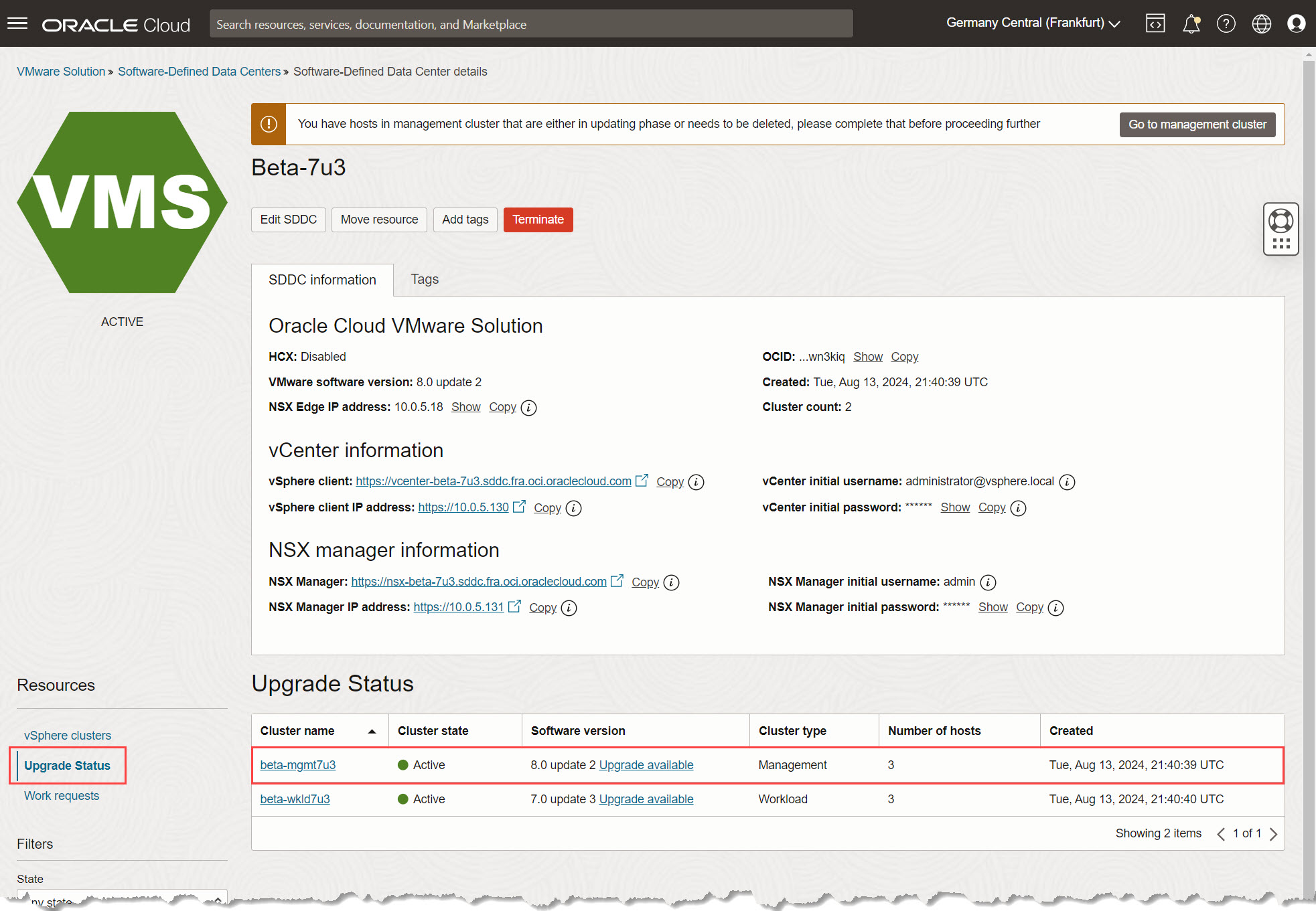
주: 업그레이드 프로세스는 복잡하며 시간이 오래 걸릴 수 있습니다. 언제든지 업그레이드 상태 페이지를 다시 방문하여 진행률을 모니터링하거나 추적할 수 있습니다.
-
-
롤링 업그레이드 프로세스를 시작합니다.
-
배너에서 업그레이드를 누릅니다. 그러면 업그레이드 ESXi 호스트 플로우가 시작됩니다.
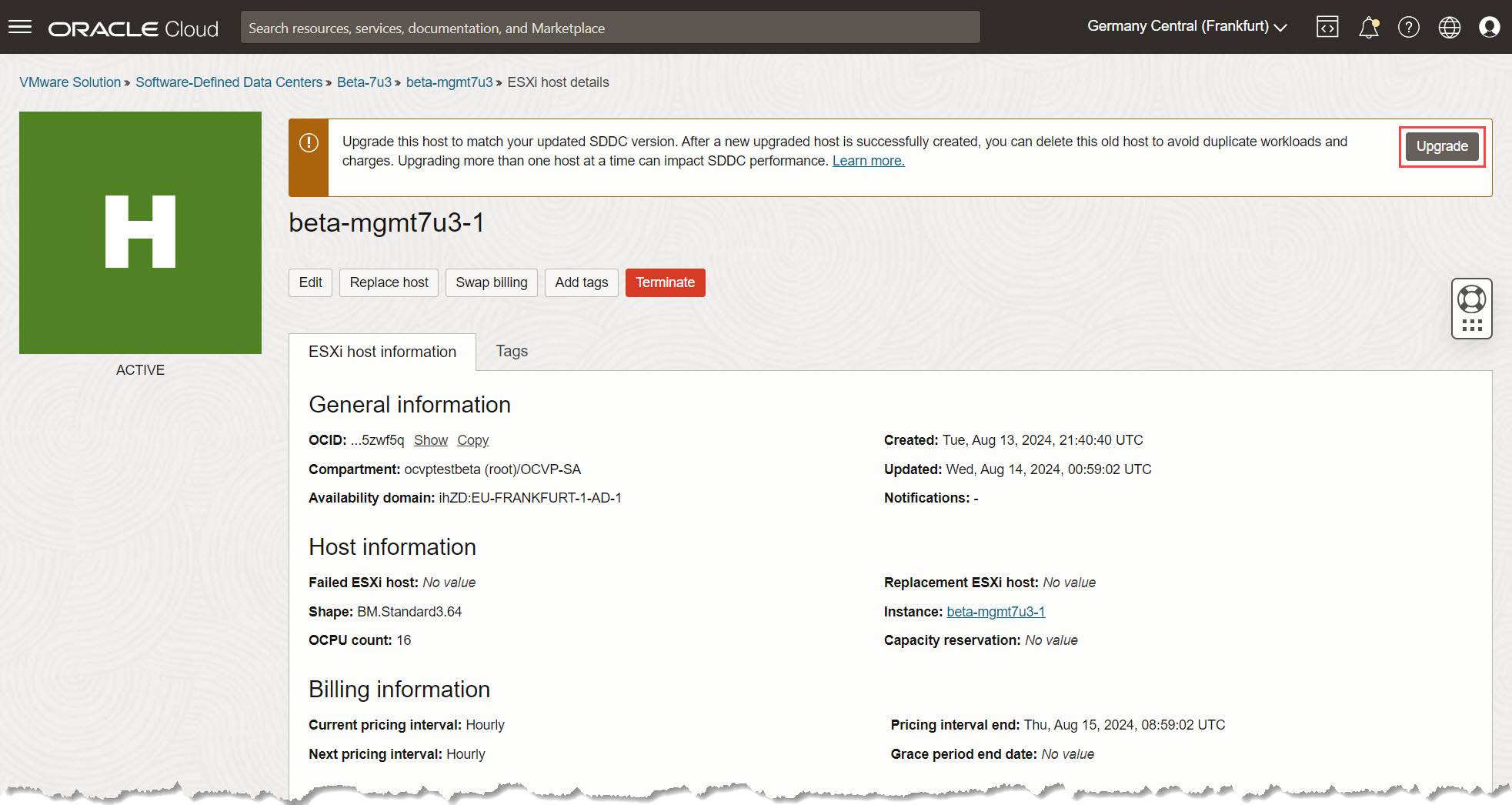
-
세부정보를 검토하고 업그레이드를 눌러 원래 호스트의 컴퓨트 구성과 일치하지만 시간당 청구 약정이 있는 새 ESXi 호스트를 생성합니다.
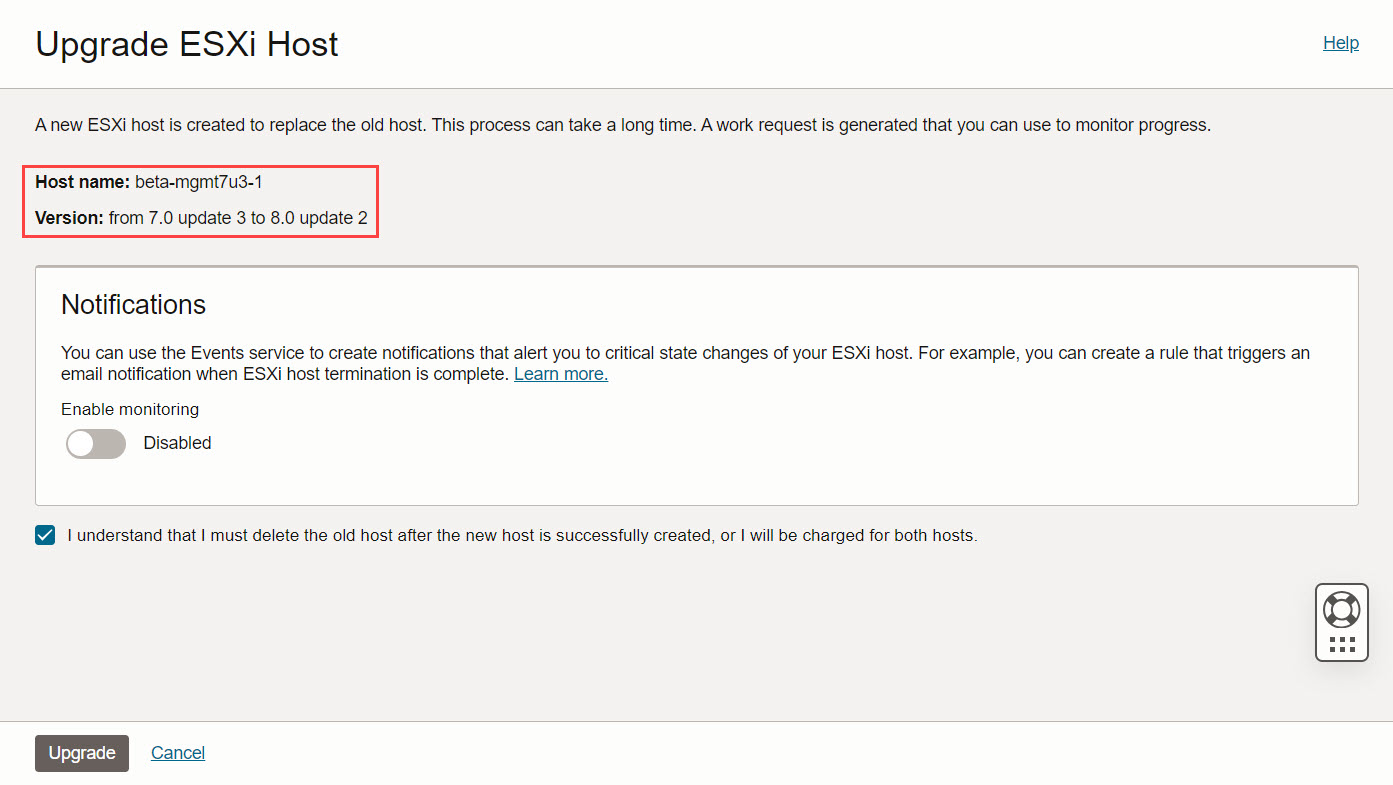
-
-
호스트 생성 프로세스를 모니터합니다.
-
패널을 닫으면 해당 정보 페이지에서 ESXi 호스트의 상태가 Updating으로 변경됩니다.
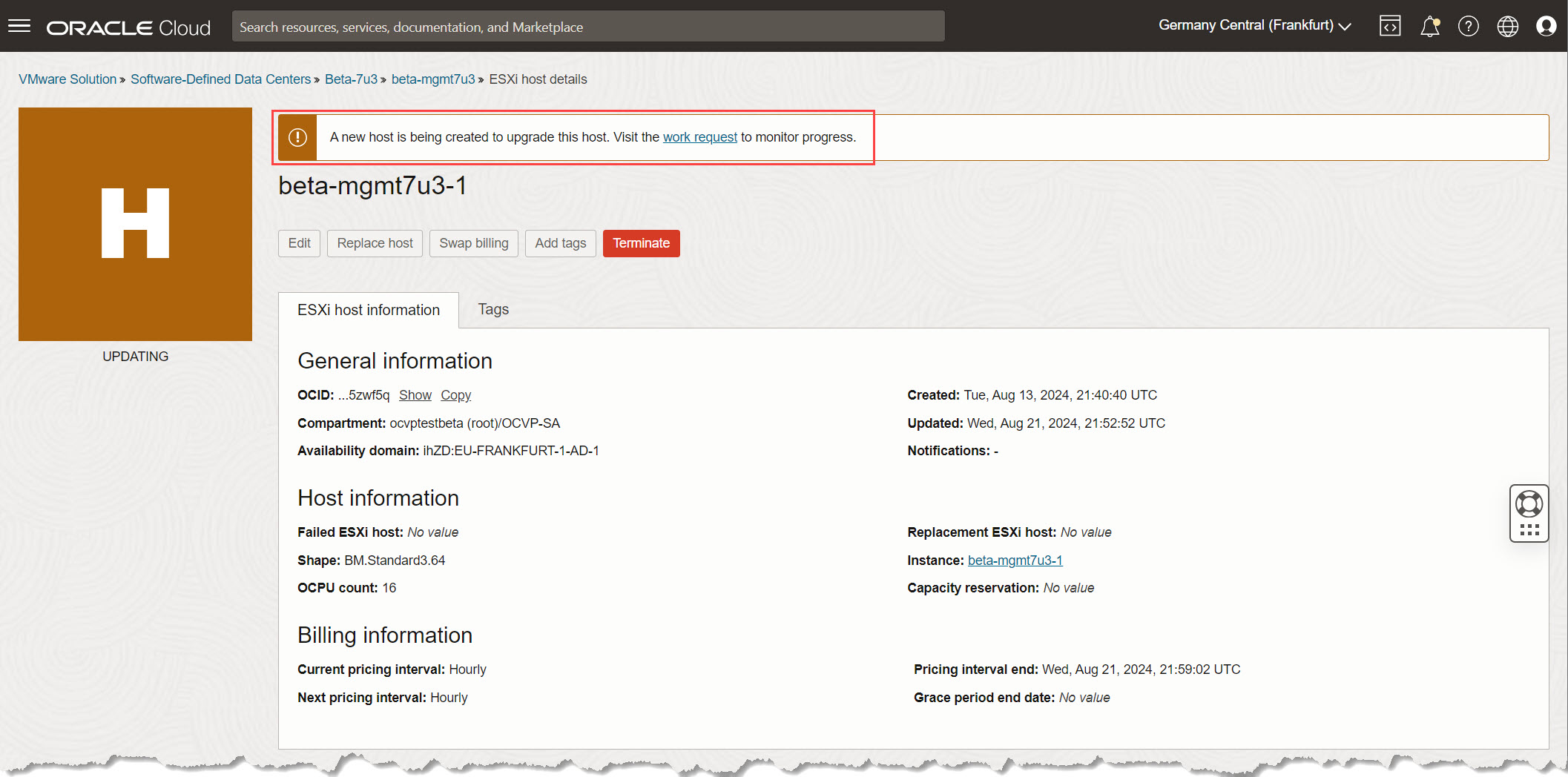
-
관리 클러스터 내에서 ESXi hosts를 누르면 새 호스트가 Creating 상태로 나타나야 합니다.
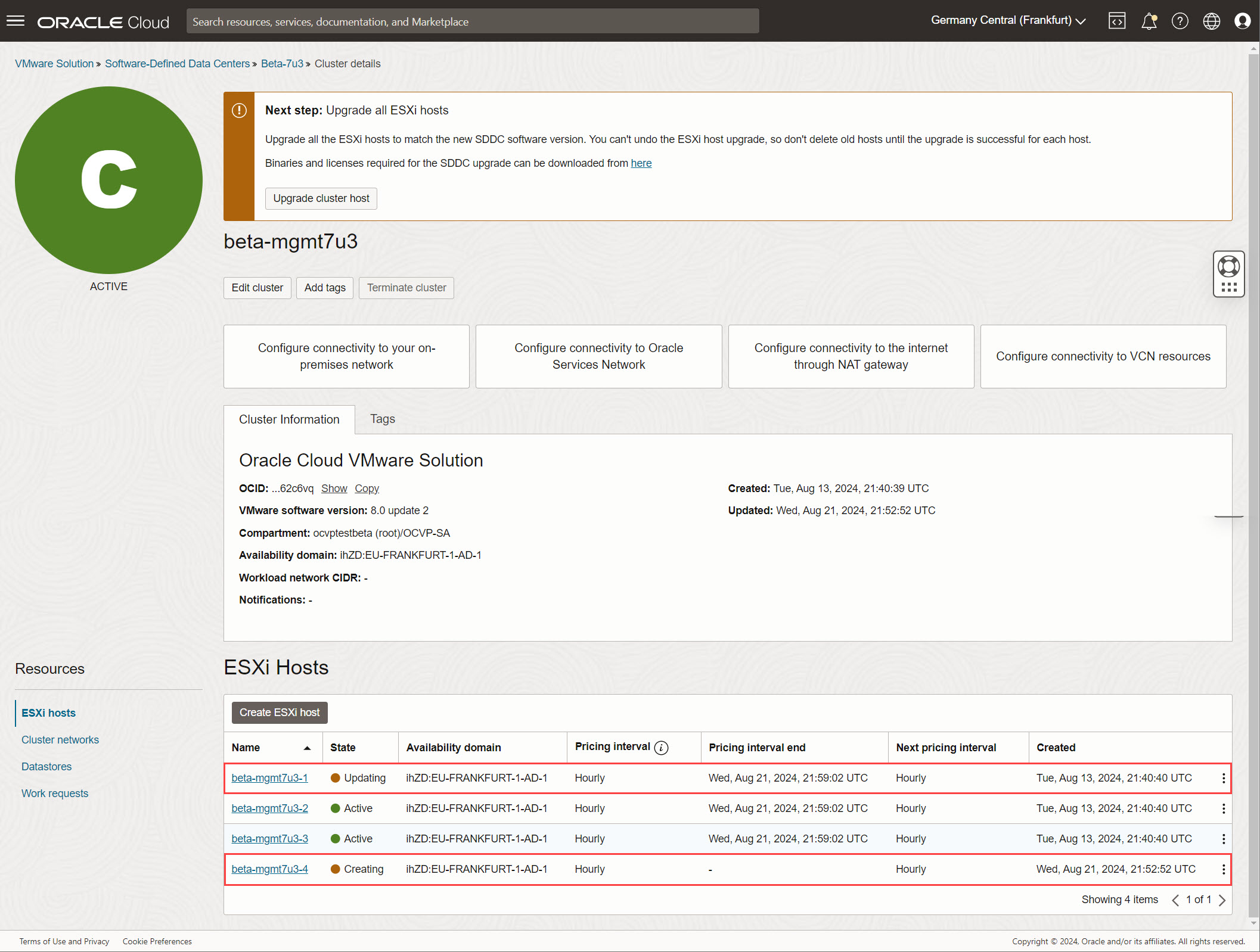
주: 새 ESXi 호스트를 생성하려면 20-25분이 걸릴 수 있습니다. 업그레이드 상태 또는 작업 요청 섹션에서 진행률을 모니터할 수 있습니다.
-
-
이전 호스트 상태를 검토합니다.
-
새 호스트가 생성되면 이전 호스트의 상태를 확인합니다. 이제 새로 교체된 호스트의 세부 정보를 표시하는 배너가 포함된 Needs Attention으로 표시되어야 합니다.
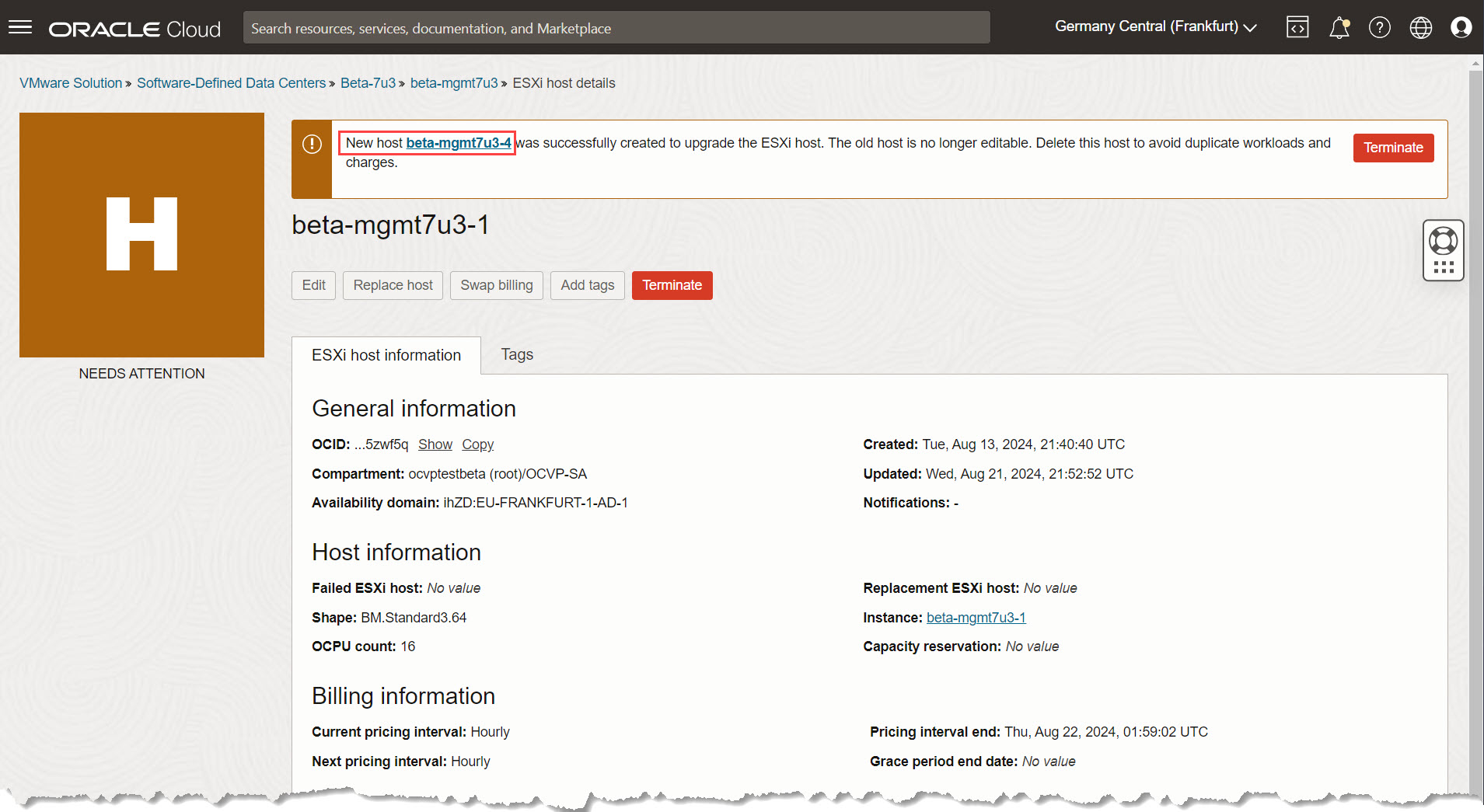
-
마찬가지로 새로 만든 호스트를 방문하면 원래 호스트의 세부 정보를 찾을 수 있습니다.
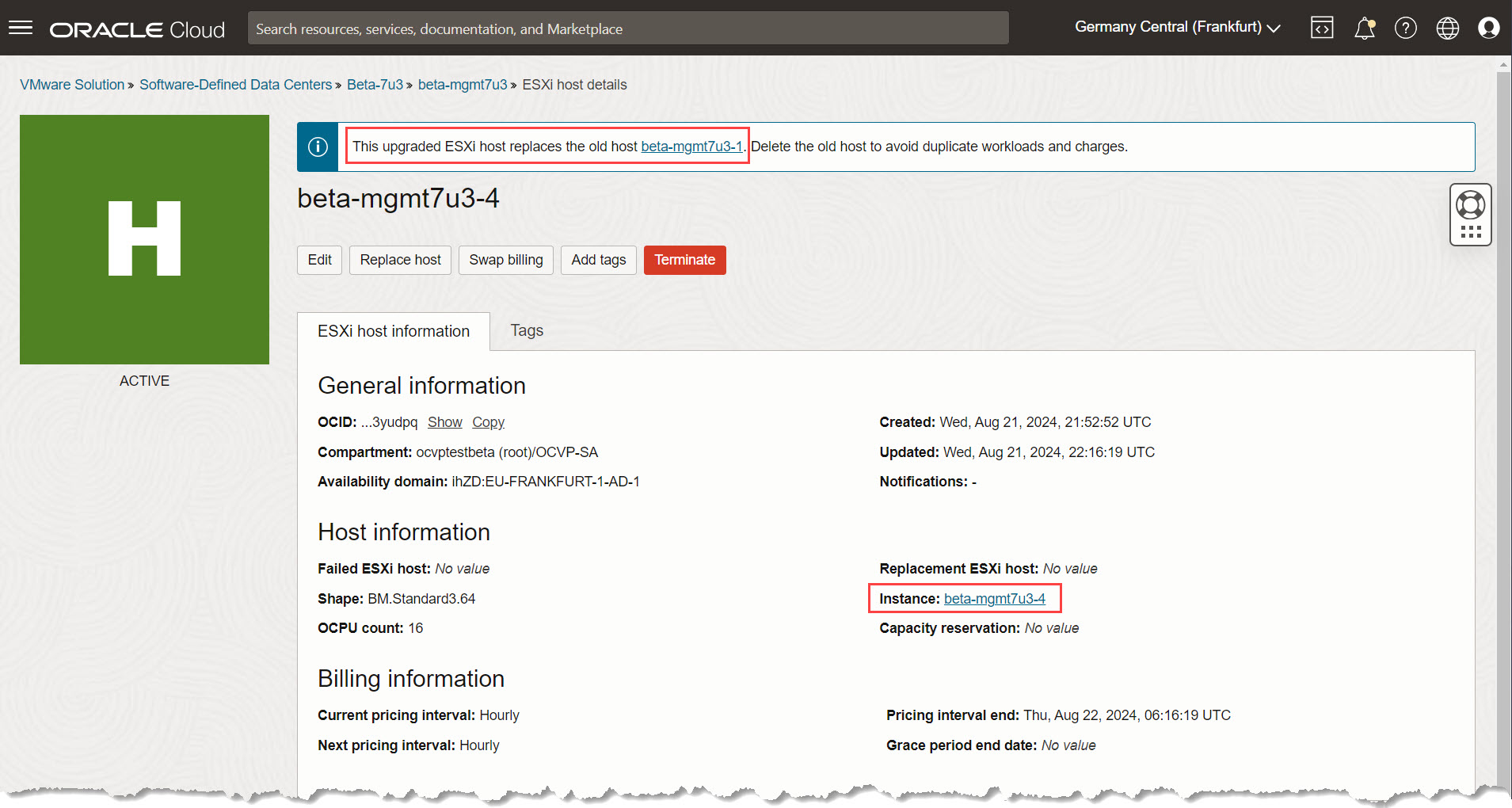
중요: 이전 및 새 호스트 세부 정보 페이지에는 원래 호스트가 종료되지 않은 경우 두 호스트 모두에 요금이 부과됨을 나타내는 경고가 표시됩니다. 추가 비용을 피하기 위해 마이그레이션이 완료되면 사용되지 않은 이전 호스트가 삭제되었는지 확인합니다.
-
-
ESXi 호스트 정보 및 기본 vCenter 비밀번호를 캡처합니다.
OCI 콘솔에서 새로 생성된 ESXi 호스트의 호스트 정보를 식별하고 기록해 둡니다. 이 정보는 SDDC에 있는 이전 ESXi 호스트의 배너에서 액세스할 수도 있습니다.
-
ESXi 호스트 정보: 새로 추가된 ESXi 호스트를 선택하고 다음 정보를 기록해 둡니다.
-
내부 FQDN 세부정보입니다.
-
Attached Block Volumes 섹션에 액세스하여 모든 연결에 대한 iSCSI 대상 서버 세부정보를 수집합니다.
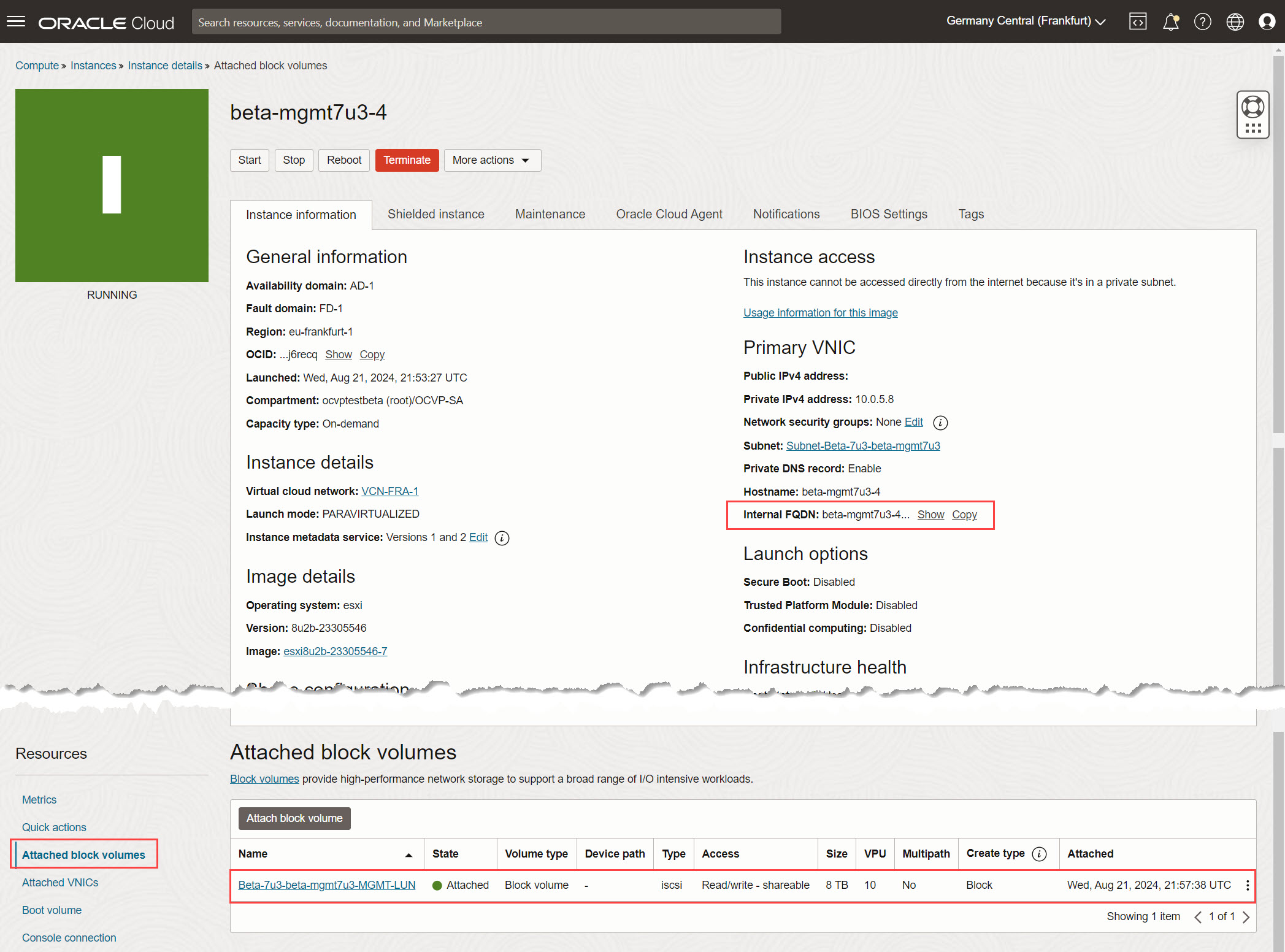
-
-
vCenter 비밀번호: OCI 콘솔 내의 SDDC 세부정보 페이지에서 기본 vCenter 비밀번호를 찾아 안전하게 저장합니다. 이 비밀번호는 이후 작업에서 ESXi 호스트를 vCenter에 추가할 때 필요합니다.
-
작업 4.2: vCenter에서 새 ESXi 호스트 추가 및 구성
참고: 이 작업의 단계는 Oracle Cloud VMware Solution Cluster에서 결함이 있는 ESXi 호스트 바꾸기 자습서에 설명된 단계와 비슷합니다.
-
vCenter에 ESXi 호스트를 추가합니다.
-
vCenter 서버를 열고 ESXi 호스트를 추가할 데이터 센터를 찾습니다.
-
데이터 센터를 마우스 오른쪽 버튼으로 누르고 Add Host(호스트 추가)를 선택합니다.
-
-
ESXi 호스트 설정을 구성합니다.
-
다음 정보를 입력하십시오.
-
호스트 이름 또는 IP 주소: 작업 4.1.6에 기록된 새 ESXi 호스트에 대한 FQDN을 입력하고 다음을 누릅니다.
-
접속 설정: ESXi 호스트에 대한 로그인 인증서(사용자 이름으로
root, OCI 콘솔 SDDC 세부정보 페이지에서 얻은 기본 vCenter 비밀번호)를 입력하고 다음을 누릅니다. -
Host Summary(호스트 요약): 호스트 요약을 검토하고 Next(다음)를 누릅니다.
-
호스트 수명 주기: 이미지를 사용하여 호스트 관리를 선택 해제하고 다음을 누릅니다.
-
라이센스 지정: 새 ESXi 호스트에 라이센스를 지정하기 위해 사용 가능한 옵션에서 이전 작업에 추가된 vSphere 8 Enterprise Plus 라이센스 키를 선택하고 다음을 누릅니다.
-
잠금 모드: Oracle Cloud VMware Solution 배포에 사용되는 표준 설정인 일반 잠금 모드를 선택합니다. 특정 환경에 따라 필요한 경우 이 설정을 조정하고 다음을 누를 수 있습니다.
-
VM 위치: VM 배치에 대한 기본 설정을 유지하고 다음을 누릅니다.
-
-
모든 구성 세부 정보를 검토하고 완료를 눌러 작업을 제출하고 ESXi 호스트를 vCenter 클러스터에 추가합니다.
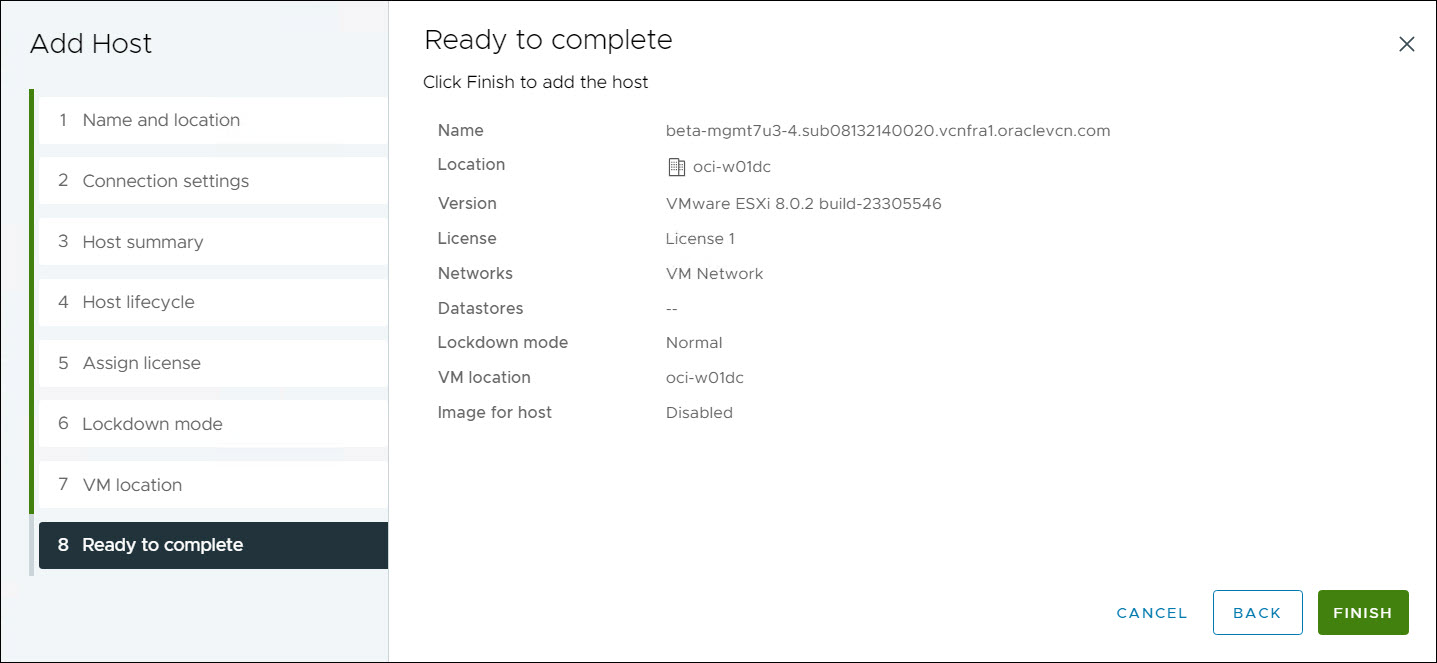
-
-
유지보수 모드로 들어갑니다.
-
ESXi 호스트가 성공적으로 추가되면 vCenter 인벤토리 내에서 마우스 오른쪽 버튼을 누르고 유지 관리 모드 입력을 선택합니다.
-
호스트가 성공적으로 유지 관리 모드로 진입했는지 확인합니다.
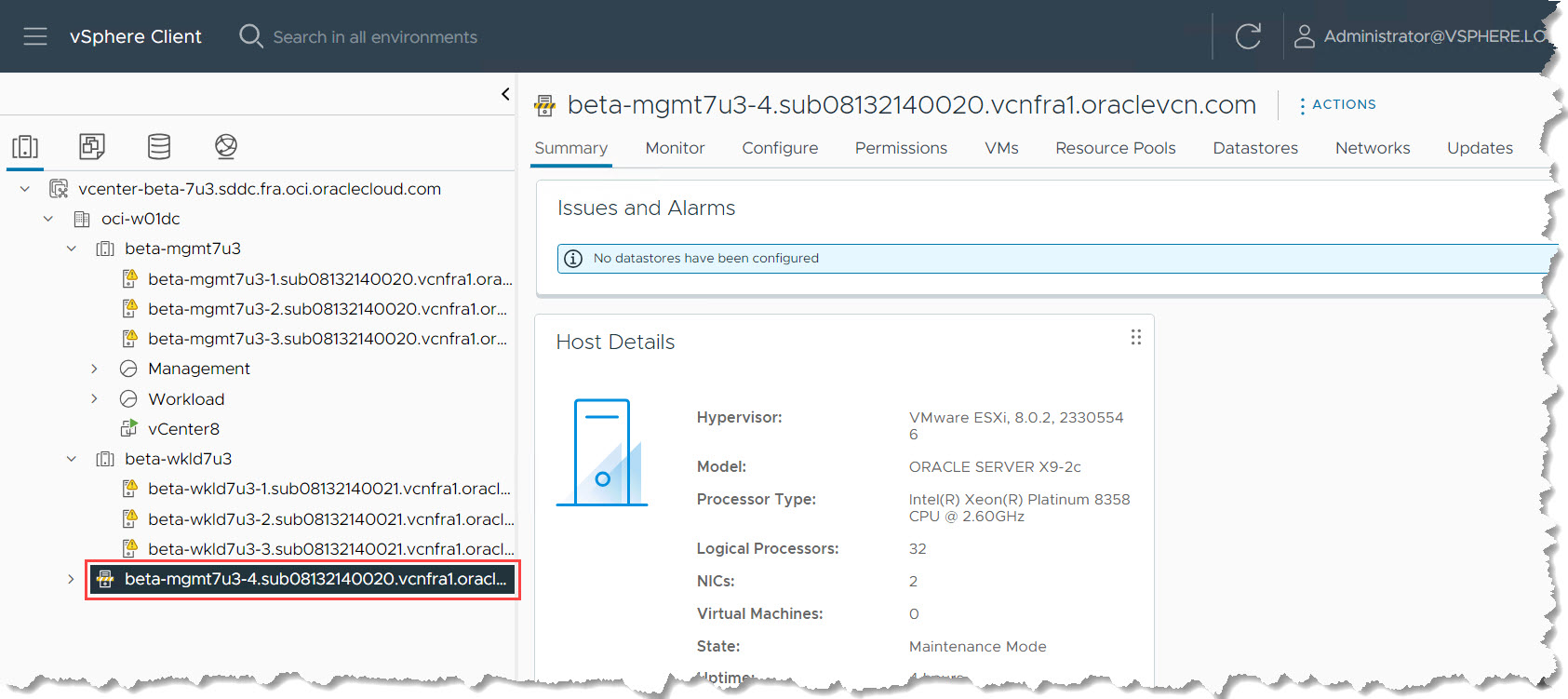
-
-
분산 스위치(DSwitch)에 ESXi 호스트를 추가합니다.
-
vCenter 서버 내의 네트워킹 뷰로 이동합니다.
-
ESXi 호스트가 상주할 클러스터와 연관된 DSwitch를 선택합니다.
-
DSwitch을 마우스 오른쪽 단추로 누르거나 작업을 누르고 호스트 추가 및 관리를 선택합니다.
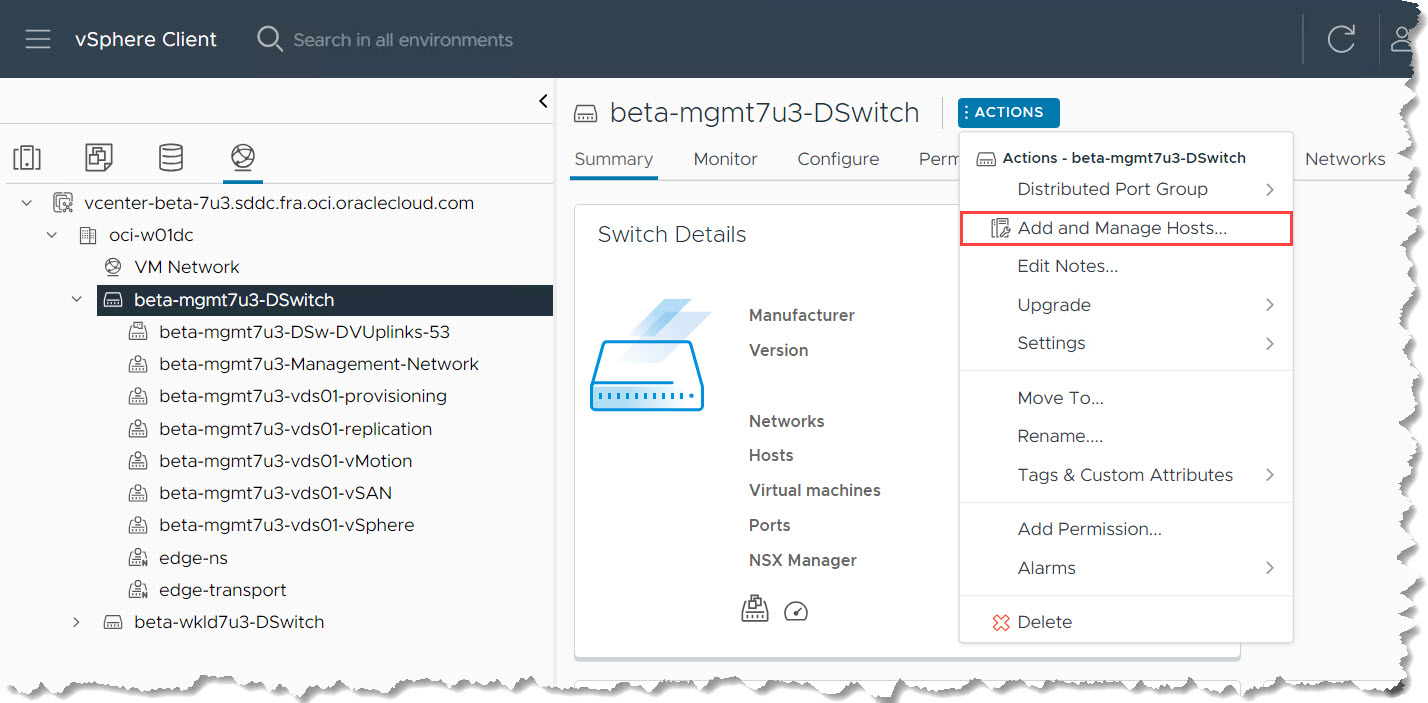
-
태스크 선택 및 선택 및 호스트 섹션에서 다음 정보를 입력합니다.
-
호스트 추가를 선택하고 다음을 누릅니다.
-
목록에서 새로 추가된 ESXi 호스트를 선택하고 현재 유지 관리 모드인지 확인합니다. 다음을 누릅니다.
-
-
Manage Physical Adapters(물리적 어댑터 관리) 섹션의 드롭다운 메뉴에서 vmnic0 및 vmnic1를 선택합니다.
-
Manage VMkernel Adapters(VMkernel 어댑터 관리) 섹션에서 아래와 같이 각 VMkernel 어댑터(vmk)를 특정 포트 그룹에 지정합니다.
VMKernel 어댑터 포트 그룹 vmk0 관리 네트워킹 vmk1 vMotion vmk2 vSAN vmk3 복제 vmk4 프로비전 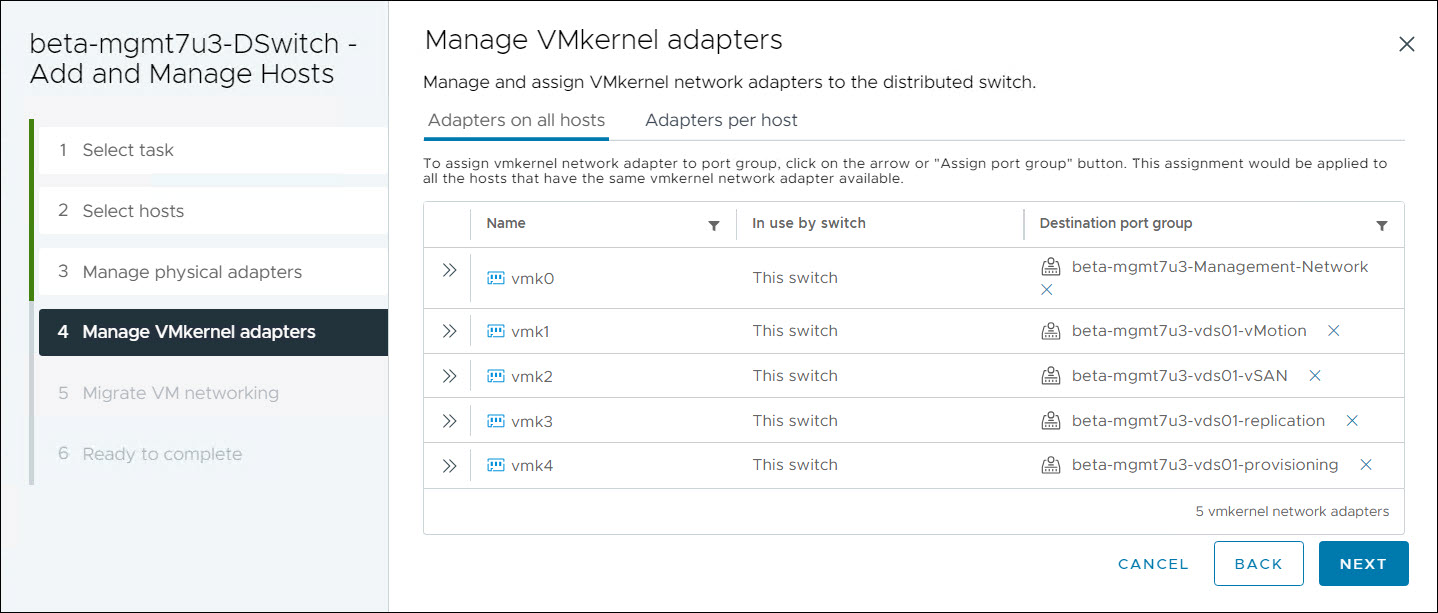
-
Migrate VM Networking(VM 네트워킹 마이그레이션) 섹션에서 VM 네트워킹 마이그레이션에 대한 기본값을 유지합니다.
-
모든 구성 세부 정보를 검토하고 완료를 눌러 변경 사항을 제출하고 ESXi 호스트를 분산 스위치에 추가합니다.
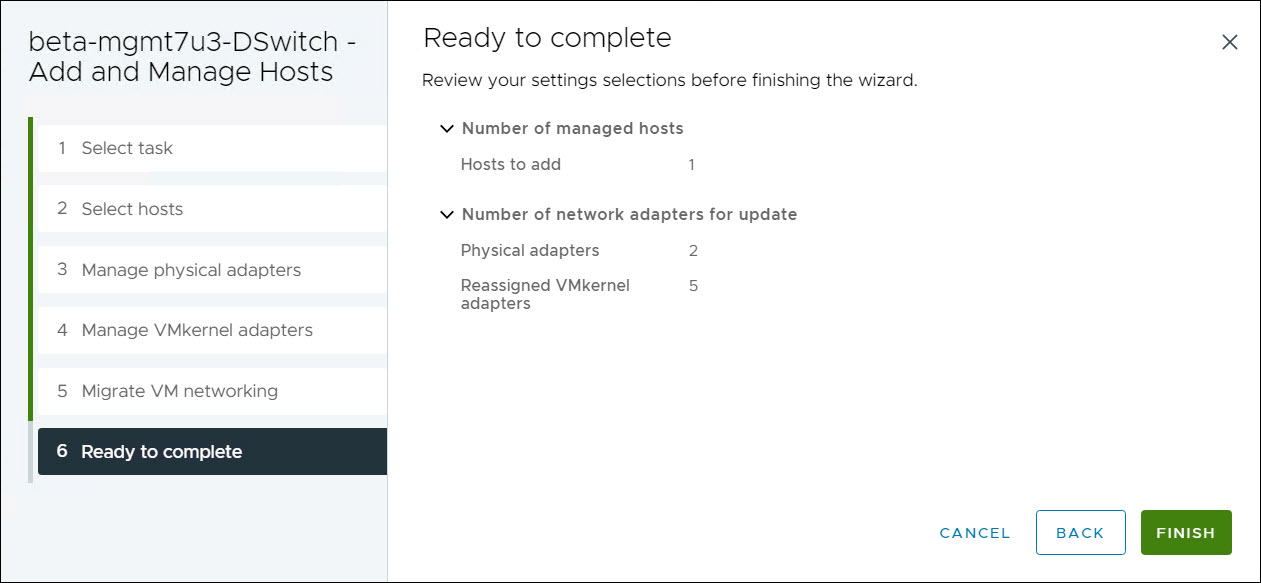
-
-
ESXi 호스트를 vCenter 클러스터로 이동합니다.
-
네트워크 구성이 완료되면 ESXi 호스트를 의도한 vCenter 클러스터로 이동할 수 있습니다. 호스트를 마우스 오른쪽 버튼으로 누르고 Move To를 선택합니다.
-
이동 대상 페이지에서 클러스터를 선택하고 확인을 누릅니다.
-
Move Host into Cluster(호스트를 클러스터로 이동) 페이지에서 기본 선택사항인 Put all the this host's virtual machines in the cluster's root resource pool(클러스터의 루트 리소스 풀에 이 호스트의 가상 머신 모두 넣기)을 유지하고 Ok(확인)를 눌러 이동을 완료합니다.
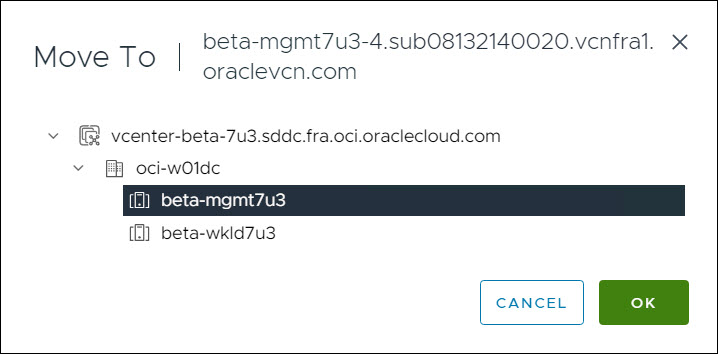
-
작업 4.3: NSX 구성 확인
-
NSX Manager에서 새로 추가된 ESXi 호스트의 구성 상태를 확인할 수 있습니다. NSX는 자동으로 구성을 호스트에 푸시하고 클러스터에 통합합니다. 성공적으로 완료되도록 NSX 구성을 모니터링합니다. 이 프로세스는 일반적으로 5분 이상 걸립니다.
-
NSX 구성이 완료되었는지 확인합니다.
-
NSX 구성은 먼저 Success로 변경되고 Node Status는 Unknown으로 표시됩니다. 몇 분 후 Down 및 Up으로 변경됩니다.
-
구성이 완료되면 NSX Manager 내에서 NSX 구성 상태가 Success 및 Up으로 표시되는지 확인합니다. 이렇게 하면 ESXi 호스트가 NSX용으로 성공적으로 구성되었음을 확인할 수 있습니다.
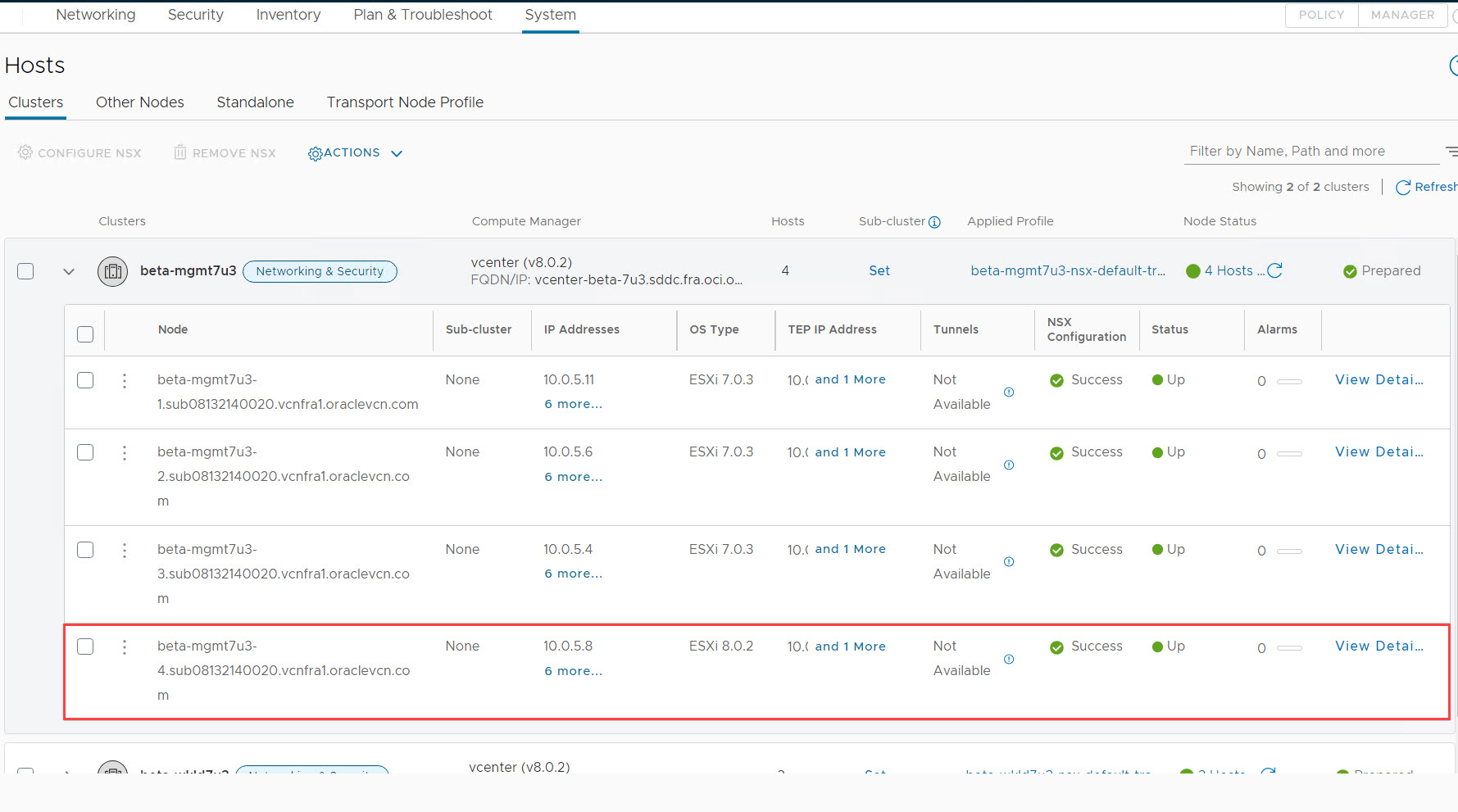
-
작업 4.4: 데이터 저장소 구성
이 작업에서는 새로 추가된 ESXi 호스트에 대한 데이터 저장소 구성을 다룹니다. 특정 단계는 OCI 블록 볼륨이 지원하는 VMFS(가상 머신 파일 시스템) 데이터 저장소를 사용하는지 또는 고밀도 형식의 인스턴스가 있는 vSAN 데이터 저장소를 사용하는지에 따라 달라집니다.
시나리오 1: 표준 구성 인스턴스(VMFS 데이터 저장소) 구성
-
모든 블록 볼륨 연결을 확인합니다.
-
OCI 콘솔로 이동하여 클러스터의 다른 ESXi 호스트에 연결된 모든 블록 볼륨도 새로 추가된 호스트에 연결되어 있는지 확인합니다.
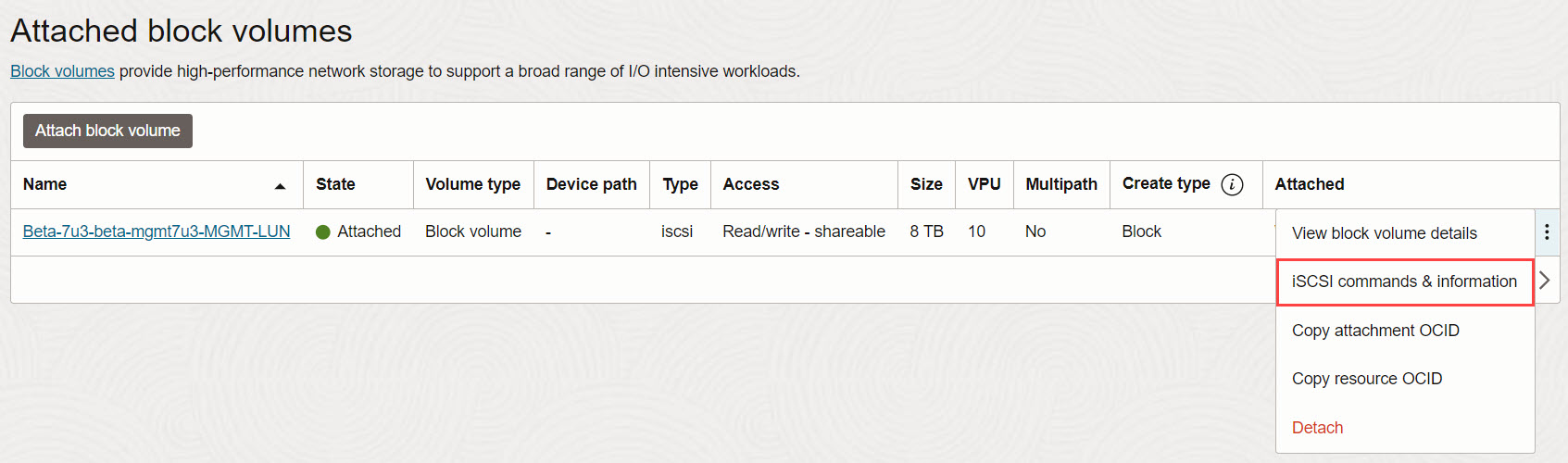
-
모든 블록 볼륨 연결에 대한 iSCSI 연결 정보를 복사합니다.
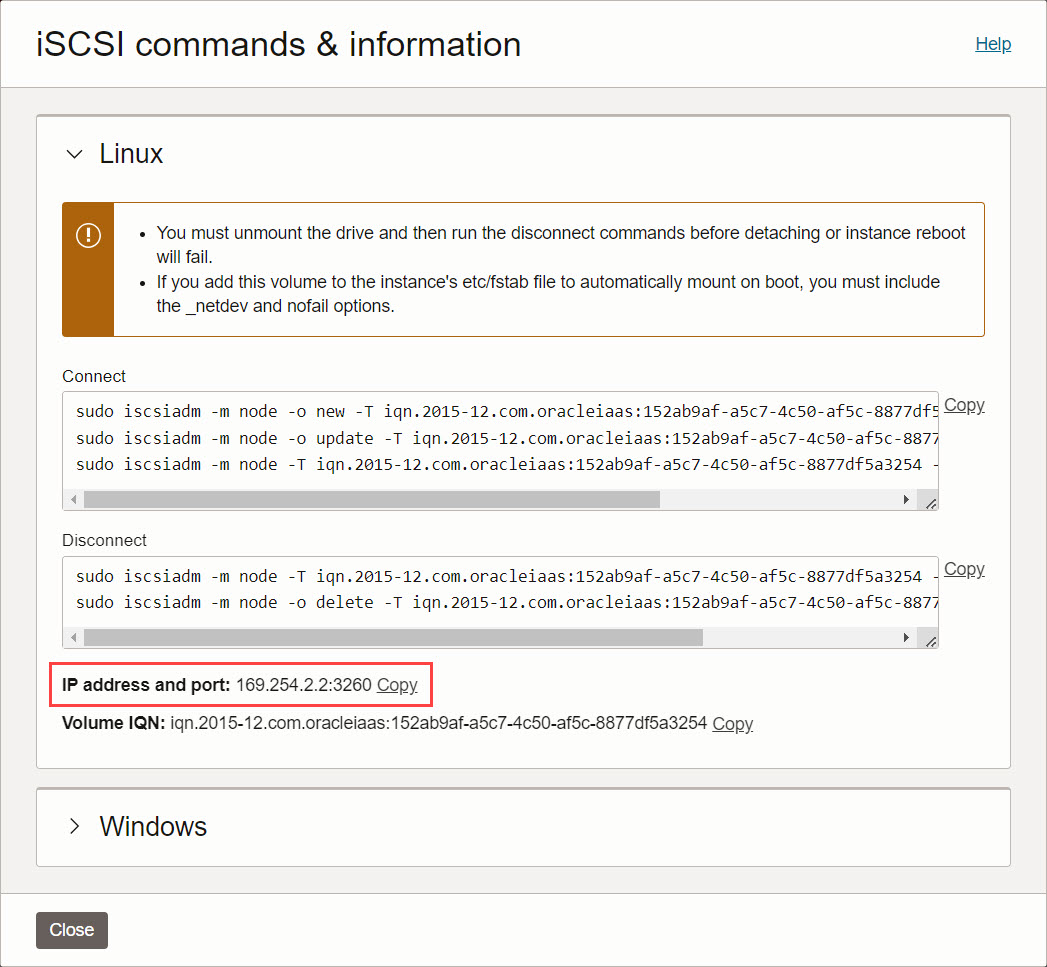
-
-
iSCSI 저장소 어댑터에 액세스합니다.
-
vCenter 서버에서 새로 추가된 ESXi 호스트를 선택합니다.
-
Configure 및 Storage Adapters로 이동합니다.
-
-
iSCSI 대상 서버를 구성합니다.
-
오른쪽 창에서 iSCSI 저장소 어댑터를 선택합니다.
-
동적 검색을 선택하고 추가를 눌러 iSCSI 대상 서버를 추가합니다.
-
이전 단계에서 수집한 모든 iSCSI 대상 서버 IP를 추가합니다.
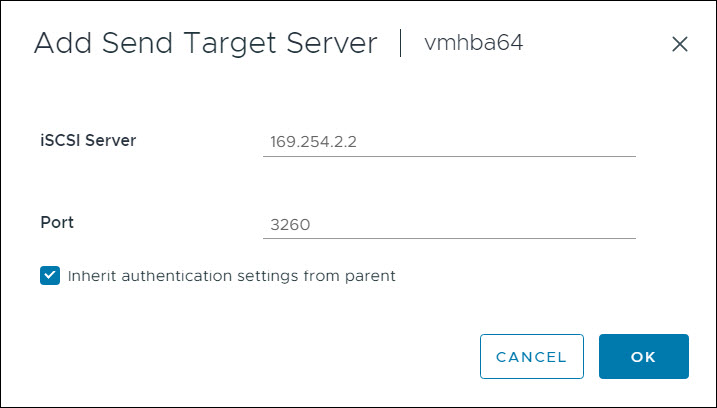
-
-
iSCSI 어댑터를 다시 스캔합니다.
-
모든 iSCSI 서버가 추가되면 iSCSI 어댑터를 선택하고 Rescan Storage를 눌러 새 장치를 스캔합니다.
-
블록 볼륨 연결을 확인합니다. 다시 스캔이 완료되면 모든 블록 볼륨이 Oracle iSCSI 디스크로 연결되어야 합니다.
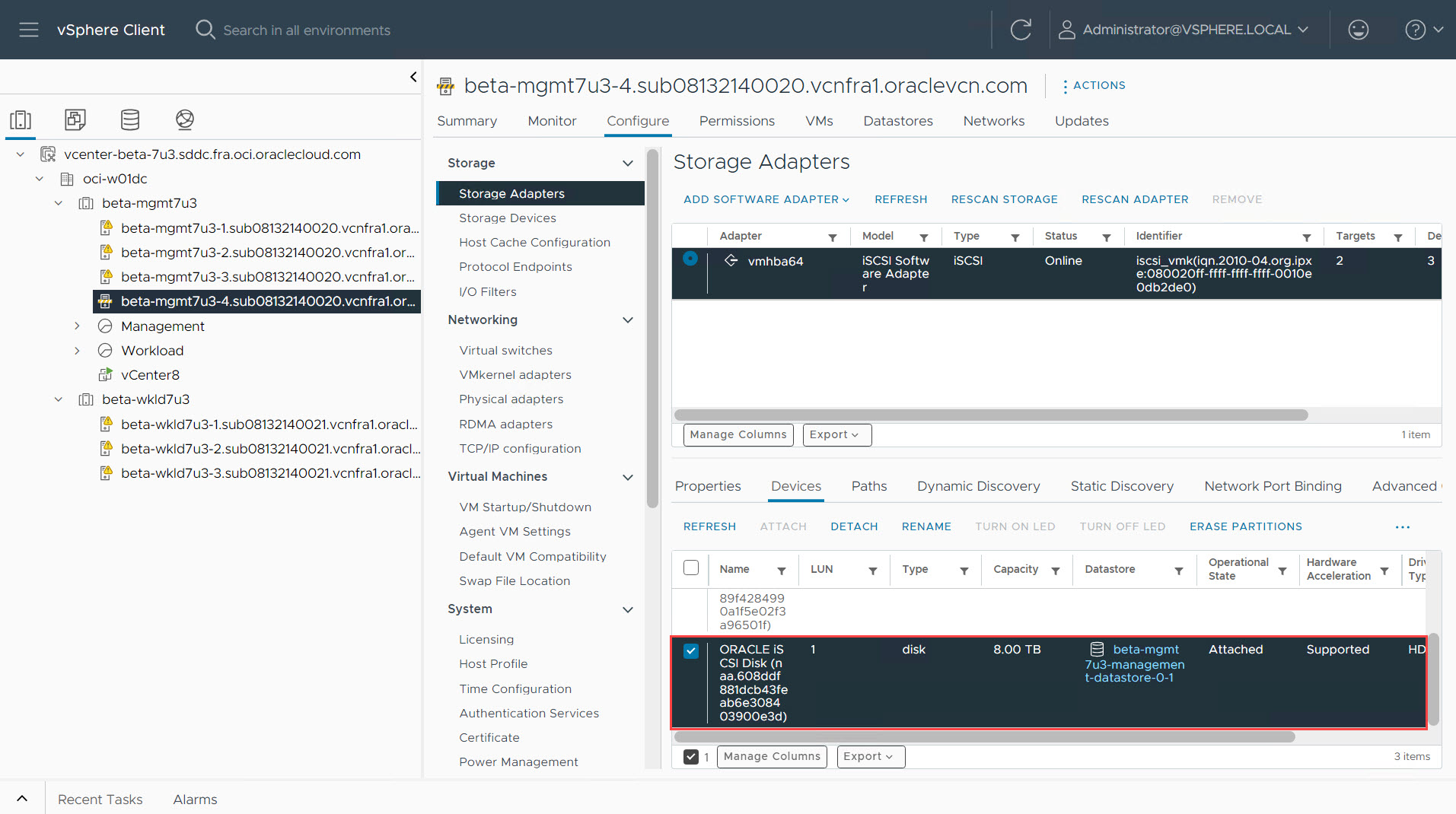
-
-
데이터 저장소 가용성을 검증합니다.
-
새로 추가된 호스트의 데이터 저장소 탭에서 클러스터의 다른 호스트 구성과 일치하는 모든 데이터 저장소가 마운트되었는지 검증합니다.
-
데이터 저장소 존재를 확인하려면 Storage로 이동하고 데이터 저장소 클러스터를 선택합니다. 새로 추가된 호스트가 Hosts(호스트) 섹션 아래에 나타나는지 확인합니다.
-
-
유지 관리 모드를 종료합니다.
-
모든 구성이 완료되면 유지 관리 모드에서 ESXi 호스트를 제거합니다.
-
유지 관리 모드를 종료한 후 가상 환경이 안정적으로 유지되고 예상대로 작동하는지 확인합니다.
-
시나리오 2: 고밀도 구성 인스턴스 구성(vSAN 데이터 저장소)
주: 이러한 단계는 특히 vSAN을 사용하는 밀집형 인스턴스에 적용됩니다.
-
ESXi 호스트가 유지 관리 모드가 아닌지 확인합니다.
-
vSAN 데이터 저장소 구성을 시작하기 전에 ESXi 호스트가 유지 관리 모드를 종료했는지 확인합니다.
-
이 단계가 완전히 완료될 때까지 진행 상황을 모니터합니다.
-
-
vSAN 디스크 관리에 액세스합니다.
-
vCenter의 데이터 센터 아래에 있는 고밀도 클러스터로 이동합니다.
-
Configure, vSAN으로 이동하고 Disk Management를 선택합니다.
-
-
vSAN 스토리지에 사용되지 않은 디스크를 클레임하려면 사용되지 않은 디스크 클레임을 누릅니다.
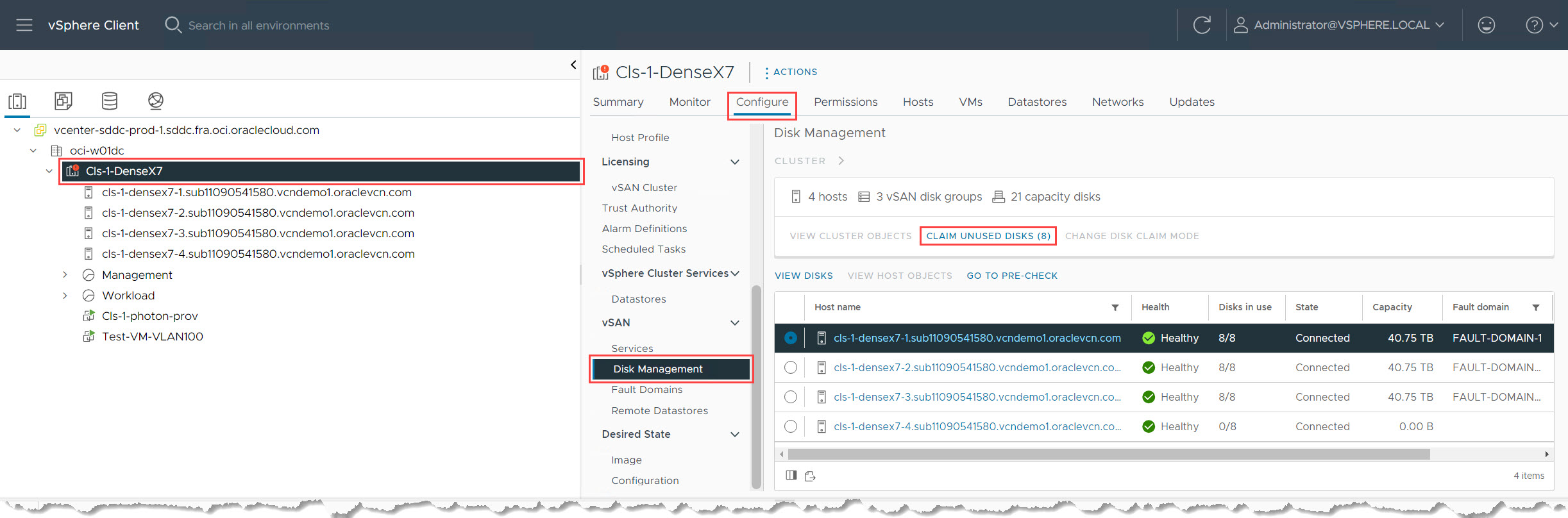
-
vSAN 디스크를 구성합니다.
-
vSAN 클러스터에서 각 호스트에는 대개 하나 이상의 고성능 캐시 디스크와 여러 개의 용량 디스크가 데이터 스토리지에 필요합니다.
-
캐시로 사용할 첫번째 디스크와 용량에 대해 남은 디스크(일반적으로 고밀도 구성의 경우 7개 디스크)를 선택합니다.
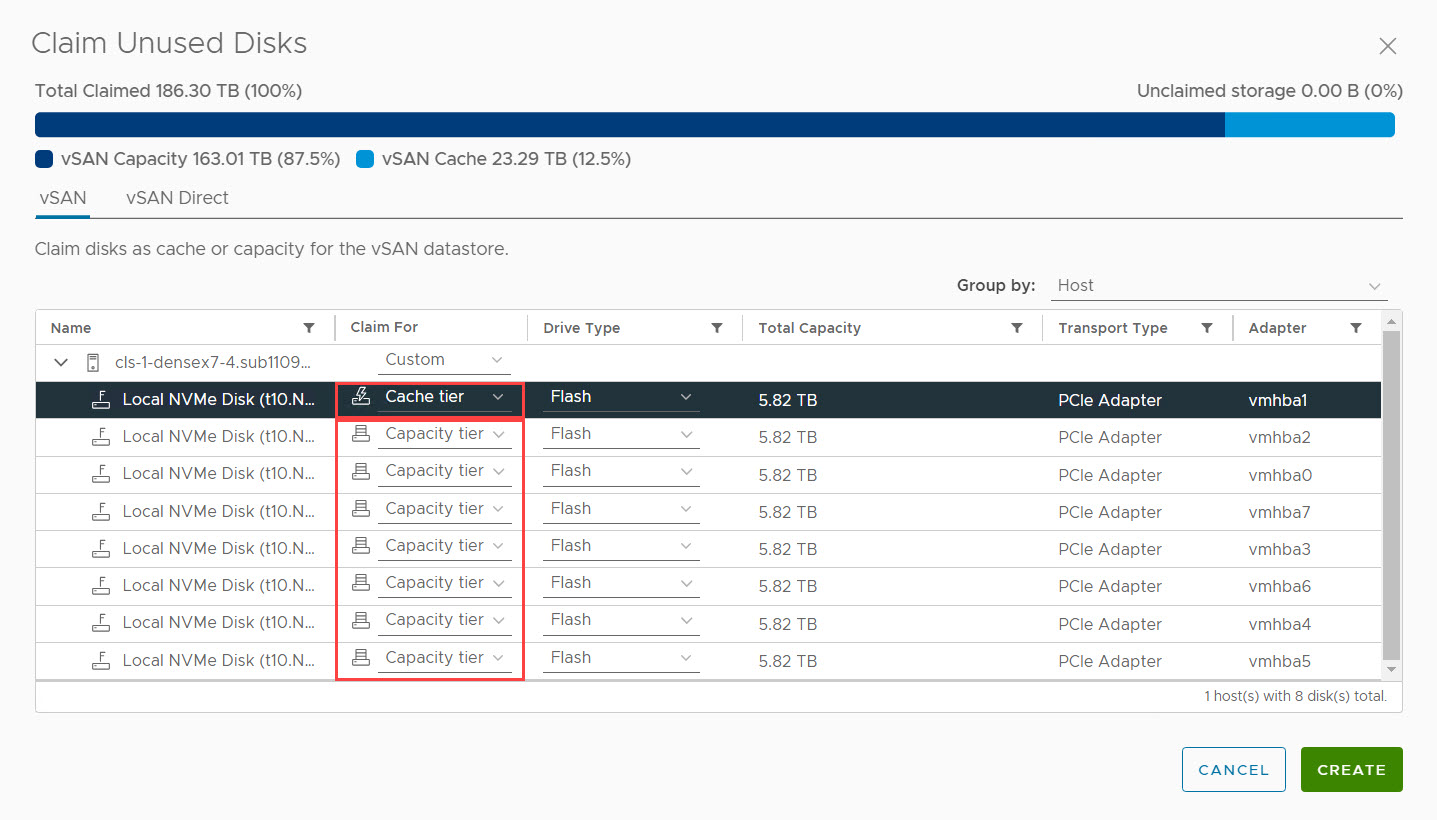
-
특정 요구 사항에 따라 디스크 구성을 조정한 다음 작업을 제출하고 프로세스가 완료될 때까지 기다립니다.
-
-
오른쪽 창에서 호스트의 모든 디스크가 나열되고 Healthy로 표시되는지 확인합니다.
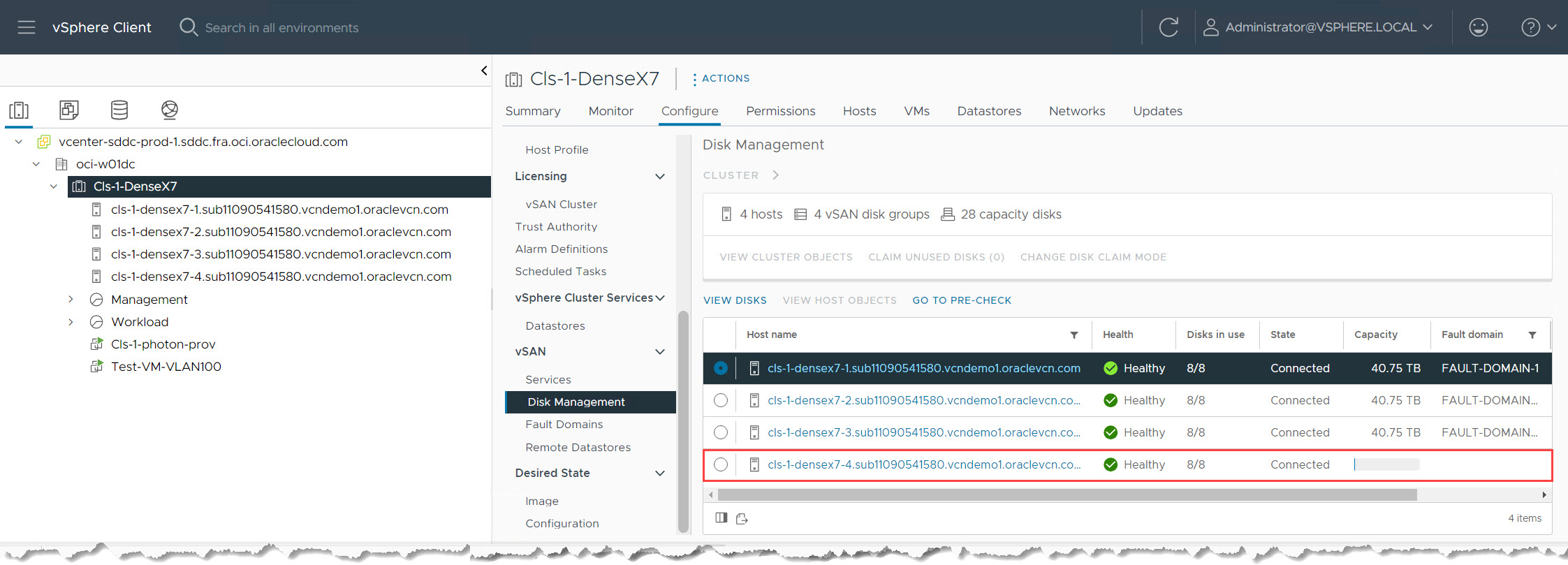
-
vSAN 데이터 저장소 용량을 확인합니다.
-
Storage로 이동하고 vSAN 데이터 저장소를 선택합니다.
-
요약 페이지에는 추가된 용량 드라이브로 인한 증가된 총 용량이 반영되어야 합니다.
-
-
vSAN에서 호스트 상태를 확인합니다.
-
데이터 저장소 내에서 Hosts(호스트)로 이동합니다.
-
새로 추가된 호스트가 Normal 상태로 나열되는지 확인합니다.
-
-
vSAN 결함 도메인을 구성합니다.
OCI 리전은 일반적으로 3개의 장애 도메인을 포함하며 vSAN 장애 도메인은 이와 일치해야 합니다. Oracle Cloud VMware Solution은 일반적으로 모든 장애 도메인에 ESXi 호스트를 배포하여 최적의 균형을 유지합니다. 이 프로세스는 이전 호스트를 대체하므로 새 호스트는 원래 호스트와 동일한 결함 도메인 내에 있어야 합니다.
vSAN에서 Fault Domains를 선택합니다. 새로 추가된 호스트를 선택하고 원래 호스트와 동일한 결함 도메인으로 이동합니다(예: Fault-Domain-1).
-
이제 새 호스트가 올바른 결함 도메인에 상주하는지 확인하여 vSAN 클러스터 내에서 일관성과 균형을 유지합니다.
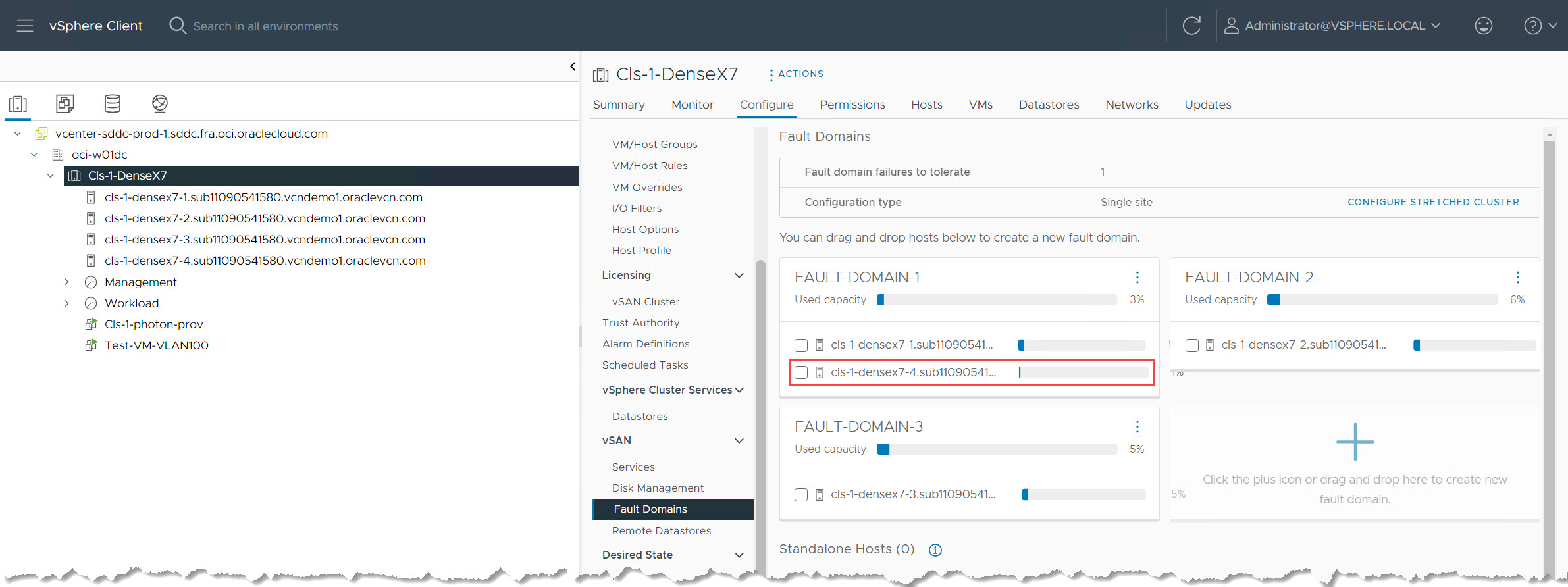
작업 4.5: vCenter 및 NSX 관리자에서 이전 호스트 제거
이 작업에서는 vCenter 클러스터 및 NSX 관리자에서 이전 ESXi 호스트를 제거합니다.
-
제거할 이전 ESXi 호스트를 준비합니다.
-
vCenter 환경에서 제거할 이전 ESXi 호스트를 찾습니다.
-
이 호스트의 모든 가상 시스템이 전원을 끄거나 이전 단계에서 추가된 새 호스트로 마이그레이션되었는지 확인합니다. 호스트는 유지 관리 모드로 들어가기 전에 VM을 실행하지 않아야 합니다.
-
호스트를 유지 관리 모드로 설정하려면 ESXi 호스트를 마우스 오른쪽 단추로 누르고 유지 관리 모드를 선택한 다음 유지 관리 모드 입력을 누릅니다.
-
-
데이터 마이그레이션 옵션(BM 인스턴스 유형 기반).
-
표준 구성
-
전원이 꺼진 VM 및 일시 중지된 VM은 다른 호스트로 자동으로 마이그레이션됩니다. 기본값을 적용하고 작업을 제출합니다.
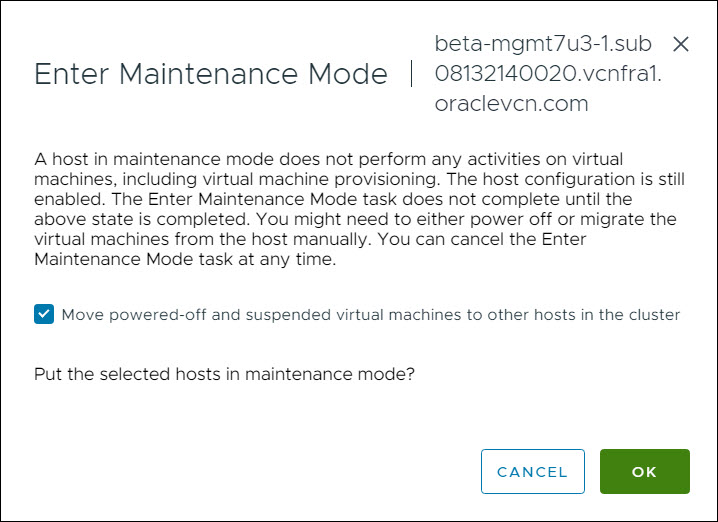
-
-
고밀도 구성
-
기본 마이그레이션 외에 vSAN 데이터 마이그레이션 드롭다운 메뉴에서 Full data migration(전체 데이터 마이그레이션)을 선택하여 호스트에서 완전한 데이터 비우기를 보장합니다.
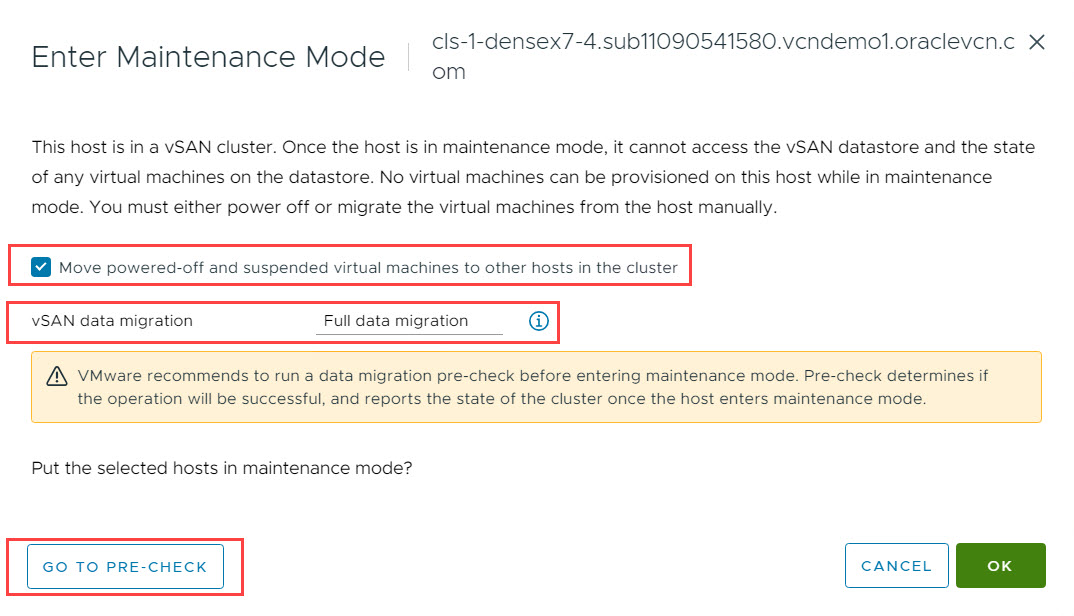
-
주: 유지 관리 모드를 계속하기 전에 사전 검사를 눌러 vSAN 마이그레이션 프로세스를 검증합니다.
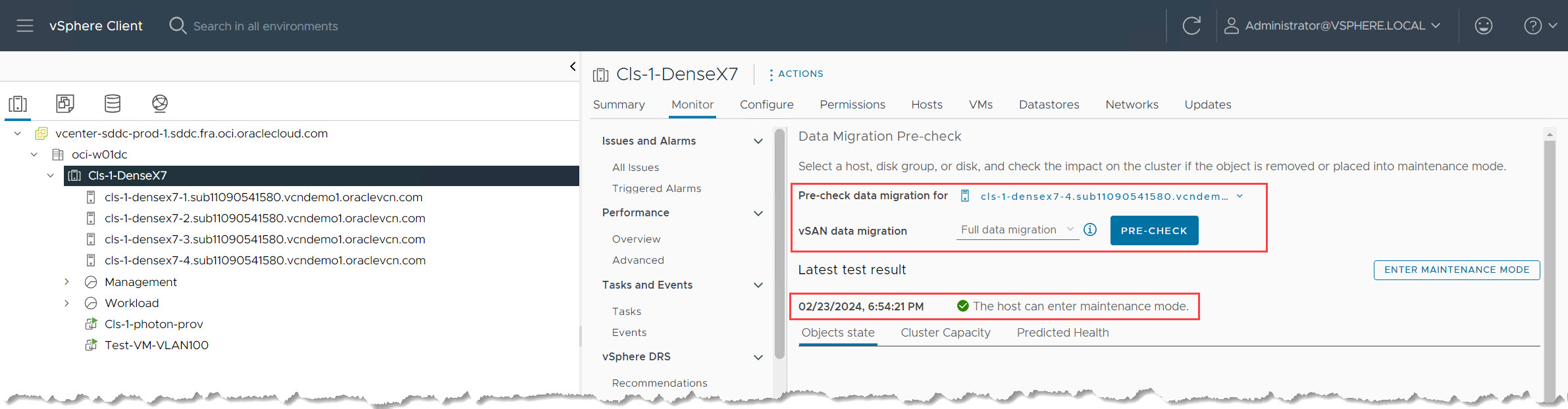
-
-
유지 관리 모드 항목이 성공했는지 확인합니다.
-
표준 구성: 데이터 이동을 최소화해야 하므로 프로세스가 빨라집니다.
-
고밀도 구성: vSAN 데이터 비우기는 환경에 따라 다소 시간이 걸릴 수 있습니다. 진행 상황을 자세히 살펴봅니다.
주: 데이터 손실 또는 작동 중지 시간을 방지하기 위해 계속하기 전에 호스트가 성공적으로 유지 관리 모드로 전환되는지 확인하십시오.
-
-
이전 호스트를 클러스터에서 이동합니다.
-
클러스터에서 호스트를 격리하려면 호스트를 마우스 오른쪽 버튼으로 누르고 이동을 선택합니다.
-
호스트를 이동할 데이터 센터를 선택합니다.
-
이전 호스트가 더 이상 vCenter 클러스터에 속하지 않는지 확인합니다.
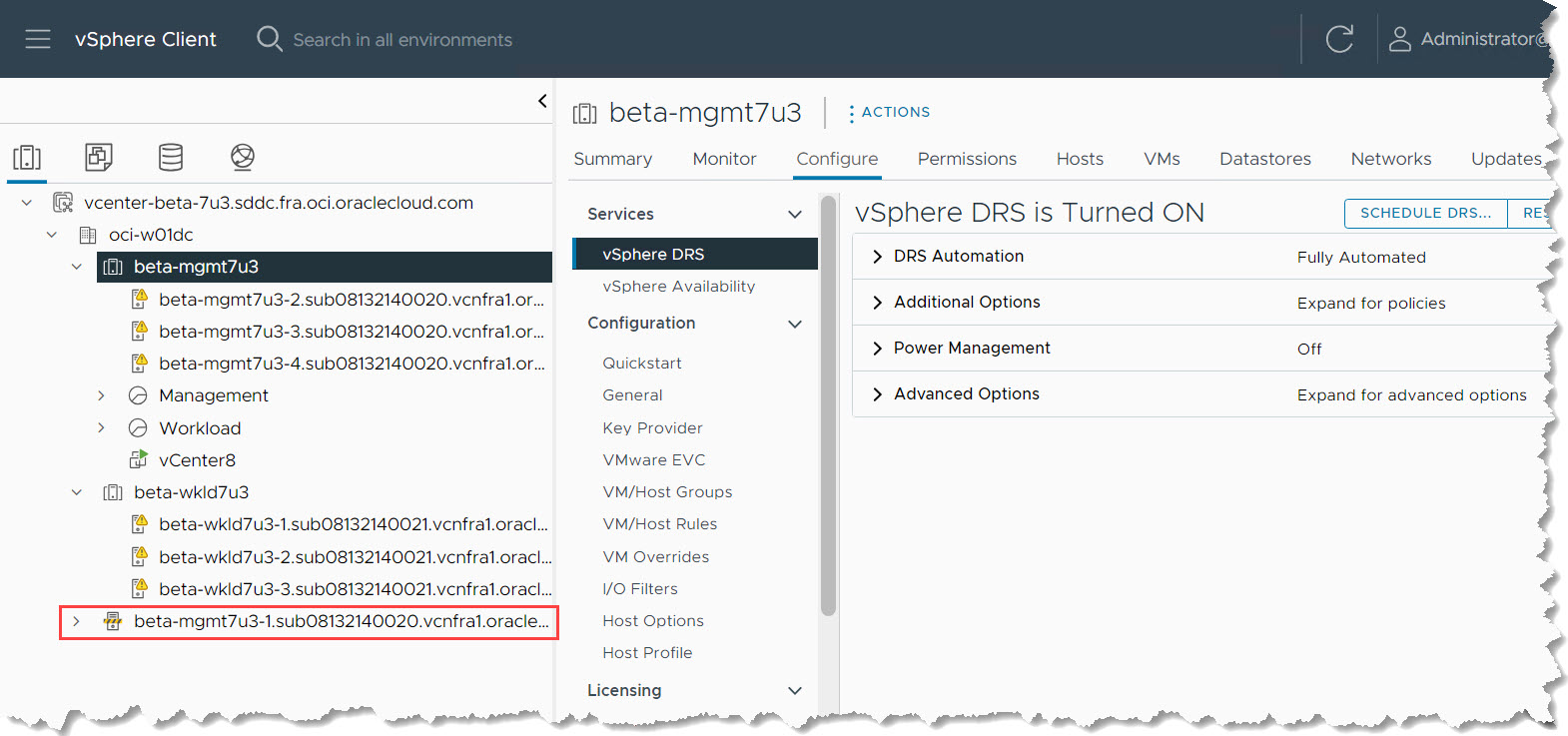
-
-
NSX 구성 제거 프로세스를 모니터링합니다.
-
NSX Manager에 로그인하여 호스트에서 NSX 구성이 자동으로 제거되는지 모니터링합니다.
-
NSX Manager의 Other Nodes 아래에 호스트가 Not Configured로 표시되었는지 확인하여 NSX 구성이 완전히 제거되었는지 확인합니다.
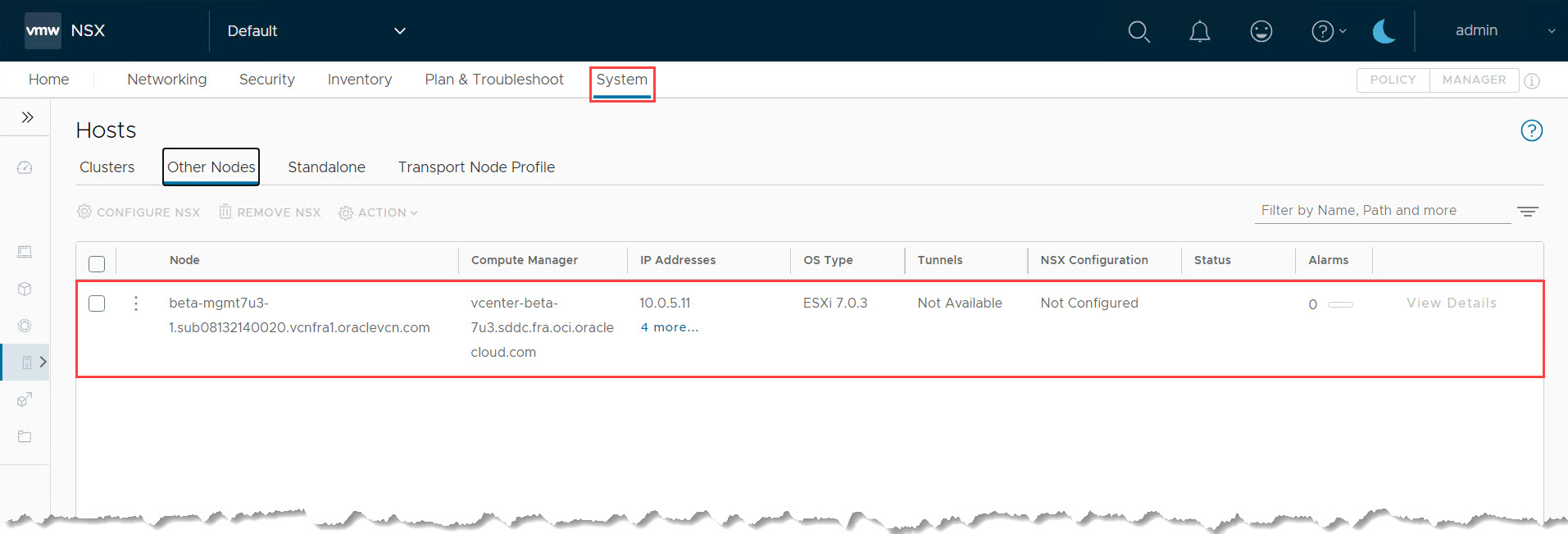
-
-
연결을 해제하고 vCenter 인벤토리에서 호스트를 제거합니다.
-
ESXi 호스트의 접속을 해제하려면 호스트를 마우스 오른쪽 단추로 누르고 접속으로 이동하여 접속 해제를 선택합니다.
-
vCenter 서버에서 호스트의 상태를 Disconnected로 확인합니다.
-
인벤토리에서 호스트를 제거하려면 호스트를 마우스 오른쪽 버튼으로 누르고 인벤토리에서 제거를 선택합니다. 이 작업을 수행하면 vCenter 인벤토리에서 호스트가 영구적으로 삭제되므로 주의해서 진행하십시오.
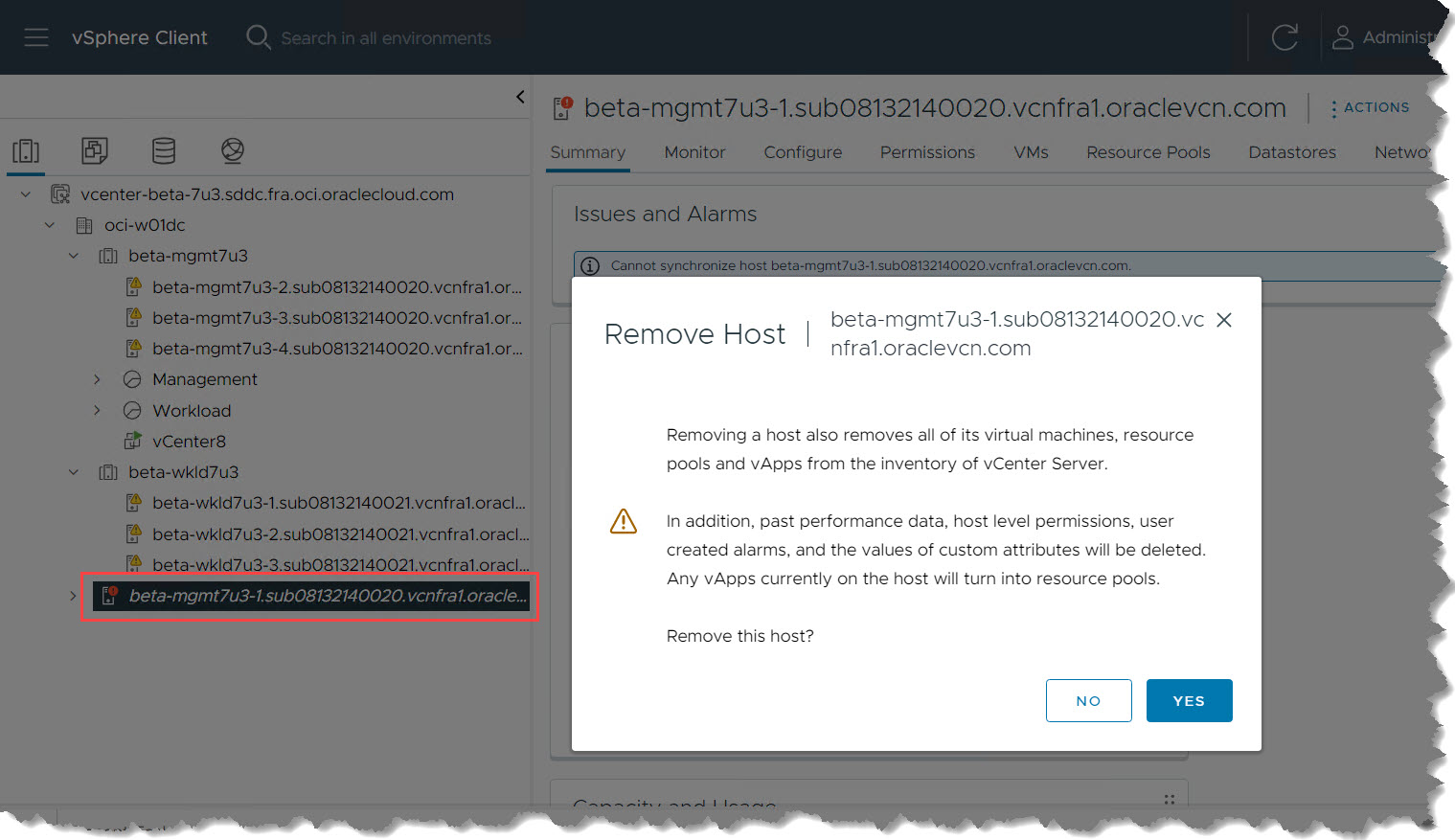
-
-
호스트 제거 후 vCenter Server 및 NSX Manager 모두에서 사용자 환경의 상태와 안정성을 확인합니다.
작업 4.6: OCI에서 이전 호스트 종료
-
OCI 콘솔에서 SDDC의 업그레이드 상태 페이지로 이동합니다.
-
종료할 호스트를 식별하고 선택합니다.
-
클러스터의 주의 필요 상태를 확인합니다. 이전 호스트를 종료해야 하는 클러스터를 선택합니다.
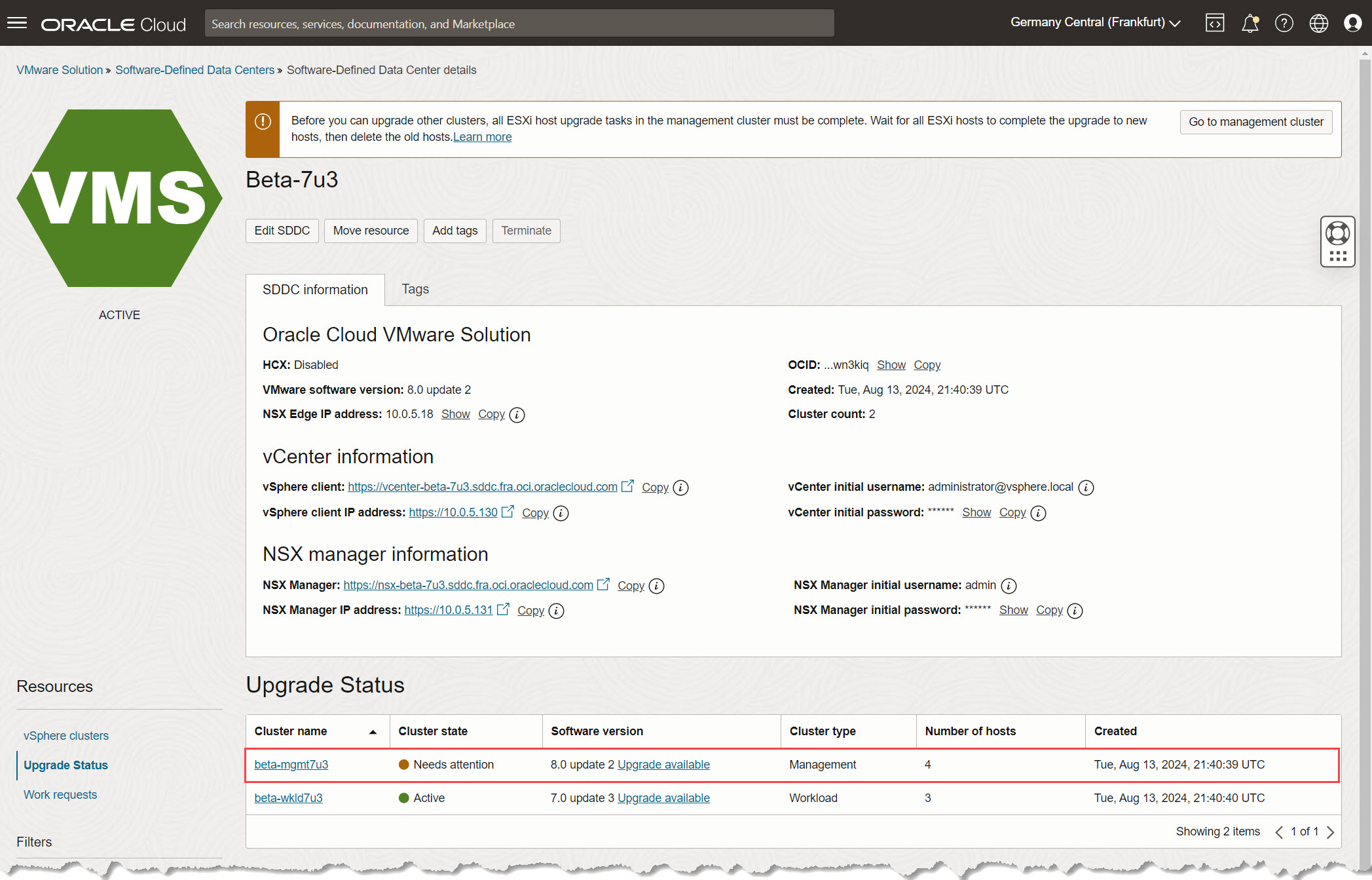
-
이전에 추가한 새 호스트를 배너에서 확인하여 종료할 이전 호스트를 식별하고 검증합니다.
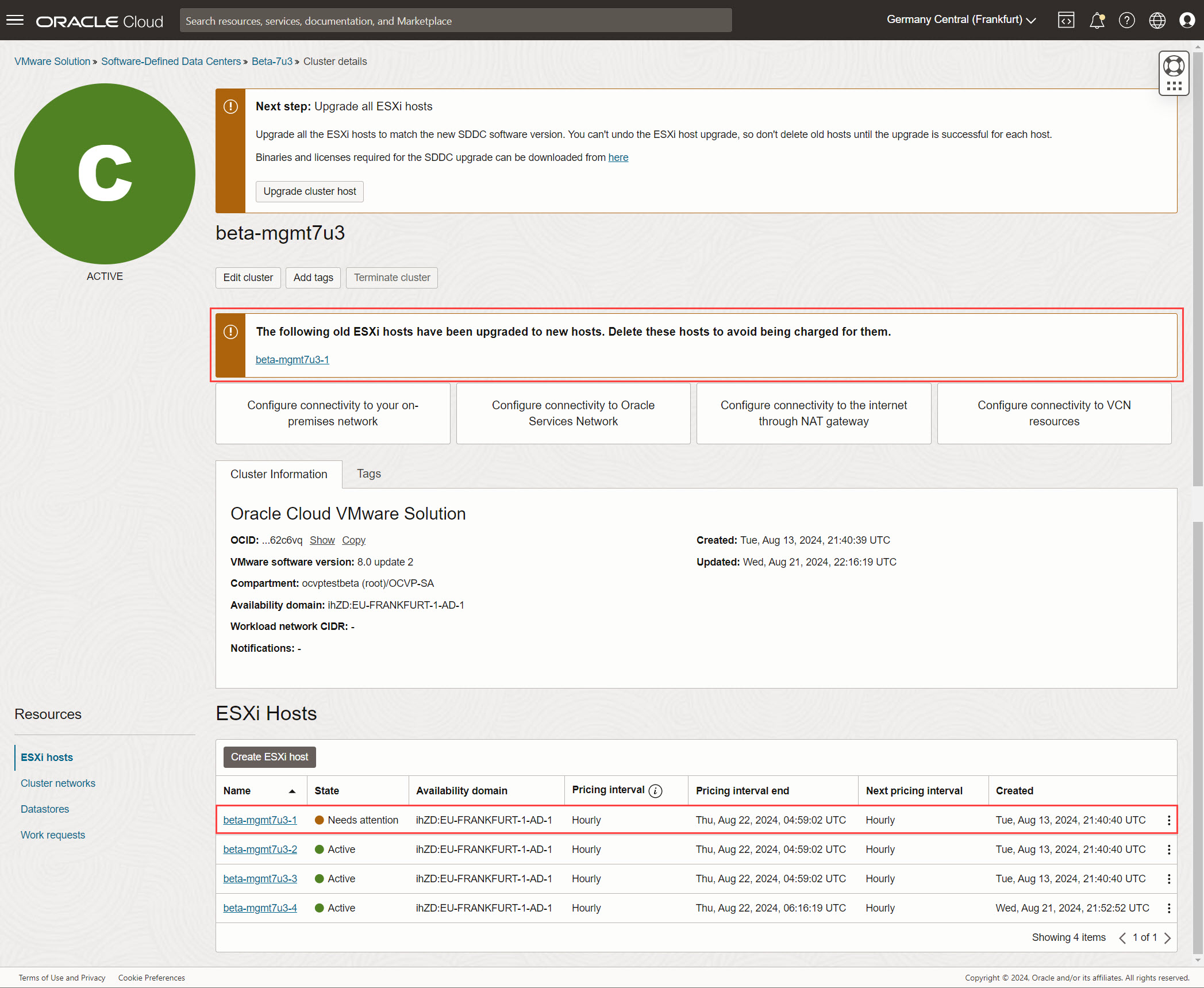
-
-
종료를 눌러 호스트를 종료하고 삭제를 확인합니다.
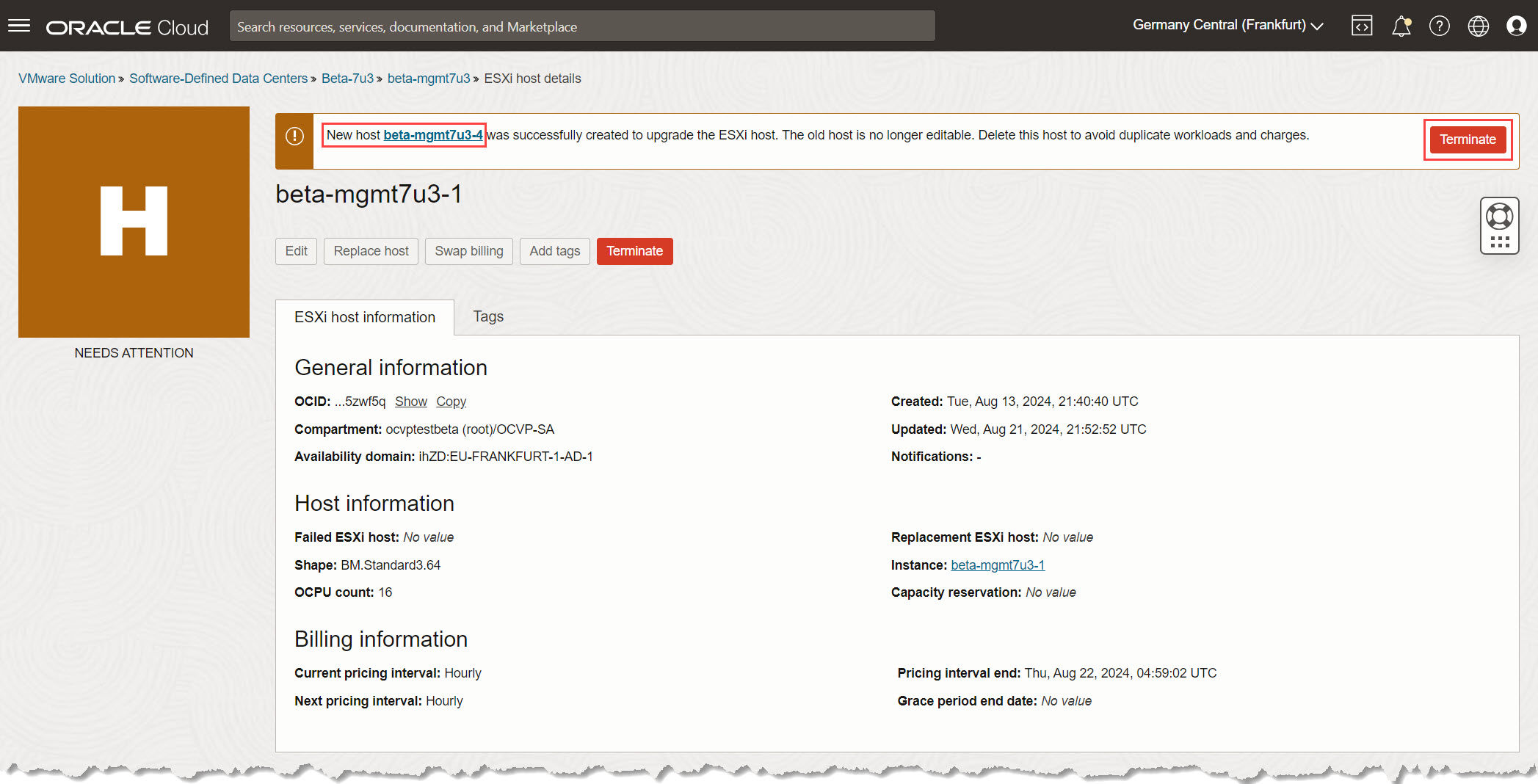
주: 이 작업은 되돌릴 수 없으므로 올바른 호스트를 종료하고 있는지 확인하십시오.
이제 호스트가 Terminating 상태로 들어갑니다.
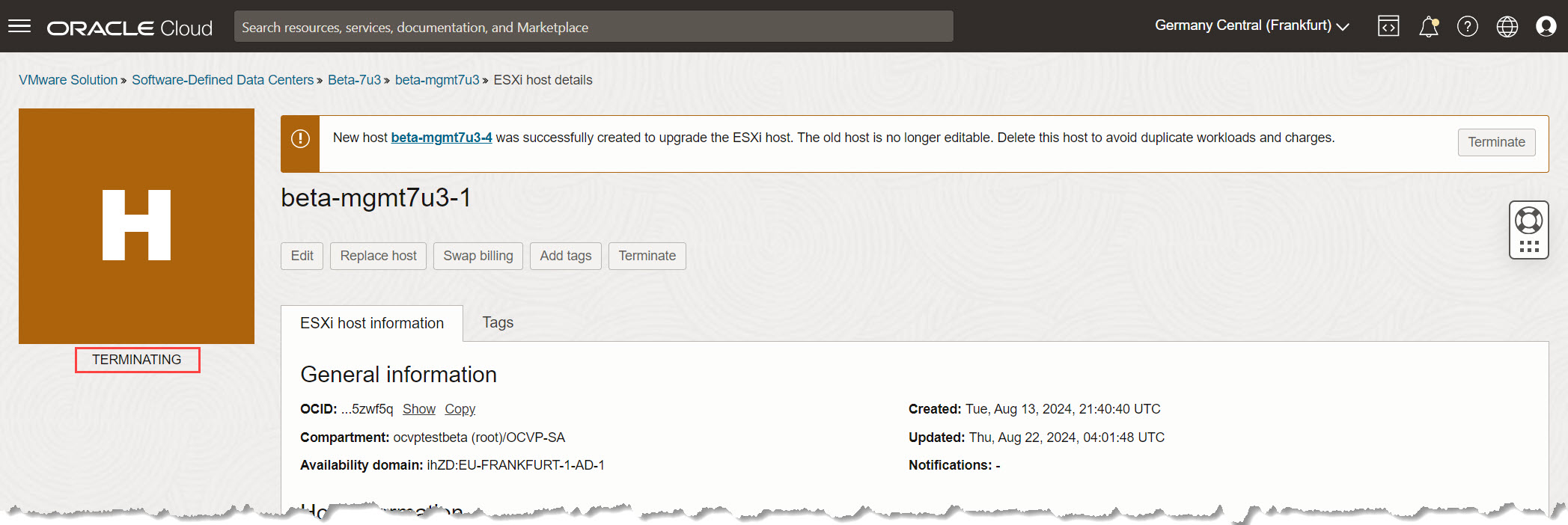
-
몇 분 안에 종료가 완료되고 클러스터 상태가 Updating에서 Active로 변경됩니다.
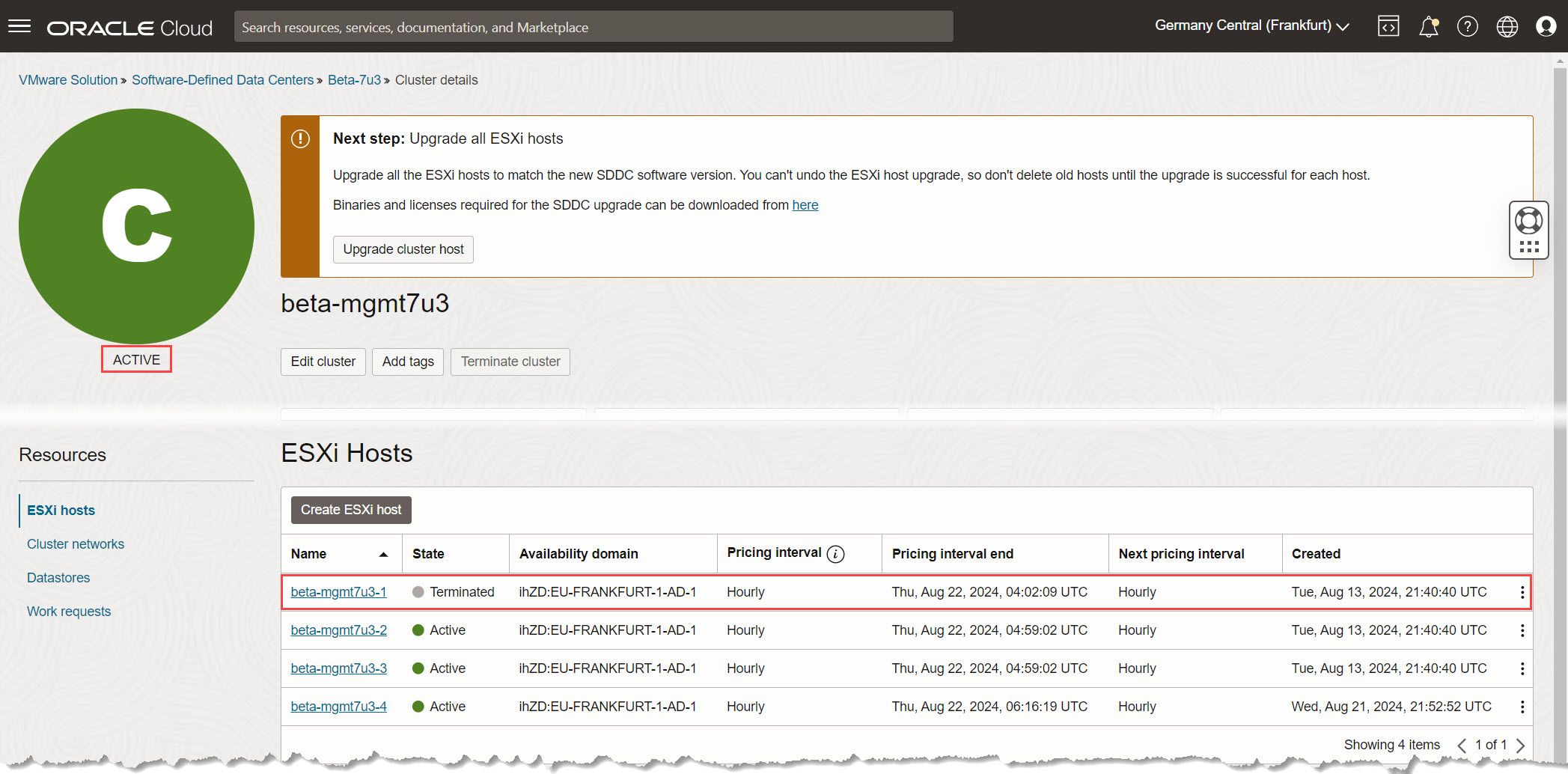
이때 가격책정 간격 종료 시간이 원래 호스트의 가격책정 간격을 가정하는 새 호스트와 함께 호스트 간에 전환됩니다.
작업 4.7: 관리 클러스터의 나머지 호스트 업그레이드
-
OCI 콘솔의 업그레이드 상태 페이지로 돌아갑니다.
-
업그레이드해야 하는 관리 클러스터의 다음 ESXi 호스트를 선택합니다.
-
이전에 설명한 것과 동일한 단계에 따라 업그레이드를 시작하고, 새 호스트 만들기를 모니터하고, 이전 호스트의 상태를 검토하고, 새 호스트를 성공적으로 만들었는지 확인합니다.
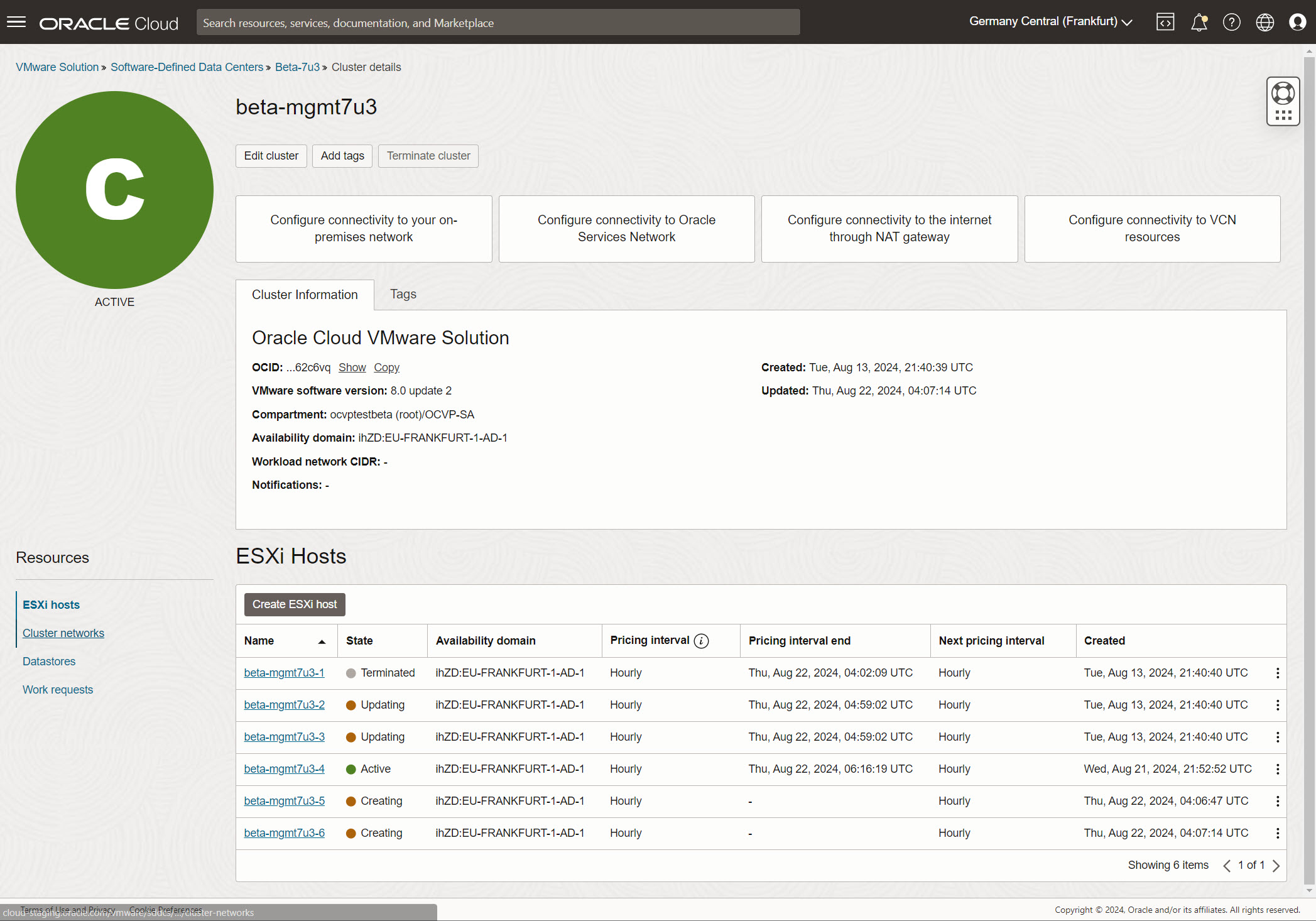
-
작업 요청 섹션에서 업그레이드 프로세스를 지속적으로 모니터링합니다.
여러 호스트를 동시에 업그레이드할 수 있지만 관리 클러스터의 무결성과 안정성을 유지하려면 각 ESXi 호스트를 한 번에 하나씩 업그레이드하는 것이 좋습니다.
-
모든 호스트가 완료될 때까지 관리 클러스터에 남아 있는 각 ESXi 호스트에 대해 동일한 업그레이드 단계를 반복합니다.
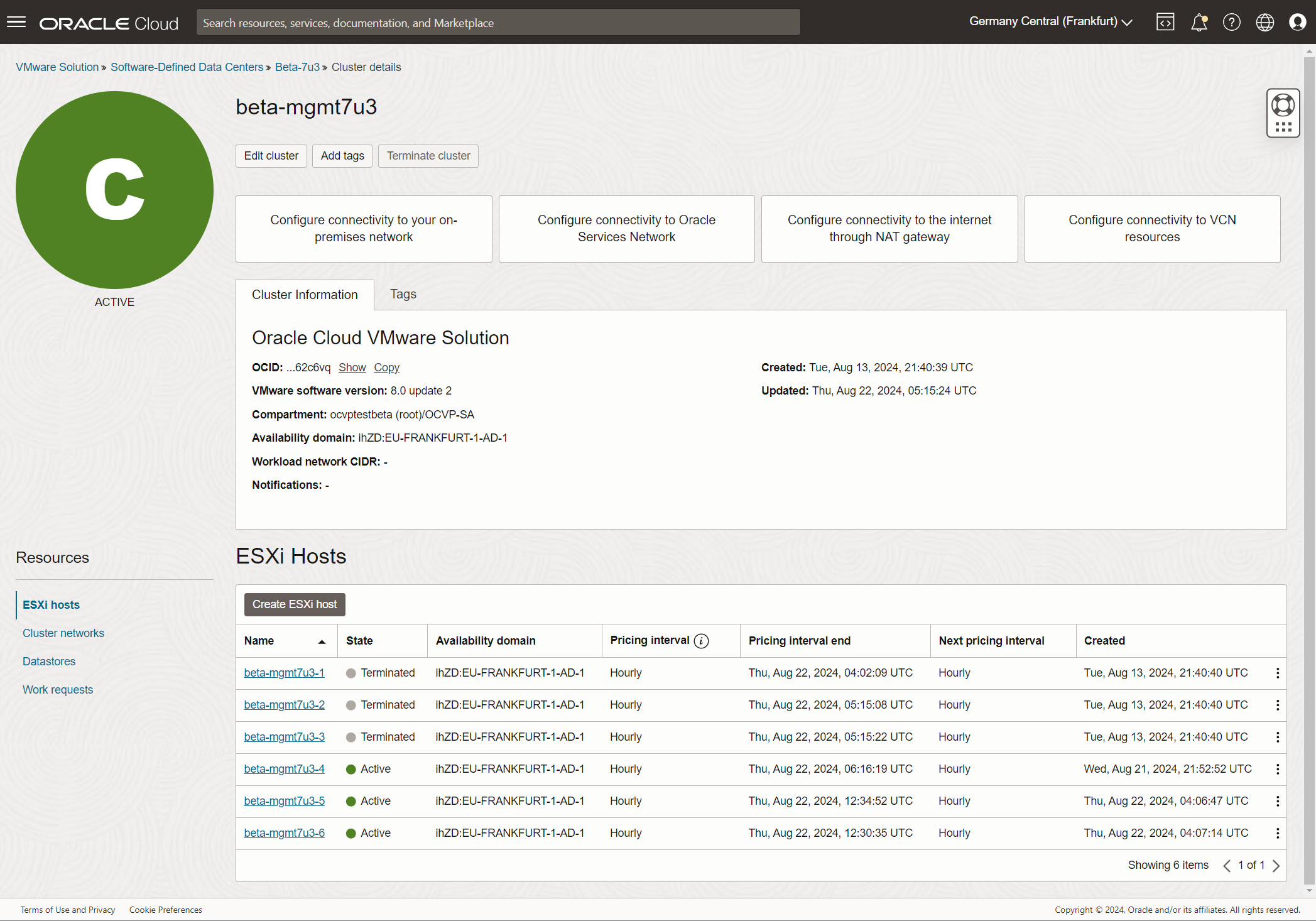
-
관리 클러스터 업그레이드가 완료되면 모든 작업 로드 클러스터에 대한 업그레이드가 잠금 해제됩니다.
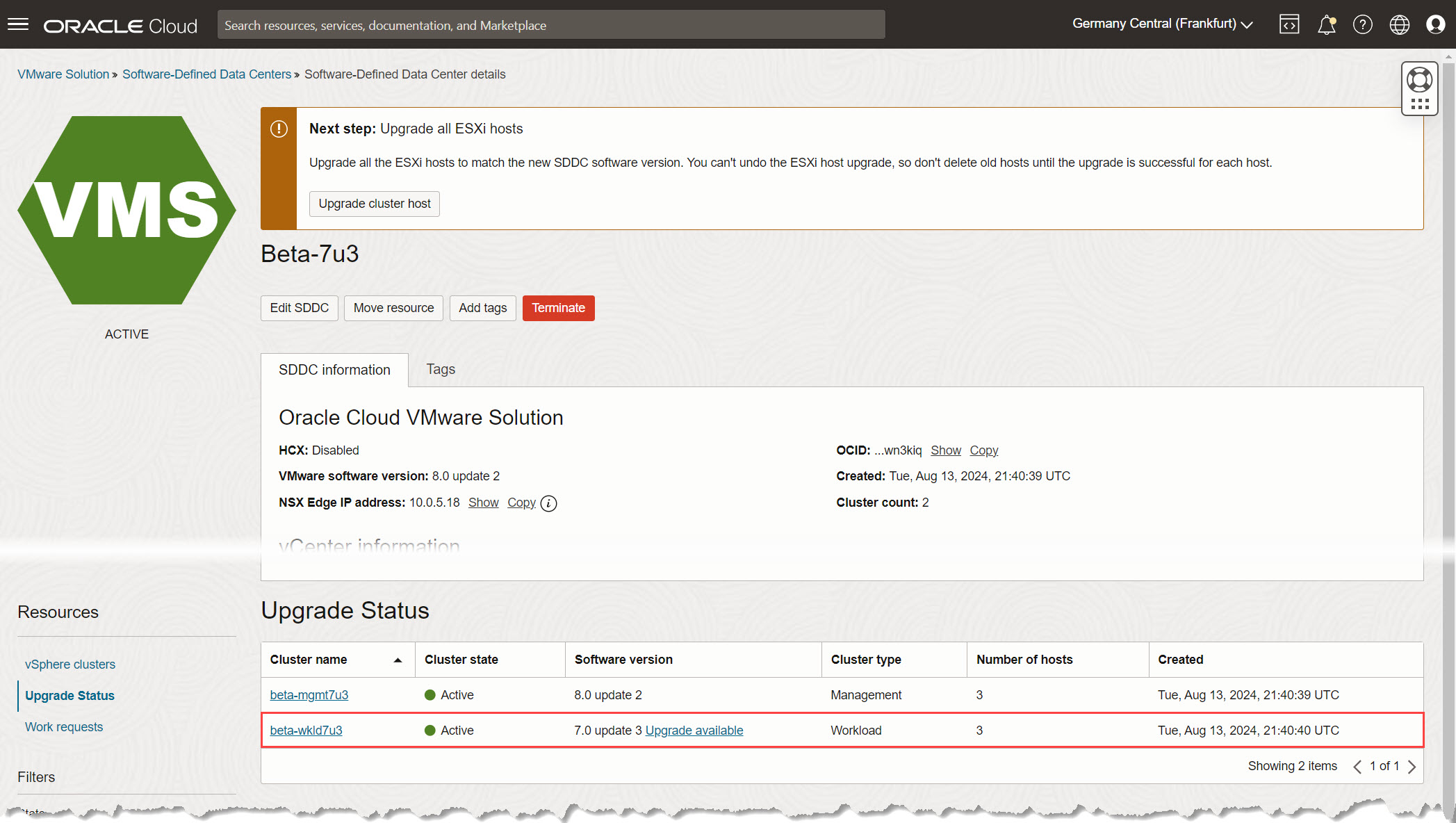
롤링 업그레이드를 사용하여 클러스터의 모든 ESXi 호스트를 업그레이드한 후에는 해당 클러스터의 vSAN 및 vDS를 최신 버전으로 업그레이드해야 합니다.
작업 4.8: vSAN 업그레이드(해당되는 경우)
주: 고밀도 모양의 클러스터에만 적용할 수 있습니다. 환경에 표준 구성만 포함된 경우 이 작업을 건너뜁니다.
-
업그레이드 프로세스를 시작합니다.
-
vCenter 서버에 로그인하고 고밀도 클러스터를 선택합니다.
-
오른쪽 패널에서 Configure, vSAN, Services로 이동합니다.
-
맨 위의 배너에서 Ready for Upgrade 메시지를 찾습니다.
주: vSAN을 업그레이드하기 전에 모든 호스트가 대상 ESXi 버전으로 업그레이드되었는지 확인하십시오. 이전 버전의 호스트로 vSAN을 업그레이드하면 불안정해질 수 있습니다.
-
Pre-Check Upgrade를 누릅니다.
-
-
업그레이드를 모니터합니다.
-
사전 확인이 성공하면 녹색 선택 표시가 나타납니다.
-
이 클러스터에서 vSAN 업그레이드를 수행하려면 업그레이드를 누릅니다.
-
업그레이드 프로세스를 모니터합니다. 업그레이드가 성공하면 모든 디스크가 새 vSAN 버전에 있으며 녹색 선택 표시가 함께 표시됨을 나타내는 메시지가 표시됩니다.
-
vSAN 클러스터에 대한 스토리지 공간을 확인하고 vSAN 건전성을 검증하여 모든 항목이 올바르게 작동하는지 확인합니다.
업그레이드 후 오류가 발생할 경우 Oracle Support에 지원 사례를 기록합니다.
-
작업 4.9: vDS 업그레이드
-
vDS를 업그레이드합니다.
-
vCenter 서버에 로그인하고 네트워킹을 누릅니다.
-
모든 ESXi 호스트가 이미 업그레이드된 클러스터의 vDS(분산 스위치)를 선택합니다.
-
vDS를 마우스 오른쪽 버튼으로 누르고 Upgrade 및 Upgrade Distributed Switch로 이동합니다.
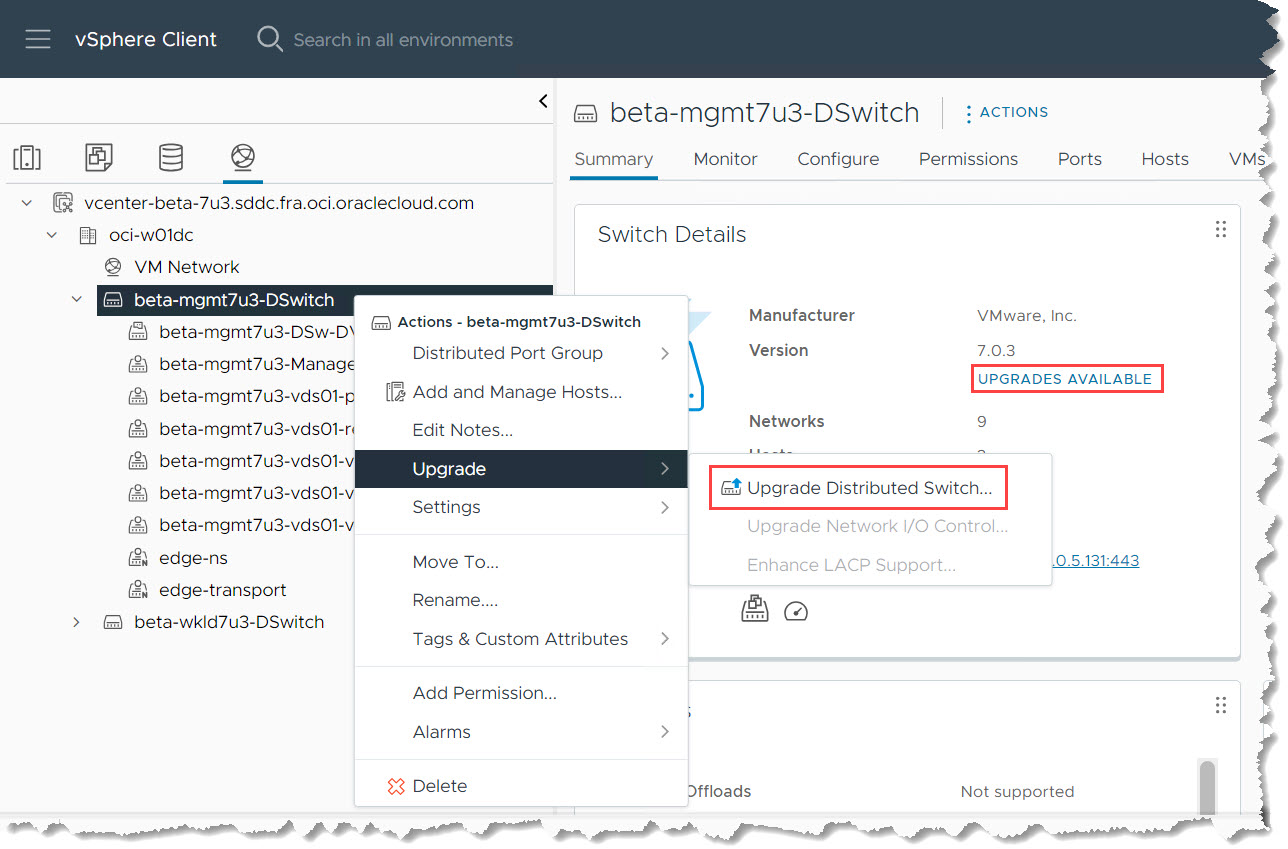
-
-
업그레이드를 검증하고 완료합니다.
-
선택한 버전이 8.0.0 - ESXi 8.0 이상인지 검증하고 다음을 누릅니다.
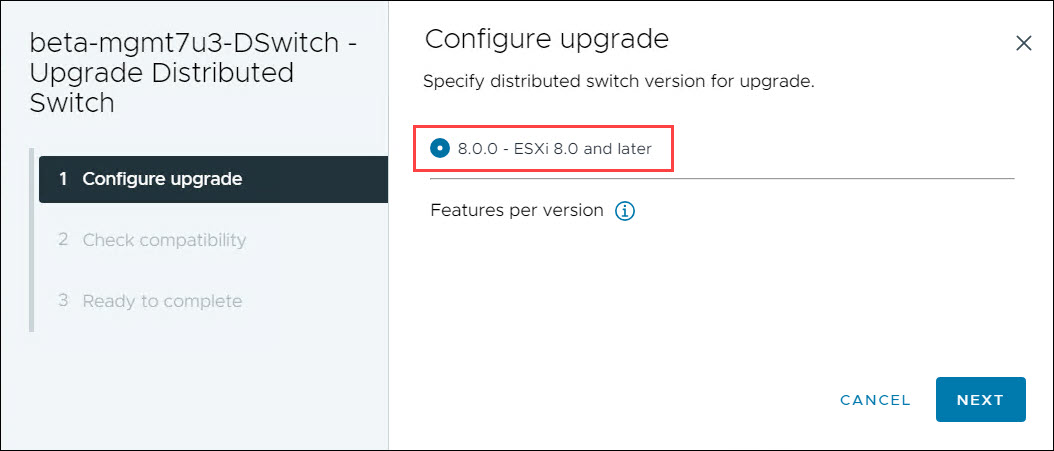
-
호환성을 확인합니다. 호환되지 않는 호스트가 있으면 계속하기 전에 이러한 문제를 해결합니다.
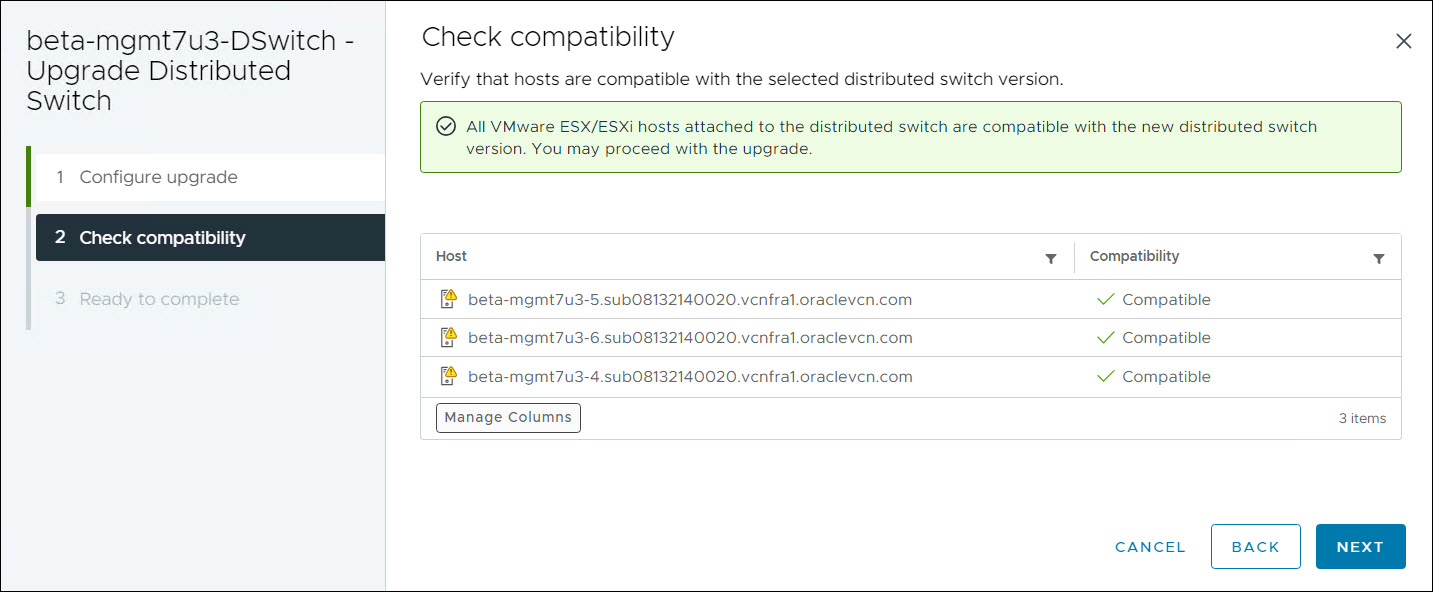
-
모든 검사가 완료되면 완료를 눌러 vDS를 최신 버전으로 업그레이드합니다.
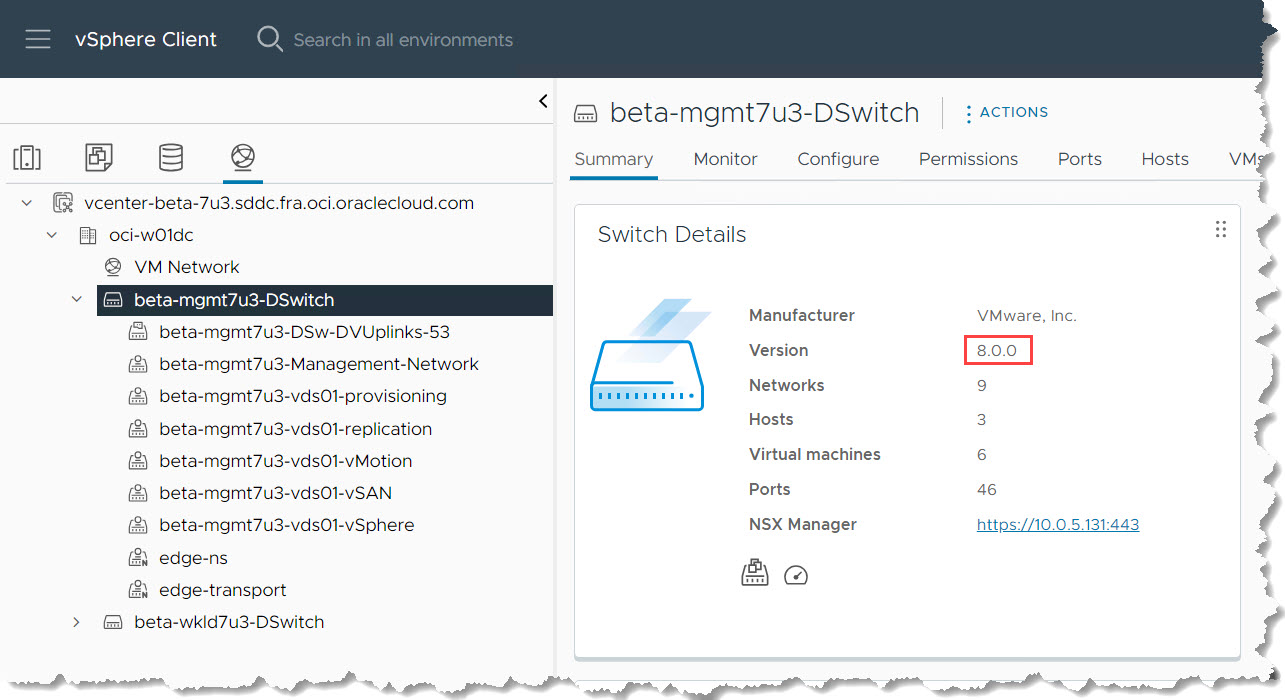
-
작업 5: 작업 로드 클러스터 업그레이드(해당되는 경우)
-
작업 로드 클러스터로 이동하고 소프트웨어 버전을 SDDC와 동일한 버전으로 업그레이드합니다.
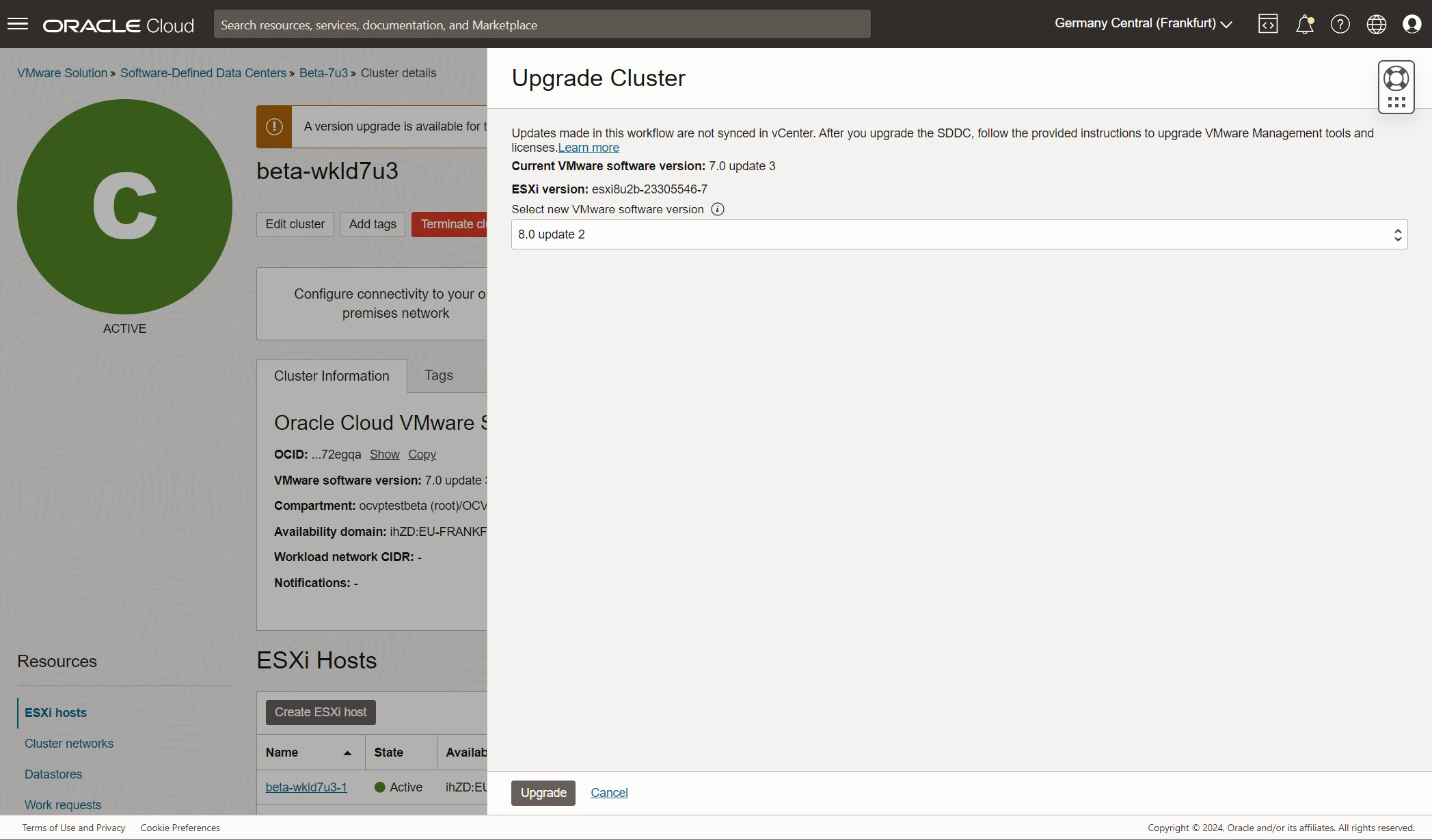
-
작업로드 클러스터에서 ESXi 호스트를 업그레이드합니다.
-
다음 이미지와 같이 업그레이드 상태 페이지를 사용하여 한 번에 하나의 호스트를 업그레이드하거나 여러 호스트에 대한 업그레이드를 동시에 시작할 수 있습니다.
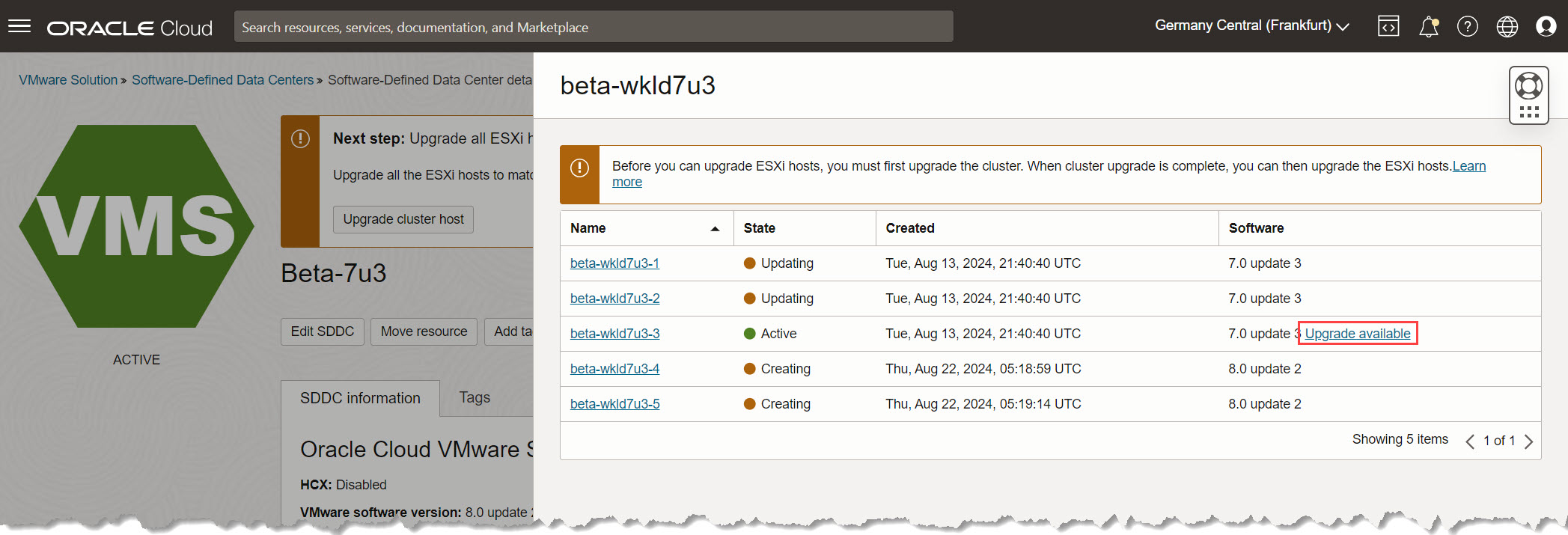
-
모든 이전 호스트가 주의 필요 상태로 변경되었습니다. 작업을 수행하기 전에 vCenter에서 필요한 단계를 수행하십시오.
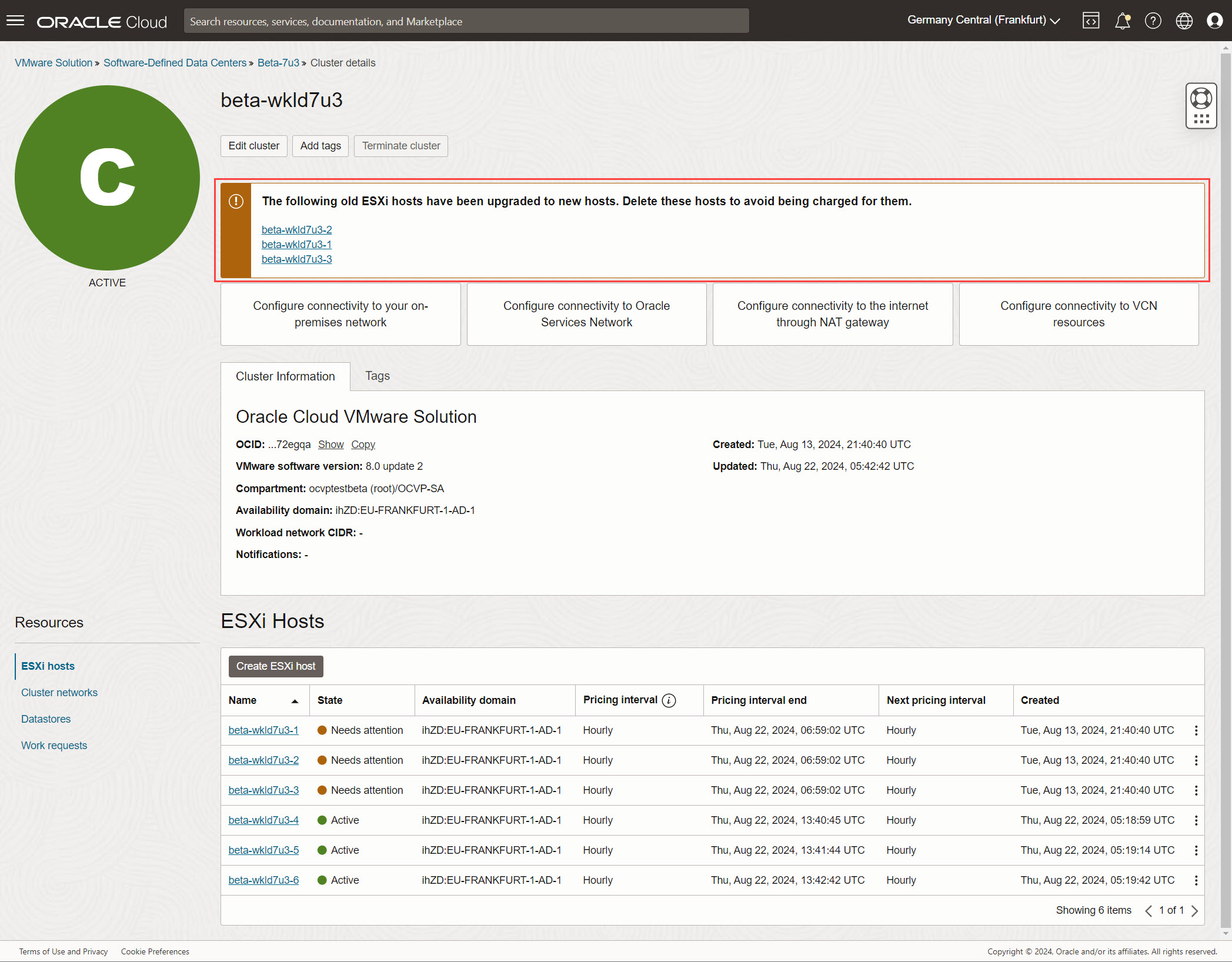
-
-
작업 4에 설명된 단계에 따라 클러스터에 새 호스트를 추가합니다.
-
vMotion를 사용하여 VM을 이전 호스트에서 새로 만든 호스트로 마이그레이션합니다. 이전 호스트를 vCenter 인벤토리에서 제거하기 전에 성공적으로 유지 관리 모드로 전환하십시오.
-
OCI 콘솔의 작업 로드 클러스터에 있는 모든 이전 ESXi 호스트를 종료합니다.
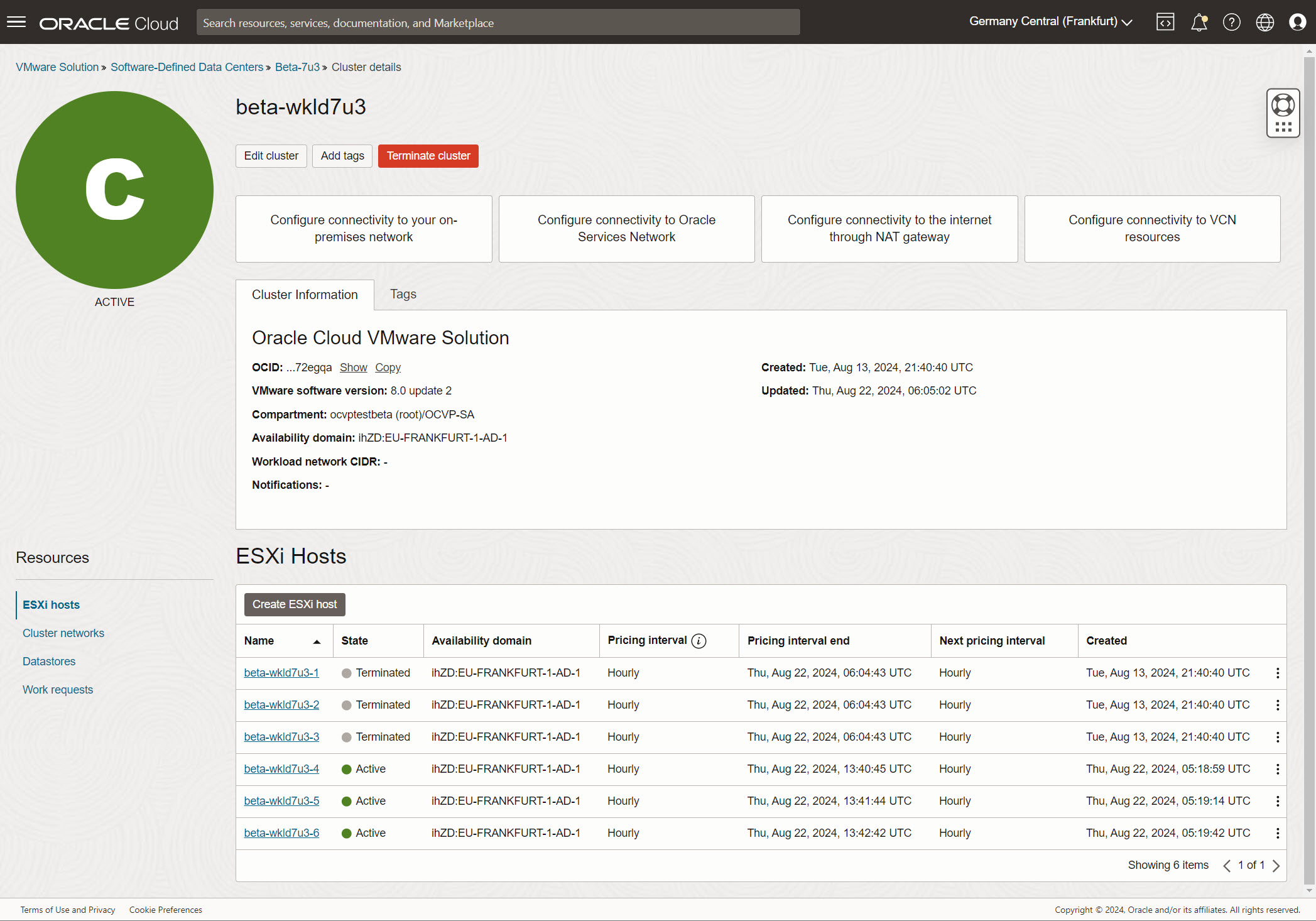
-
관리 클러스터에 대해 수행된 단계와 유사하게 작업 로드 클러스터에 대한 vSAN 및 vDS 구성을 업그레이드합니다. 이렇게 하면 작업 로드 클러스터에서 업그레이드가 완료됩니다. 나머지 작업 로드 클러스터(있는 경우)를 계속 업그레이드합니다.
-
모든 클러스터 및 해당 ESXi 호스트가 정의된 VMware 소프트웨어 버전으로 업그레이드될 때까지 각 작업 로드 클러스터에 대한 프로세스를 계속합니다.
상단에 업그레이드 배너가 없는 안정적인 SDDC를 검증합니다.
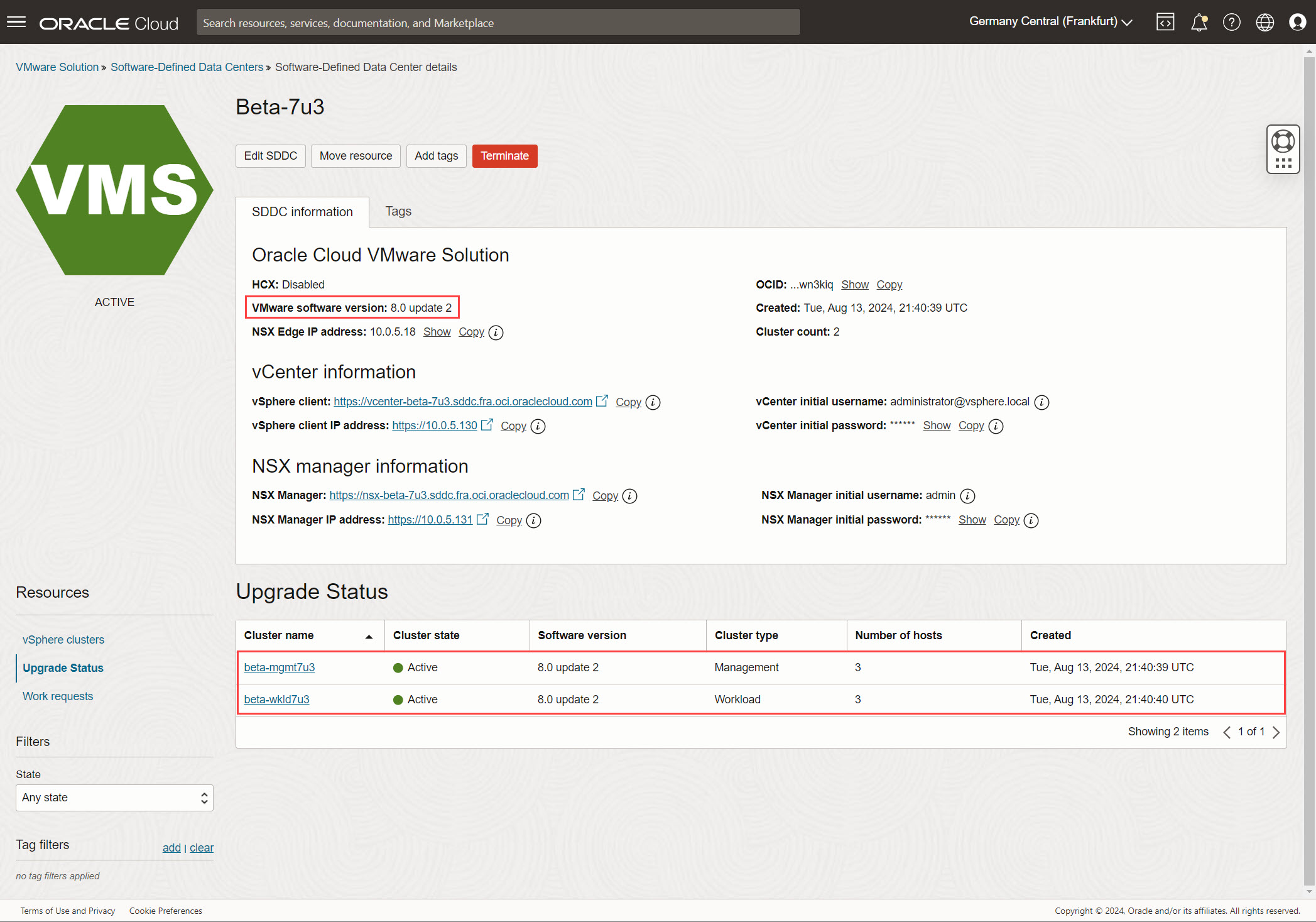
다음 단계
이 사용지침서를 따르면 NSX, vCenter Server Appliance 및 ESXi 호스트와 같은 모든 관련 VMware 소프트웨어 구성요소를 포함하여 VMware SDDC를 버전 7.x에서 8.x로 성공적으로 업그레이드했습니다. 이 포괄적인 업그레이드는 SDDC가 최신 VMware 릴리스와 일치하도록 보장하여 클라우드 환경에 향상된 안정성, 호환성 및 성능을 제공합니다.
최종 확인
-
모든 클러스터(관리 및 작업 로드)가 예상대로 작동하는지 확인합니다.
-
SDDC 버전이 OCI 콘솔에 올바르게 반영되었는지 검증합니다.
-
모든 라이센스가 적용되고 환경이 완전히 작동하는지 확인합니다.
업그레이드 후 모범 사례
-
업그레이드 후 문제가 있는지 환경을 검토하고 모니터링합니다.
-
모든 워크로드 VM에서 VMware 툴 및 가상 하드웨어 버전을 업그레이드합니다.
-
업그레이드된 환경의 최종 백업을 수행합니다.
-
나중에 참조할 수 있도록 업그레이드 중 적용된 사용자정의 구성 또는 변경사항을 문서화합니다.
이제 Oracle Cloud VMware Solution 환경이 최신 상태이며 비즈니스 크리티컬 워크로드를 지원할 준비가 되었습니다.
확인
- 작성자 - Praveen Kumar Pedda Vakkalam(Principal Solutions Architect)
추가 학습 자원
docs.oracle.com/learn에서 다른 실습을 탐색하거나 Oracle Learning YouTube 채널에서 더 많은 무료 학습 콘텐츠에 액세스하세요. 또한 Oracle Learning Explorer가 되려면 education.oracle.com/learning-explorer을 방문하십시오.
제품 설명서는 Oracle Help Center를 참조하십시오.
Upgrade an Oracle Cloud VMware Solution Software-Defined Data Center from 7.x to 8.x
G14438-02
October 2024